Page 1
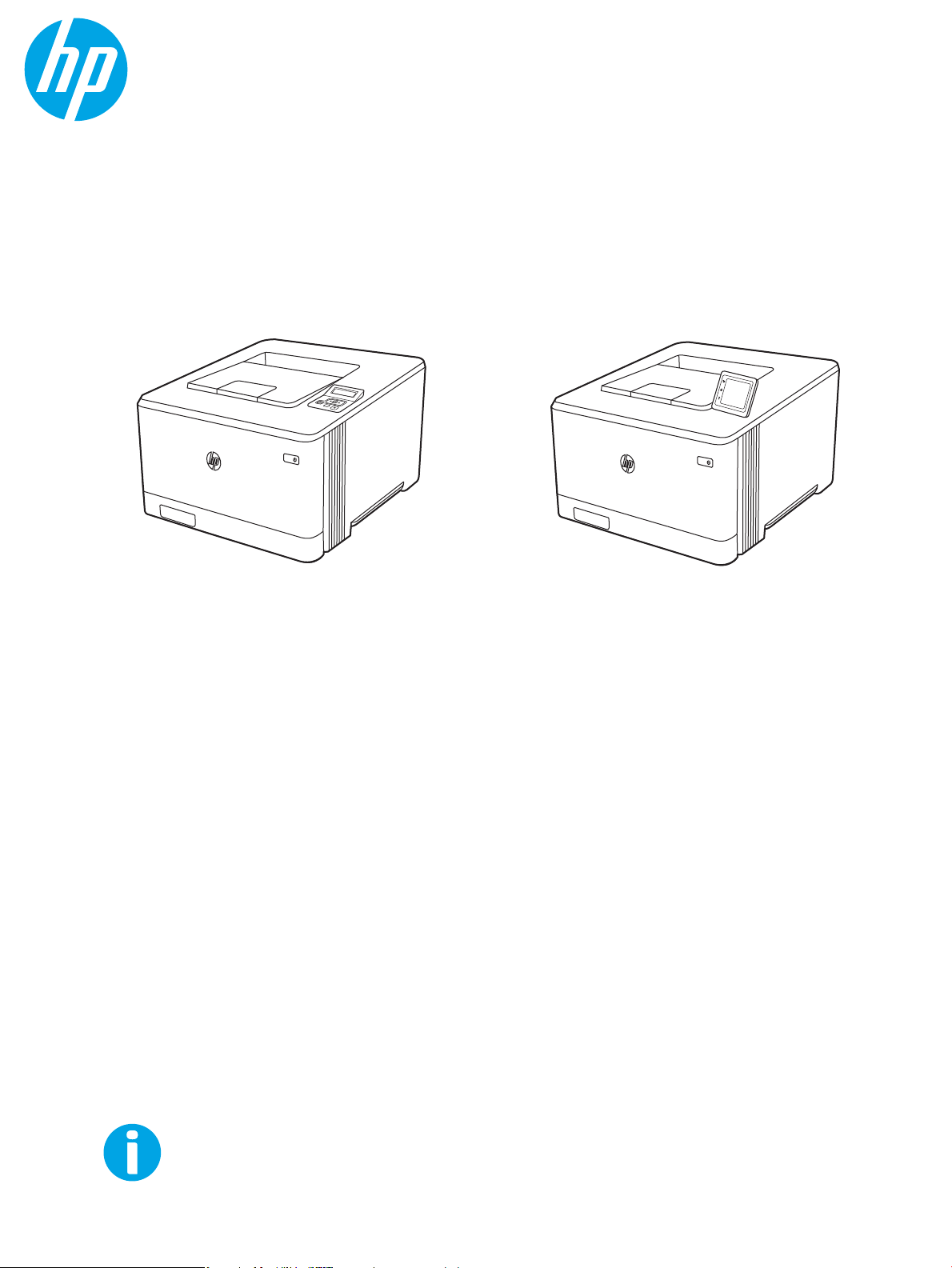
Uživatelská příručka
www.hp.com/videos/LaserJet
www.hp.com/support/colorljM454
HP Color LaserJet Pro M454
Page 2
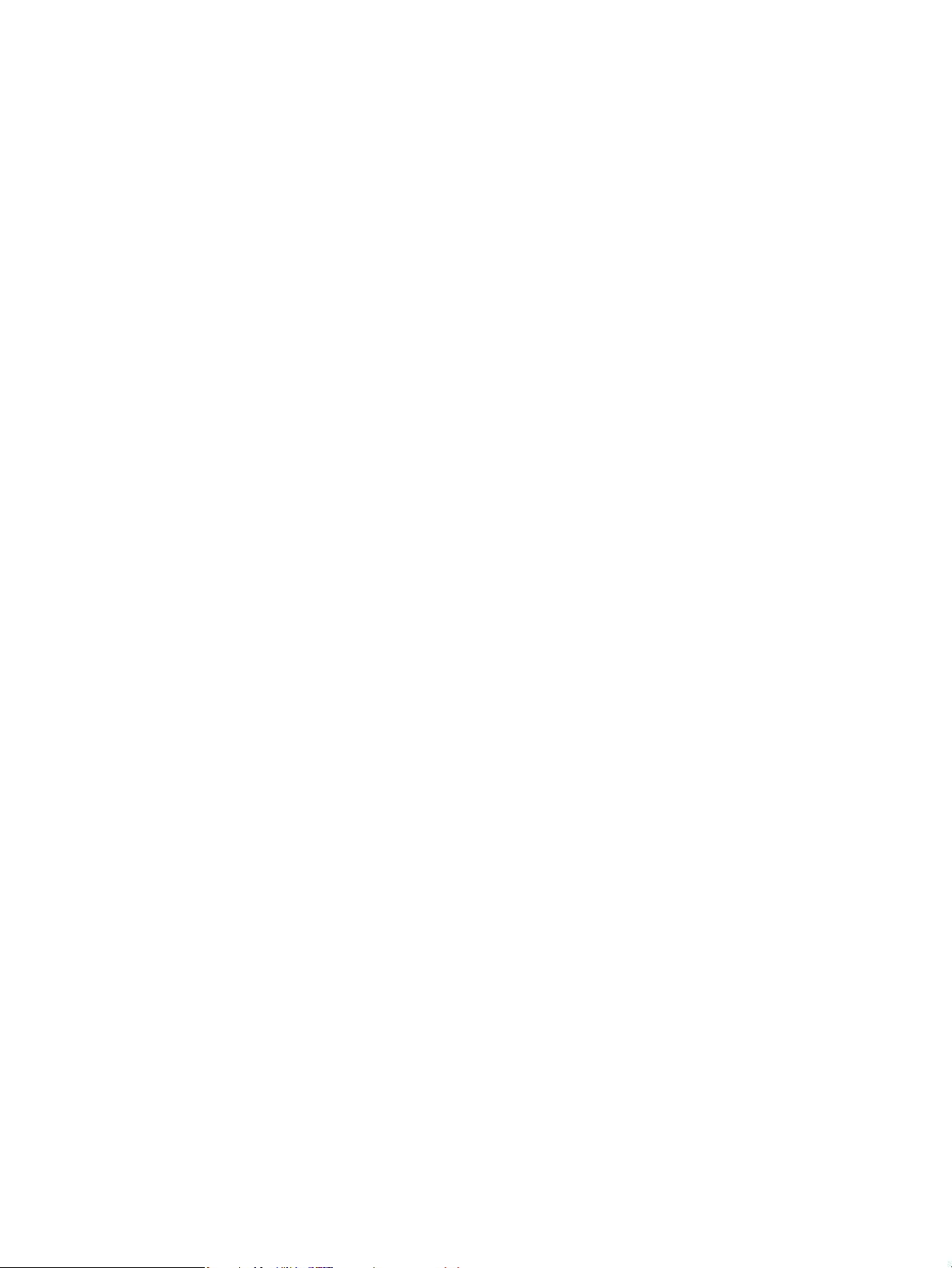
Page 3
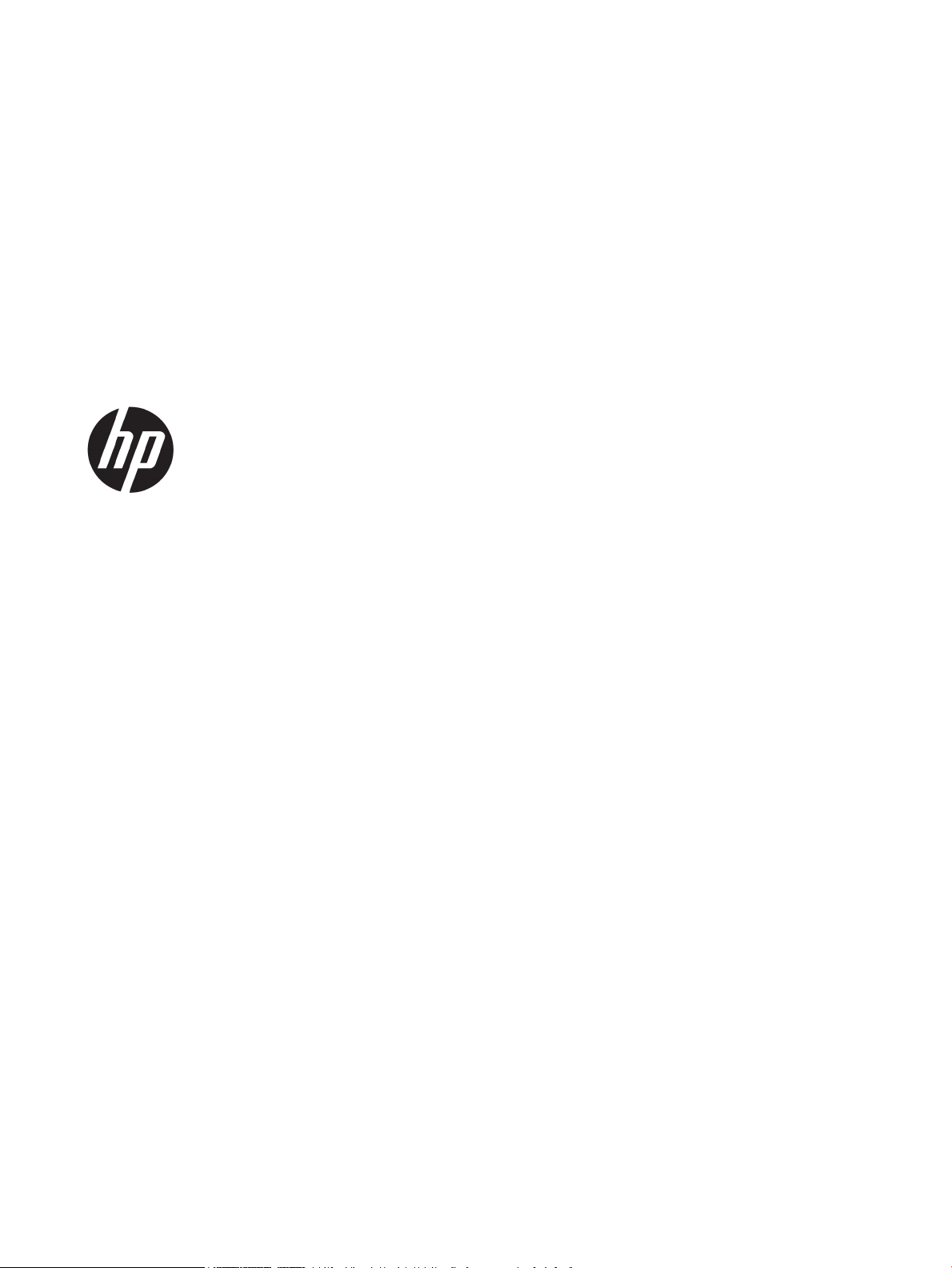
HP Color LaserJet Pro M454
Uživatelská příručka
Page 4
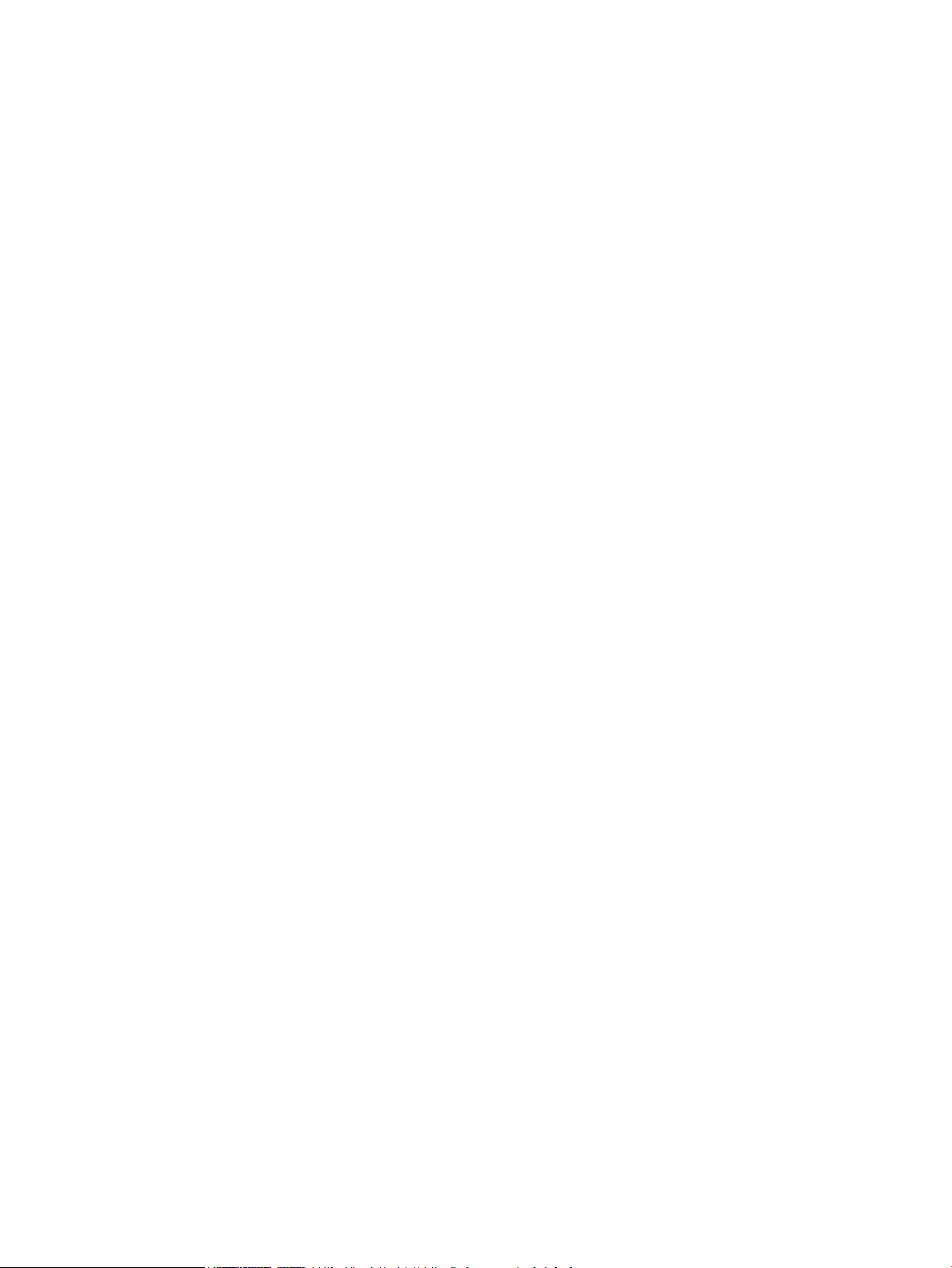
Copyright a licence
Ochranné známky
© Copyright 2019 HP Development Company,
L.P.
Kopírování, úpravy nebo překlad bez
předchozího písemného souhlasu jsou
zakázány, s výjimkou oprávnění vyplývajících
z autorského zákona.
Informace zde uvedené mohou být změněny
bez předchozího oznámení.
Jediné záruky na výrobky HP a služby jsou
uvedeny ve výslovných prohlášeních o záruce
dodaných s těmito výrobky a službami. Žádné
informace uvedené zde nelze považovat za
vyjádření dodatečné záruky. Společnost HP není
odpovědná za zde obsažené technické nebo
vydavatelské chyby či opomenutí.
Edition 1, 4/2019
Adobe®, Adobe Photoshop®, Acrobat®a
PostScript
®
jsou ochranné známky společnosti
Adobe Systems Incorporated.
Apple a logo Apple jsou ochranné známky
společnosti Apple Inc. registrované v USA
a dalších zemích/oblastech.
macOS je ochranná známka společnosti Apple
Inc. registrovaná v USA a dalších zemích/
oblastech.
AirPrint je ochranná známka společnosti Apple
Inc. registrovaná v USA a dalších zemích/
oblastech.
Google™ je ochranná známka společnosti
Google Inc.
Microsoft®, Windows®, Windows® XP a Windows
Vista® jsou registrované ochranné známky
společnosti Microsoft Corporation v USA.
UNIX® UNIX® je registrovaná ochranná známka
společnosti The Open Group.
Page 5
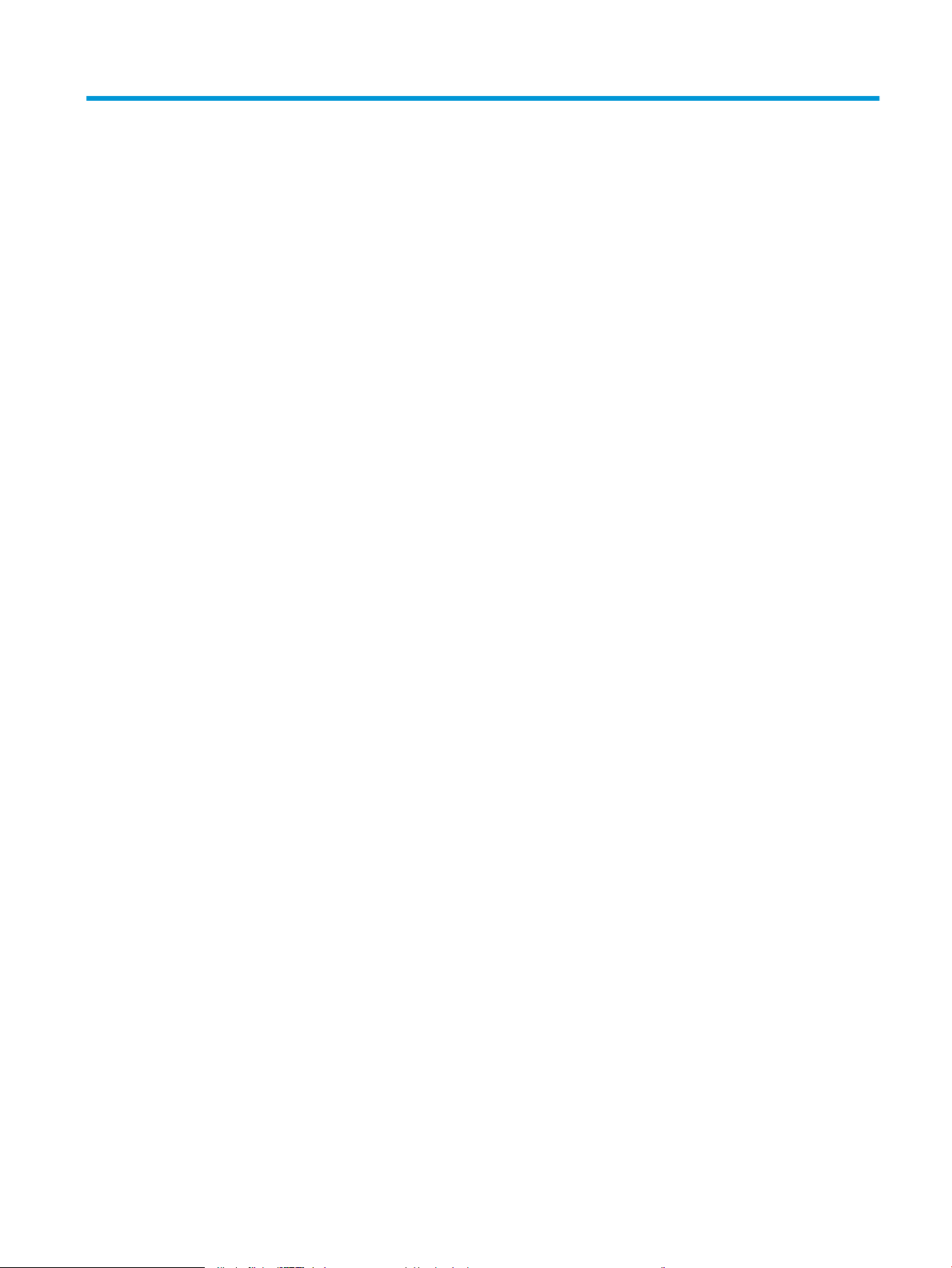
Obsah
1 Přehled tiskárny ........................................................................................................................................................................................ 1
Varovné ikony ............................................................................................................................................................................ 1
Nebezpečí zasažení elektrickým proudem ........................................................................................................................... 2
Licence Open source ................................................................................................................................................................ 3
Pohledy na tiskárnu ................................................................................................................................................................. 4
Pohled na tiskárnu zepředu ............................................................................................................................... 4
Pohled na tiskárnu zezadu ................................................................................................................................. 5
Zobrazení dvouřádkového ovládacího panelu (modely nw a dn) ................................................................ 5
Náhled ovládacího panelu s dotykovým displejem (model dw) ................................................................... 7
Používání ovládacího panelu s dotykovým displejem ............................................................... 8
Nastavení hardwaru tiskárny a instalace softwaru ............................................................................................................. 9
Technické parametry tiskárny .............................................................................................................................................. 10
Technické údaje .................................................................................................................................................. 10
Podporované operační systémy ...................................................................................................................... 11
Řešení mobilního tisku ..................................................................................................................................... 12
Rozměry tiskárny .............................................................................................................................................. 13
Spotřeba energie, elektrické specikace a zvukové emise ......................................................................... 15
Rozsah provozního prostředí .......................................................................................................................... 15
2 Zásobníky papíru .................................................................................................................................................................................... 17
Úvod ......................................................................................................................................................................................... 17
Vložení papíru do zásobníku 1 ............................................................................................................................................. 18
Úvod ..................................................................................................................................................................... 18
Vložení papíru do zásobníku 1 (víceúčelový zásobník) ............................................................................... 18
Zásobník 1 – orientace papíru ......................................................................................................................... 20
Vložení papíru do zásobníku 2 ............................................................................................................................................. 22
Úvod ..................................................................................................................................................................... 22
Vložení papíru do zásobníku 2 ........................................................................................................................ 22
Zásobník 2 – orientace papíru ......................................................................................................................... 24
Vložení papíru do zásobníku 3 ............................................................................................................................................. 26
Úvod ..................................................................................................................................................................... 26
Vložení papíru do zásobníku 3 (volitelný) ...................................................................................................... 26
CSWW iii
Page 6
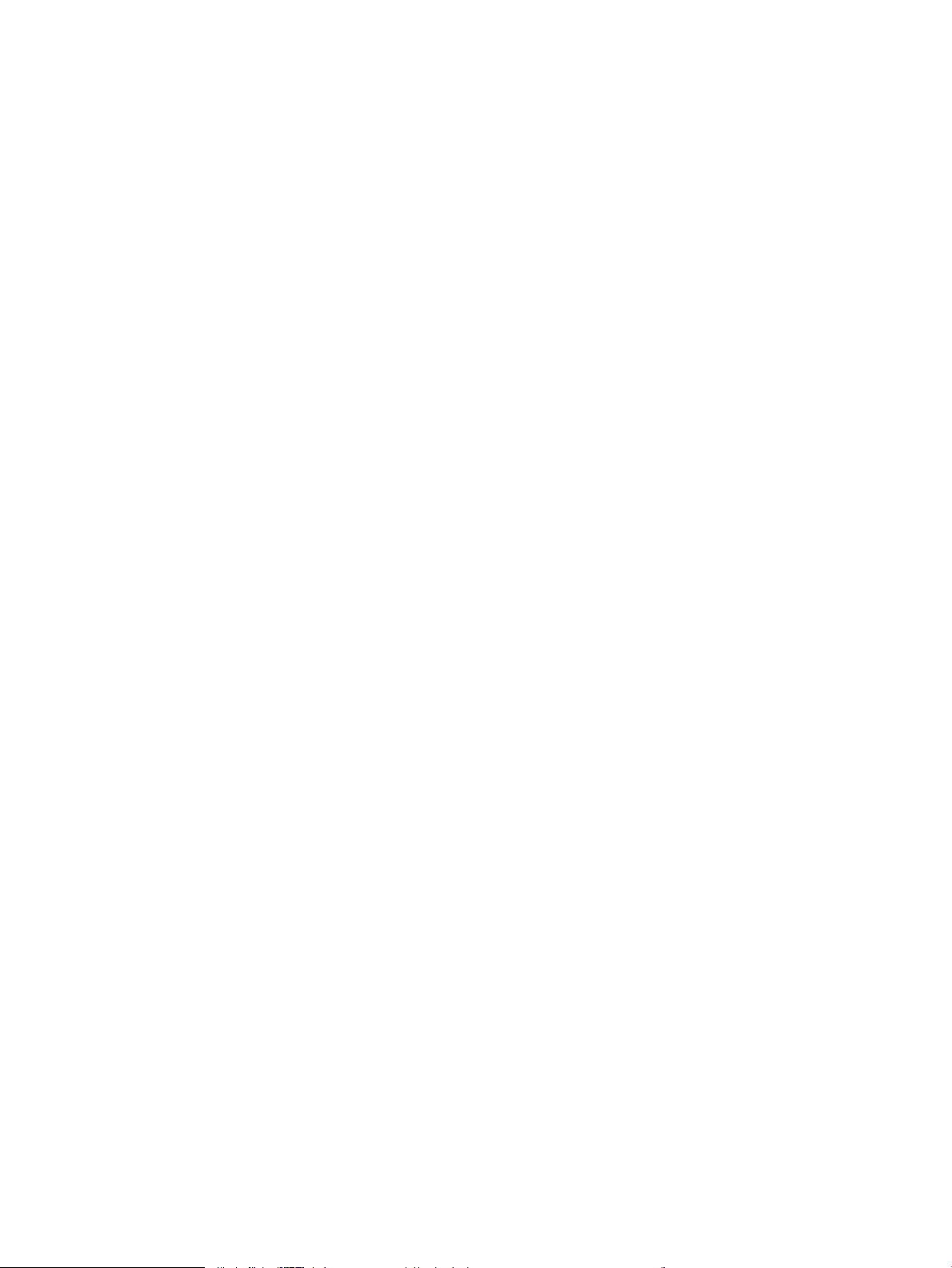
Zásobník 3 – orientace papíru ......................................................................................................................... 28
Vkládání a tisk obálek ............................................................................................................................................................ 30
Úvod ..................................................................................................................................................................... 30
Tisk obálek .......................................................................................................................................................... 30
Orientace obálky ................................................................................................................................................ 30
3 Spotřební materiál, příslušenství a díly ............................................................................................................................................... 33
Objednávka spotřebního materiálu, příslušenství a dílů .................................................................................................. 34
Objednávání ........................................................................................................................................................ 34
Spotřební materiál a příslušenství .................................................................................................................. 34
Díly pro samoobslužnou opravu zákazníkem ............................................................................................... 36
Dynamické zabezpečení ....................................................................................................................................................... 36
Kongurace nastavení spotřebního materiálu pro ochranu tonerových kazet HP ...................................................... 38
Úvod ..................................................................................................................................................................... 38
Povolení nebo zakázání funkce Zásady kontroly původu kazet ................................................................ 39
Použití ovládacího panelu tiskárny k povolení zásady kontroly původu kazet ................... 39
Použití ovládacího panelu tiskárny k zákazu zásady kontroly původu kazet ..................... 39
Použití integrovaného webového serveru HP (EWS) k povolení funkce Zásady
kontroly původu kazet ................................................................................................................. 40
Použití integrovaného webového serveru HP (EWS) k zákazu funkce Zásady
kontroly původu kazet ................................................................................................................. 40
Řešení potíží s chybovými zprávami zásady kontroly původu kazet na ovládacím
panelu ............................................................................................................................................. 41
Povolení nebo zakázání funkce ochrany kazet ............................................................................................. 42
Použití ovládacího panelu tiskárny k povolení funkce ochrany kazet .................................. 42
Použití ovládacího panelu tiskárny k zákazu funkce ochrany kazet ..................................... 42
Použití integrovaného webového serveru HP (EWS) k povolení funkce ochrany kazet .... 43
Použití integrovaného webového serveru HP (EWS) k zákazu funkce ochrany kazet ....... 44
Řešení potíží s chybovými zprávami ochrany kazet na ovládacím panelu .......................... 44
Výměna tonerových kazet .................................................................................................................................................... 46
Informace o tonerové kazetě ........................................................................................................................... 46
Vyjmutí a vložení tonerových kazet zpět ....................................................................................................... 48
4 Tisk ............................................................................................................................................................................................................ 53
Tiskové úlohy (Windows) ...................................................................................................................................................... 54
Tisk (Windows) ................................................................................................................................................... 54
Automatický tisk na obě strany (Windows) ................................................................................................... 54
Ruční oboustranný tisk (Windows) ................................................................................................................. 55
Tisk více stránek na list (Windows) ................................................................................................................. 55
Výběr typu papíru (Windows) .......................................................................................................................... 56
Další tiskové úlohy ............................................................................................................................................. 56
iv CSWW
Page 7
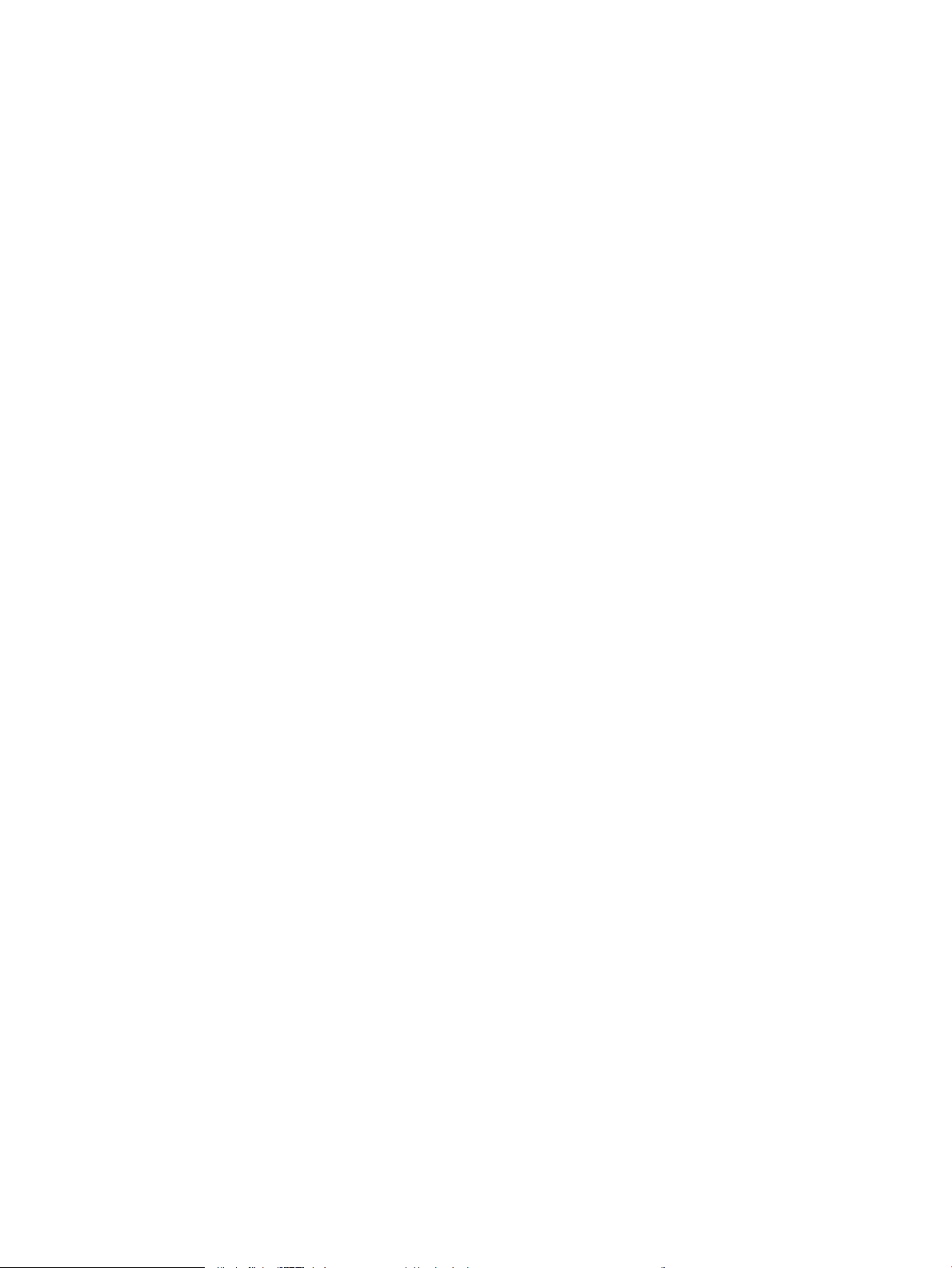
Tiskové úlohy (macOS) .......................................................................................................................................................... 57
Postup tisku (systém macOS) .......................................................................................................................... 57
Automatický oboustranný tisk (macOS) ........................................................................................................ 57
Ruční oboustranný tisk (macOS) ..................................................................................................................... 58
Tisk více stránek na list (macOS) ..................................................................................................................... 58
Výběr typu papíru (macOS) .............................................................................................................................. 58
Další tiskové úlohy ............................................................................................................................................. 59
Uložení tiskových úloh v tiskárně pro pozdější nebo osobní tisk ................................................................................... 60
Úvod ..................................................................................................................................................................... 60
Než začnete ........................................................................................................................................................ 60
Nastavení ukládání úloh ................................................................................................................................... 60
Zakázání nebo povolení funkce ukládání úloh .............................................................................................. 61
Vytvoření uložené úlohy (Windows) ............................................................................................................... 62
Vytvoření uložené úlohy (macOS) ................................................................................................................... 63
Tisk uložené úlohy ............................................................................................................................................. 64
Odstranění uložené úlohy ................................................................................................................................ 65
Odstranění úlohy, která je uložená v tiskárně .......................................................................... 65
Informace odesílané do tiskárny pro účely evidence úloh .......................................................................... 65
Mobilní tisk .............................................................................................................................................................................. 66
Úvod ..................................................................................................................................................................... 66
Tisk pomocí funkce Wi-Fi Direct (pouze bezdrátové modely) .................................................................... 67
Zapnutí funkce Wi-Fi Direct ......................................................................................................... 67
Změna názvu Wi-Fi Direct tiskárny ............................................................................................ 69
Krok 1: Spuštění integrovaného webového serveru HP .................................... 69
Krok 2: Změna názvu Wi-Fi Direct ......................................................................... 69
HP ePrint prostřednictvím e-mailu (dotykový ovládací panel) ................................................................... 69
HP ePrint prostřednictvím e-mailu (2řádkový ovládací panel s displejem LCD) ...................................... 70
AirPrint ................................................................................................................................................................. 71
Tisk integrovaný do systému Android ............................................................................................................ 71
Tisk z jednotky USB ash (pouze dotykový ovládací panel) ........................................................................................... 72
Úvod ..................................................................................................................................................................... 72
Tisk dokumentů z jednotky USB ..................................................................................................................... 72
5 Správa tiskárny ....................................................................................................................................................................................... 73
Použití aplikací webových služeb HP (pouze modely s dotykovou obrazovkou) ......................................................... 73
Změna typu připojení tiskárny (Windows) ......................................................................................................................... 74
Pokročilá kongurace prostřednictvím integrovaného webového serveru HP a Domovské stránky tiskárny
(EWS) ........................................................................................................................................................................................ 75
Způsob 1: Spuštění integrovaného webového serveru HP (EWS) ze softwaru ....................................... 75
Způsob 2: Spuštění integrovaného webového serveru HP (EWS) z webového prohlížeče ................... 75
Kongurace nastavení sítě IP ............................................................................................................................................... 79
CSWW v
Page 8
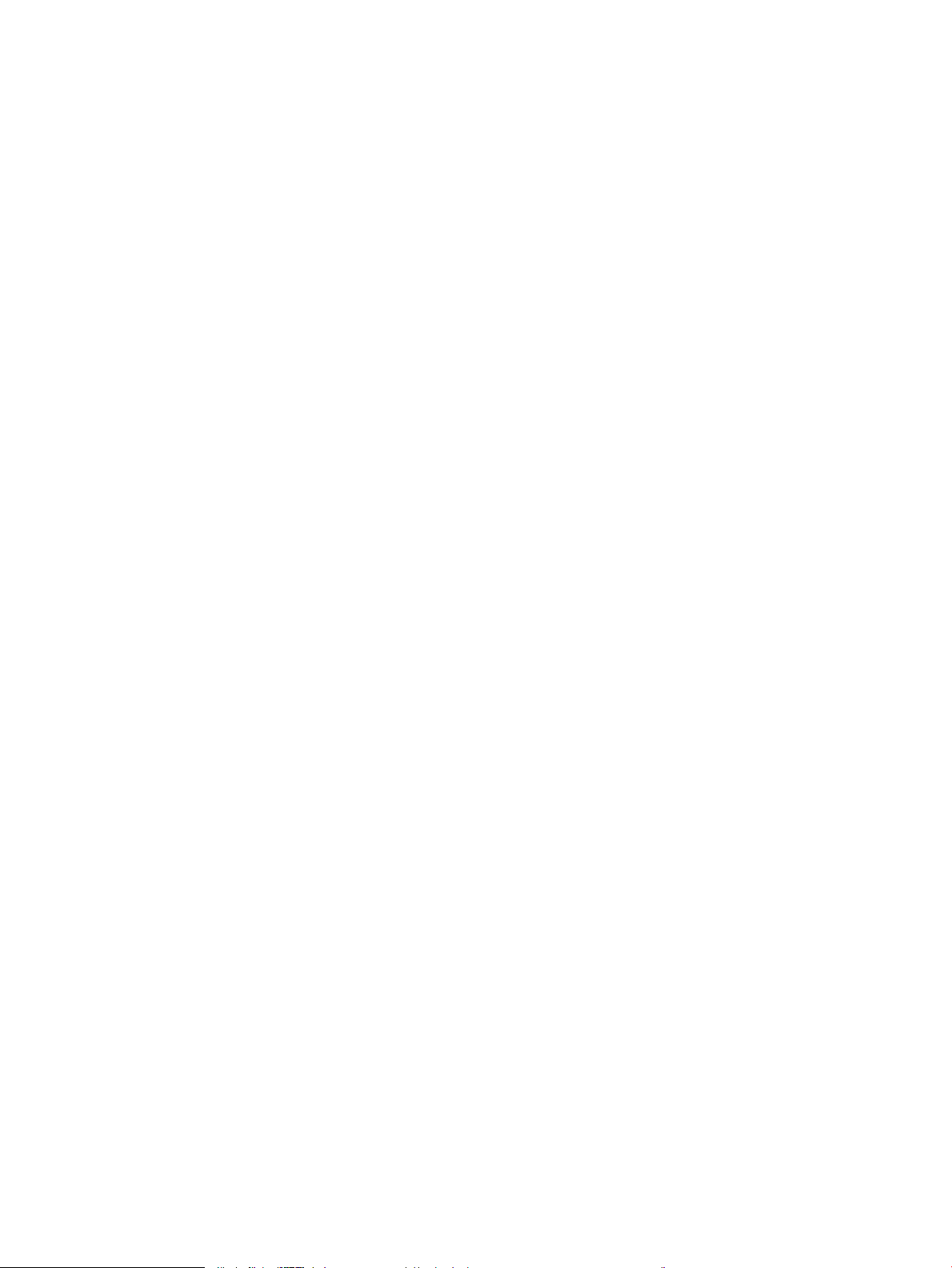
Úvod ..................................................................................................................................................................... 79
Zřeknutí se záruk při sdílení tiskárny ............................................................................................................. 79
Zobrazení nebo změna nastavení sítě ........................................................................................................... 79
Přejmenování tiskárny v síti ............................................................................................................................. 80
Ruční kongurace parametrů TCP/IP IPv4 pomocí ovládacího panelu ..................................................... 80
Nastavení rychlosti připojení a duplexu ......................................................................................................... 81
Funkce zabezpečení tiskárny ............................................................................................................................................... 83
Úvod ..................................................................................................................................................................... 83
Přiřazení nebo změna systémového hesla pomocí integrovaného webového serveru ........................ 83
Nastavení úspory energie ..................................................................................................................................................... 84
Úvod ..................................................................................................................................................................... 84
Tisk v režimu EconoMode ................................................................................................................................. 84
Nastavení režimu spánku / prodleva režimu spánku (min.) ....................................................................... 84
Nastavení režimu vypnutí / vypnutí po spánku (hod.) ................................................................................. 85
Nastavení Zakázat vypnutí .............................................................................................................................. 85
HP Web Jetadmin ................................................................................................................................................................... 86
Aktualizace rmwaru ............................................................................................................................................................. 87
První metoda: Aktualizace rmwaru z ovládacího panelu .......................................................................... 87
Způsob 2: Aktualizace rmwaru pomocí nástroje pro aktualizaci tiskárny HP ....................................... 88
6 Řešení problémů ..................................................................................................................................................................................... 89
Zákaznická podpora .............................................................................................................................................................. 89
Obnovení výchozích nastavení z výroby ............................................................................................................................. 90
Systém nápovědy na ovládacím panelu ............................................................................................................................. 90
Na ovládacím panelu tiskárny se zobrazí zpráva „Dochází kazeta“ nebo „Kazeta je téměř prázdná“ ..................... 92
Změna nastavení „Téměř prázdné“ ................................................................................................................ 93
Změna nastavení Velmi nízké na ovládacím panelu ............................................................... 93
Objednání spotřebního materiálu ............................................................................................... 93
Tiskárna nepodává papír nebo dochází k chybám ........................................................................................................... 95
Úvod ..................................................................................................................................................................... 95
Tiskárna nepodává papír .................................................................................................................................. 95
Tiskárna podává více listů papíru .................................................................................................................... 98
Odstranění uvíznutého papíru ........................................................................................................................................... 100
Místa uvíznutí papíru ...................................................................................................................................... 100
Dochází k častému nebo opakujícímu se uvíznutí papíru? ....................................................................... 100
Odstranění uvíznutého papíru v zásobníku 1 – 13.02 .............................................................................. 102
Odstranění uvíznutého papíru v zásobníku 2 – 13.03 .............................................................................. 104
Odstranění uvíznutého papíru ve výstupní přihrádce – 13.10, 13.11, 13.13 ........................................ 106
Odstranění uvíznutého papíru v duplexní jednotce (pouze modely dn a dw) – 13.14, 13.15 ............ 106
Odstranění uvíznutého papíru z oblasti zadních dvířek a xační jednotky (pouze model nw) –
13.08, 13.09 .................................................................................................................................................... 107
vi CSWW
Page 9
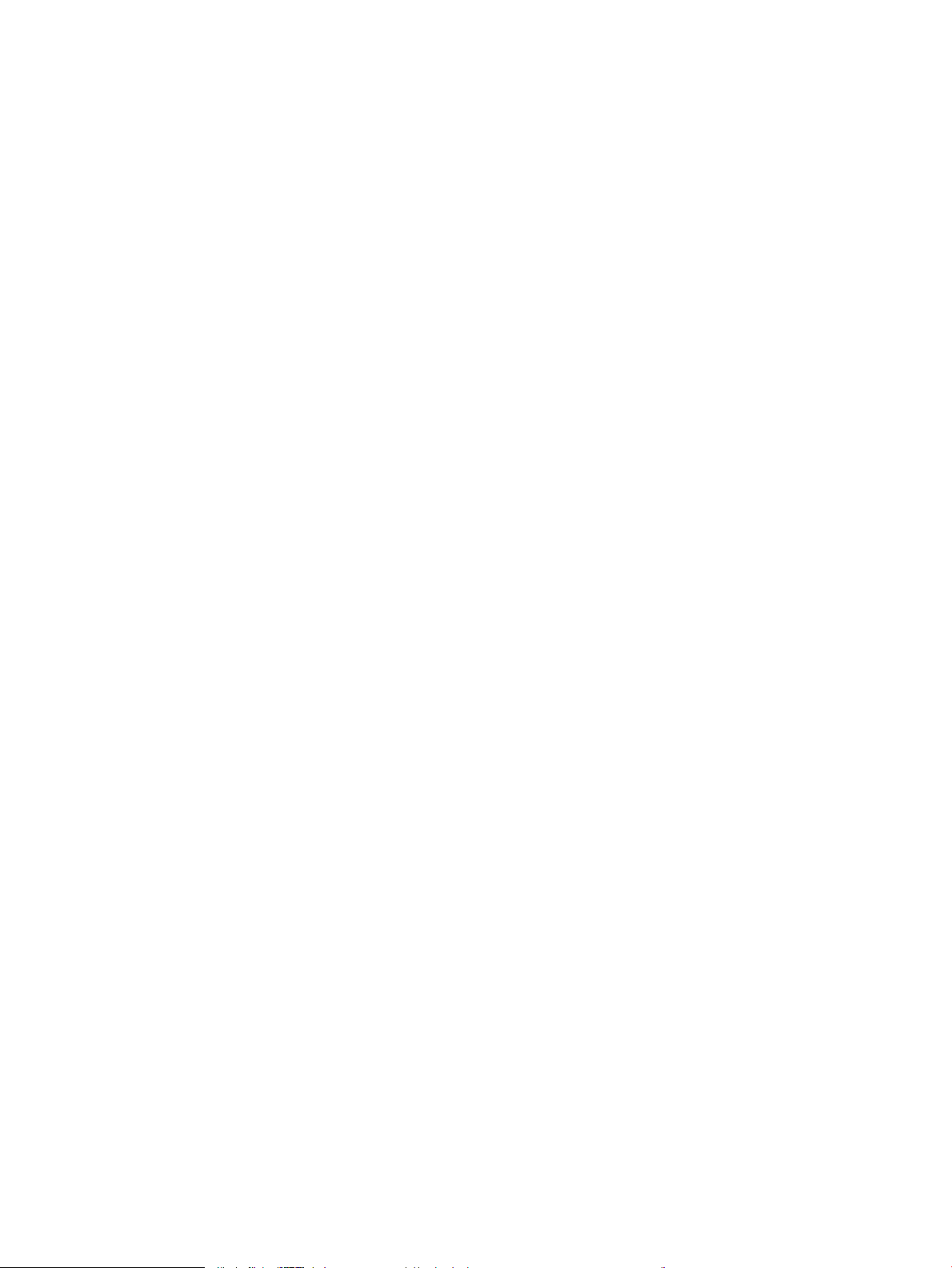
Řešení problémů s kvalitou tisku ...................................................................................................................................... 109
Úvod .................................................................................................................................................................. 109
Řešení potíží s kvalitou tisku ......................................................................................................................... 110
Aktualizace rmwaru tiskárny .................................................................................................. 110
Tisk pomocí jiného programu ................................................................................................... 110
Kontrola nastavení typu papíru pro tiskovou úlohu .............................................................. 111
Kontrola nastavení typu papíru na tiskárně ...................................................... 111
Kontrola nastavení typu papíru (Windows) ........................................................ 111
Kontrola nastavení typu papíru (macOS) ........................................................... 111
Kontrola stavu tonerové kazety ............................................................................................... 112
Krok 1: Tisk stránky stavu spotřebního materiálu ............................................ 112
Krok 2: Kontrola stavu spotřebního materiálu .................................................. 112
Tisk čisticí stránky ....................................................................................................................... 113
Vizuálně zkontrolujte tonerové kazety ................................................................................... 113
Kontrola papíru a tiskového prostředí ..................................................................................... 114
Krok 1: Použití papíru odpovídajícího specikacím společnosti HP ............... 114
Krok 2: Kontrola prostředí .................................................................................... 114
Krok 3: Nastavení zarovnání jednotlivých zásobníků papíru .......................... 114
Vyzkoušení odlišného ovladače tisku ..................................................................................... 115
Řešení problémů s kvalitou barev ............................................................................................ 116
Kalibrace tiskárny pro vyrovnání barev .............................................................. 116
Úprava nastavení barev (Windows) ..................................................................... 116
Tisk a interpretace stránky kvality tisku ............................................................. 116
Kontrola nastavení režimu EconoMode .................................................................................. 117
Úprava hustoty tisku .................................................................................................................. 118
Řešení vad obrazu ........................................................................................................................................... 119
Řešení potíží s kabelovou sítí ............................................................................................................................................. 128
Úvod .................................................................................................................................................................. 128
Špatné fyzické připojení ................................................................................................................................. 128
Počítač nekomunikuje s tiskárnou ................................................................................................................ 128
Tiskárna používá nesprávný odkaz a nastavení duplexní sítě ................................................................. 129
Nové softwarové aplikace mohou způsobovat problémy s kompatibilitou .......................................... 129
Počítač nebo pracovní stanice mohou být nesprávně nastaveny ........................................................... 129
Tiskárna je zakázána nebo jsou ostatní nastavení sítě nesprávná ......................................................... 129
Řešení potíží s bezdrátovou sítí ......................................................................................................................................... 130
Úvod .................................................................................................................................................................. 130
Kontrolní seznam bezdrátové konektivity .................................................................................................. 130
Tiskárna po dokončení bezdrátové kongurace netiskne ........................................................................ 131
Tiskárna netiskne a počítač má nainstalovanou bránu rewall třetí strany .......................................... 131
Bezdrátové připojení po přesunutí bezdrátového směrovače nebo tiskárny nefunguje .................... 131
K bezdrátové tiskárně nelze připojit více počítačů .................................................................................... 132
CSWW vii
Page 10
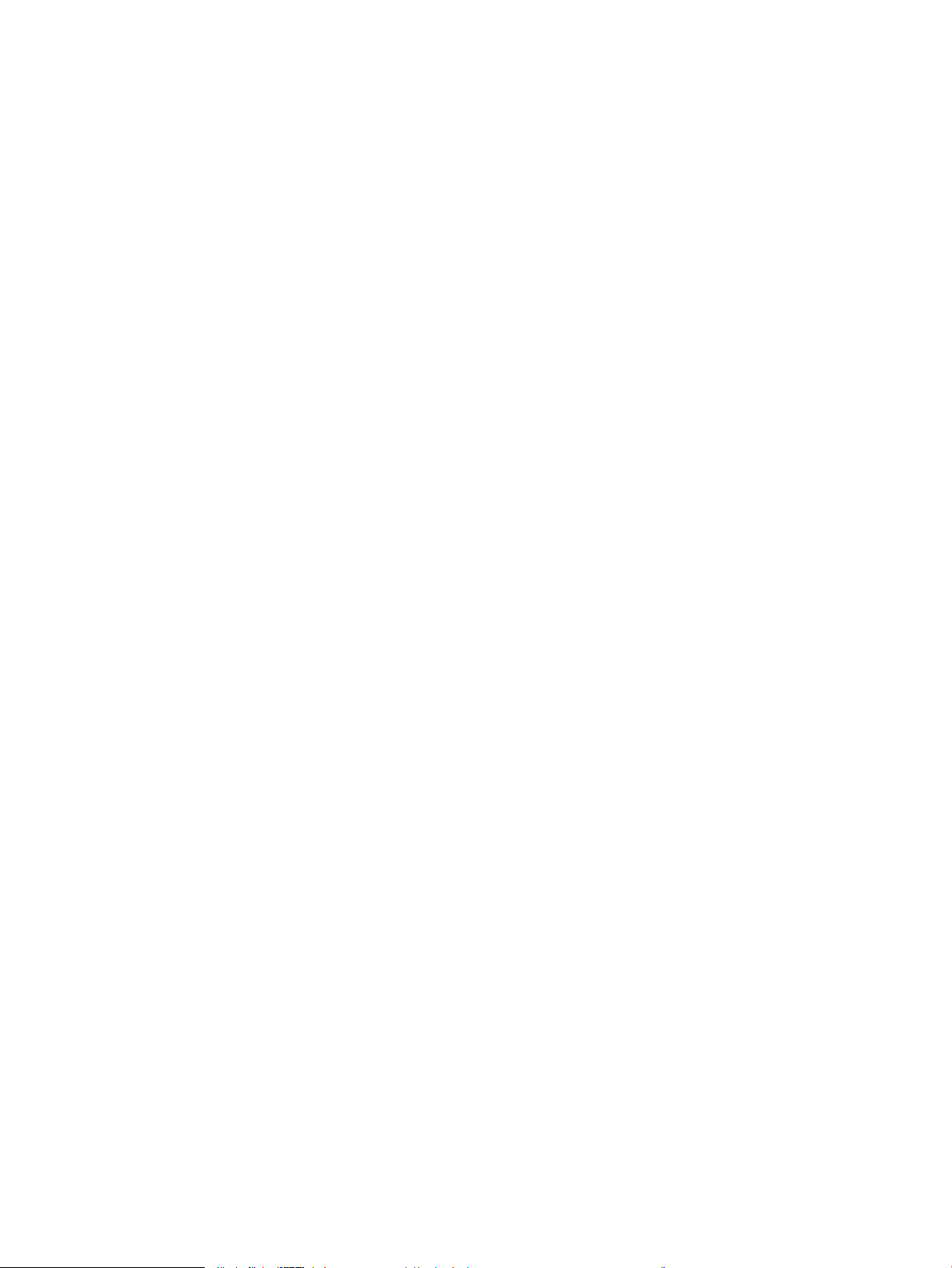
Bezdrátová tiskárna přestává při připojení k síti VPN komunikovat ....................................................... 132
Síť není uvedena v seznamu bezdrátových sítí .......................................................................................... 132
Bezdrátová síť nefunguje ............................................................................................................................... 132
Provedení diagnostického testu bezdrátové sítě ....................................................................................... 133
Redukce rušení v bezdrátové síti .................................................................................................................. 133
Rejstřík ....................................................................................................................................................................................................... 135
viii CSWW
Page 11

1 Přehled tiskárny
Zjištění umístění funkcí na tiskárně, fyzické a technické specikace tiskárny a umístění informací o nastavení.
●
Varovné ikony
●
Nebezpečí zasažení elektrickým proudem
●
Licence Open source
●
Pohledy na tiskárnu
●
Nastavení hardwaru tiskárny a instalace softwaru
●
Technické parametry tiskárny
Další informace:
Podpůrné video naleznete na www.hp.com/videos/LaserJet.
Následující informace jsou platné v okamžiku vydání dokumentu. Aktuální informace naleznete na domovské
stránce podpory pro vaši tiskárnu: www.hp.com/support/colorljM454.
Kompletní podpora společnosti HP pro tiskárnu zahrnuje následující informace:
● Instalace a kongurace
● Osvojování a používání
● Řešení problémů
● Stažení aktualizací softwaru a rmwaru
● Účast ve fórech podpory
● Vyhledání informací o záruce a předpisech
Varovné ikony
Pokud na tiskárně HP uvidíte varovnou ikonu, jak je uvedeno v denicích ikon, buďte opatrní.
● Upozornění: Úraz elektrickým proudem
CSWW 1
Page 12
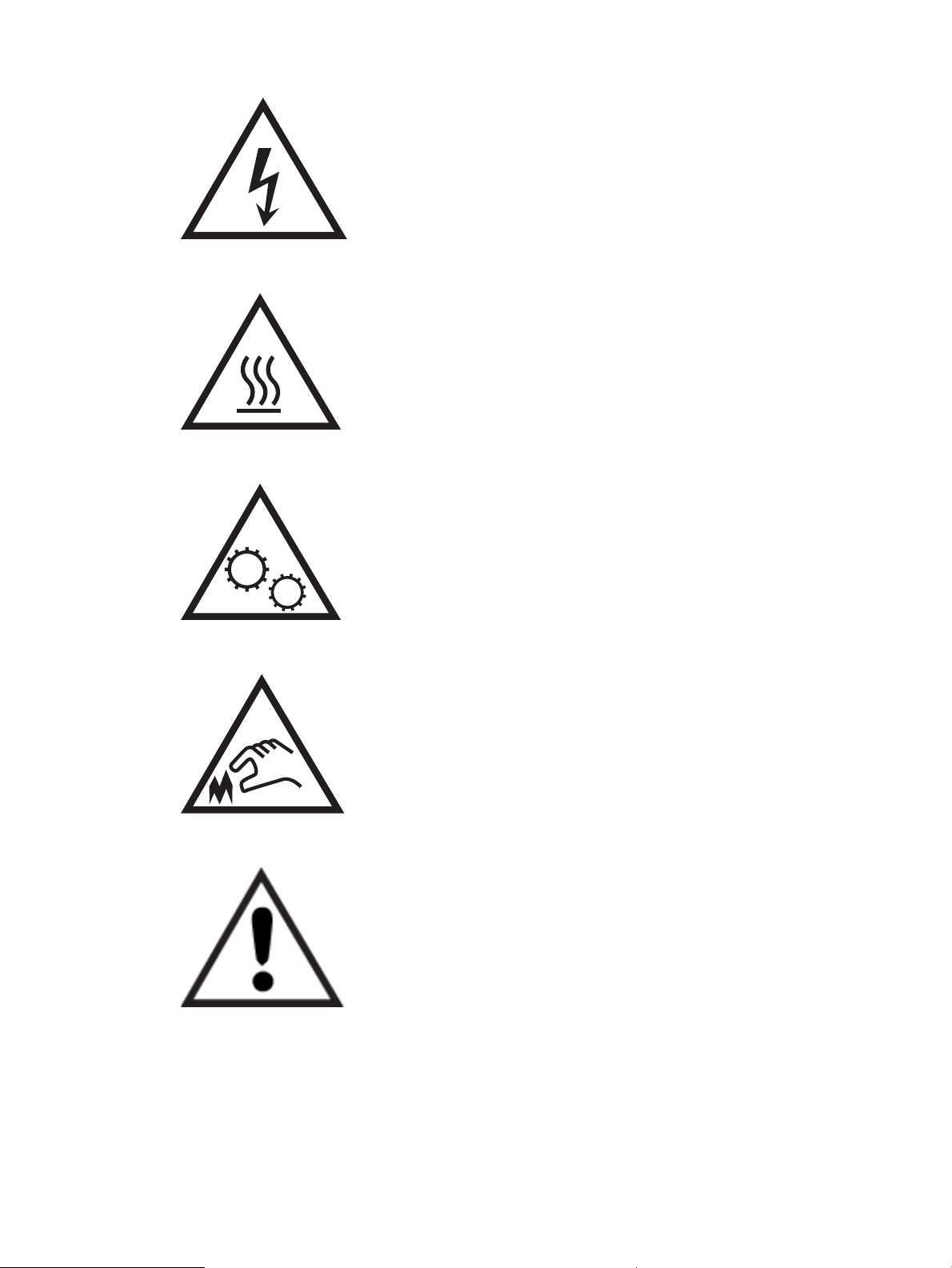
● Upozornění: Horký povrch
● Upozornění: Udržujte části těla mimo dosah pohyblivých částí
● Upozornění: V blízkosti jsou ostré hrany
● Upozornění
Nebezpečí zasažení elektrickým proudem
Přečtěte si tyto důležité bezpečnostní informace.
2 Kapitola 1 Přehled tiskárny CSWW
Page 13
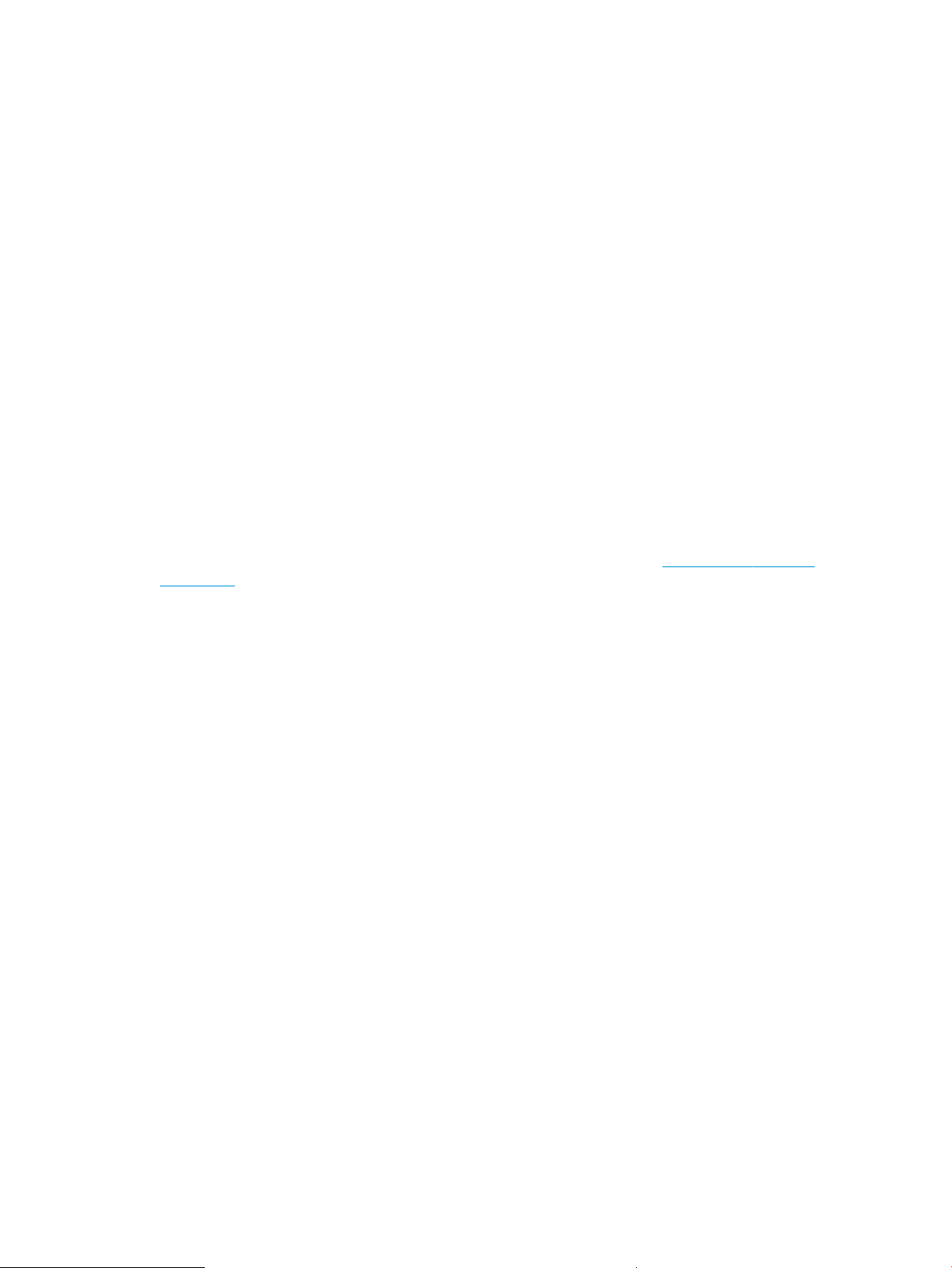
● Přečtěte si a pochopte tato prohlášení o bezpečnosti, aby nehrozilo zasažení elektrickým proudem.
● Při použití tohoto produktu vždy postupujte podle základních bezpečnostních opatření, abyste snížili riziko
zranění v důsledku požáru nebo elektrického výboje.
● Je třeba, abyste si přečetli všechny pokyny v uživatelské příručce a porozuměli jim.
● Řiďte se všemi upozorněními a pokyny vyznačenými na produktu.
● Produkt lze zapojit jedině do uzemněné elektrické zásuvky, která slouží jako zdroj napájení. Pokud nevíte,
zda je zásuvka uzemněná, požádejte o radu odborného elektrikáře.
● Nedotýkejte se kontaktů v žádných zásuvkách, které produkt obsahuje. Poškozené kabely ihned vyměňte.
● Před čištěním tento produkt vypojte ze zásuvek ve zdi.
● Tento produkt neinstalujte ani nepoužívejte v blízkosti vody nebo v případě, že jste mokří.
● Produkt nainstalujte pevně na stabilní povrch.
● Produkt nainstalujte na chráněném místě tak, aby nikdo nemohl šlápnout na napájecí kabel nebo o něj
zakopnout.
Licence Open source
Informace o softwaru open source použitém v této tiskárně najdete na stránce www.hp.com/software/
opensource.
CSWW Licence Open source 3
Page 14
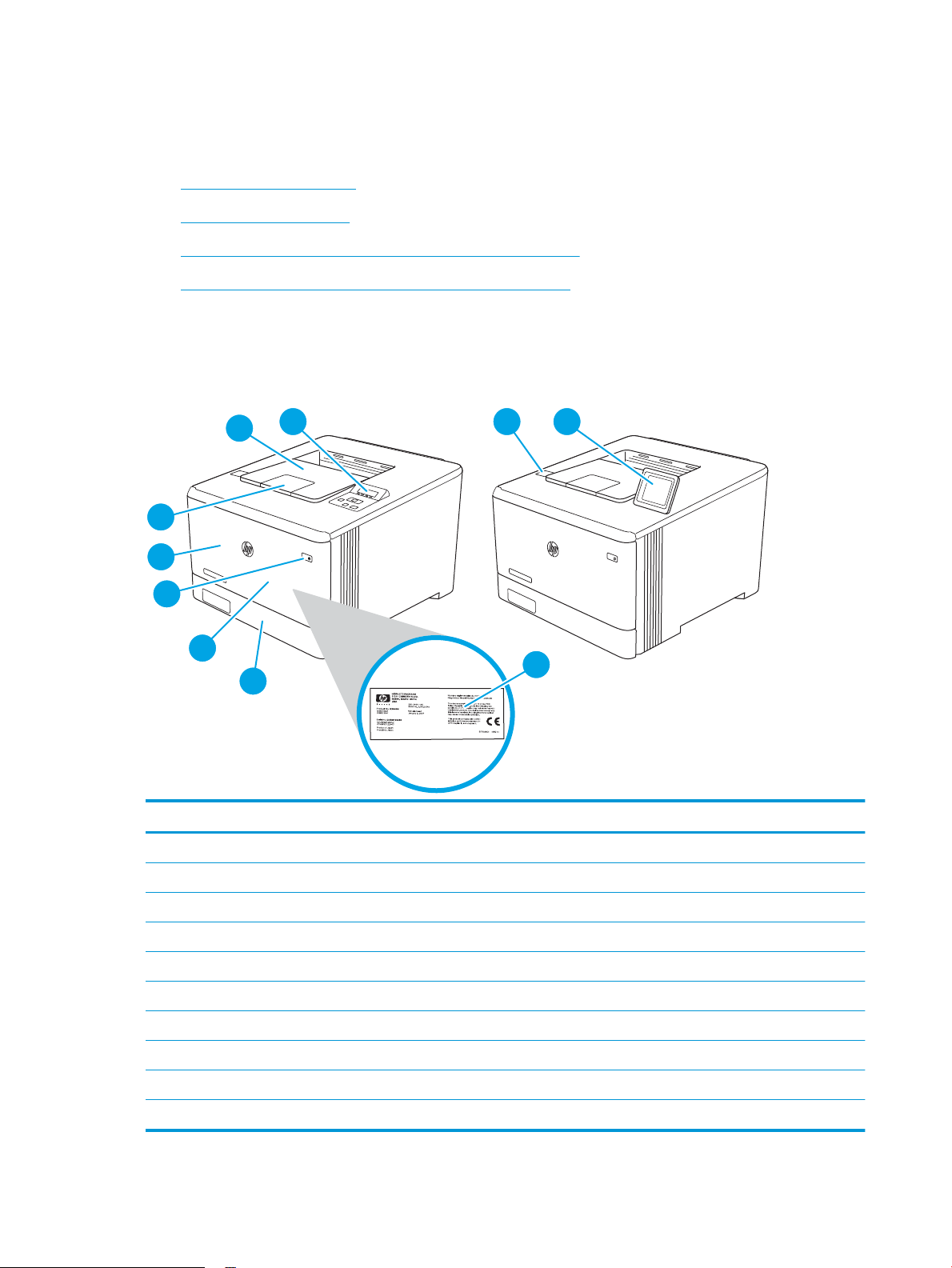
Pohledy na tiskárnu
6
5
7
31
10
9
8
2
4
Popis jednotlivých částí tiskárny a tlačítek na ovládacím panelu.
●
Pohled na tiskárnu zepředu
●
Pohled na tiskárnu zezadu
●
Zobrazení dvouřádkového ovládacího panelu (modely nw a dn)
●
Náhled ovládacího panelu s dotykovým displejem (model dw)
Pohled na tiskárnu zepředu
Popis částí na přední straně tiskárny.
Obrázek 1-1 Pohled na tiskárnu zepředu
Číslo Popis
1 Dvouřádkový ovládací panel (modely nw a dn)
2 Port USB pro přímé použití (pouze model dw, pro tisk bez použití počítače)
3 Dotykový ovládací panel (model dw, možnost vyklopit pro pohodlnější použití)
4 Regulační štítek (na vnitřní straně předních dvířek)
5 Zásobník 2
6 Zásobník 1
7 Tlačítko zapnout/vypnout
8 Přední dvířka (umožňují přístup k tonerovým kazetám)
9 Nástavec výstupní přihrádky
10 Výstupní přihrádka
4 Kapitola 1 Přehled tiskárny CSWW
Page 15
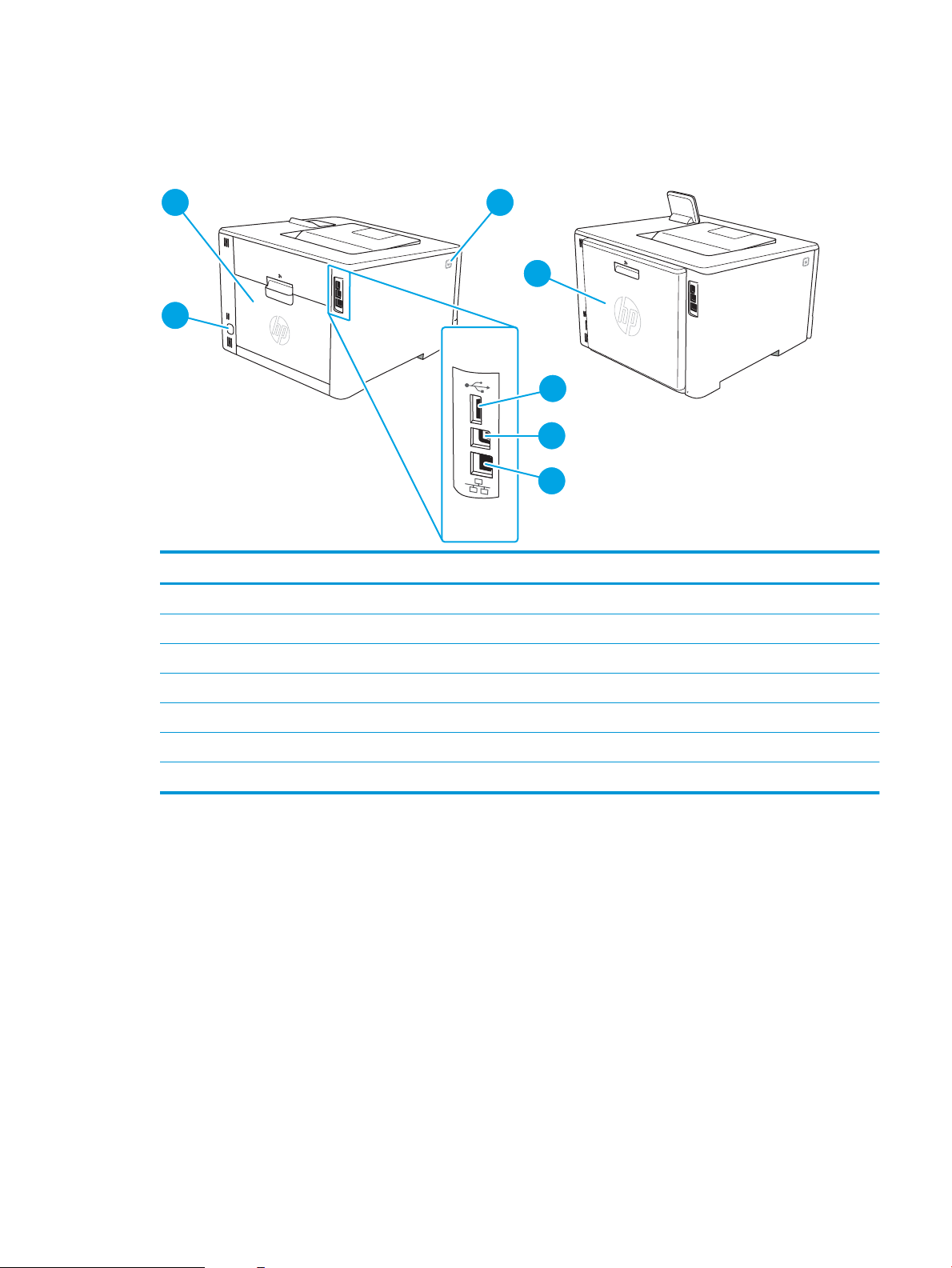
Pohled na tiskárnu zezadu
7
1
3
2
4
6
5
Popis částí na zadní straně tiskárny.
Obrázek 1-2 Pohled na tiskárnu zezadu
Číslo Popis
1 Zadní dvířka (pouze model nw, přístup pro odstraňování uvíznutých médií)
2 Západka čelních dvířek
3 Jednotka pro oboustranný tisk (pouze modely dn a dw)
4 Port USB pro ukládání úloh
5 Port USB pro přímé připojení k počítači
6 Port sítě Ethernet
7 Přípojka pro napájení
Zobrazení dvouřádkového ovládacího panelu (modely nw a dn)
Popis tlačítek a kontrolek na 2řádkovém ovládacím panelu tiskárny.
CSWW Pohledy na tiskárnu 5
Page 16
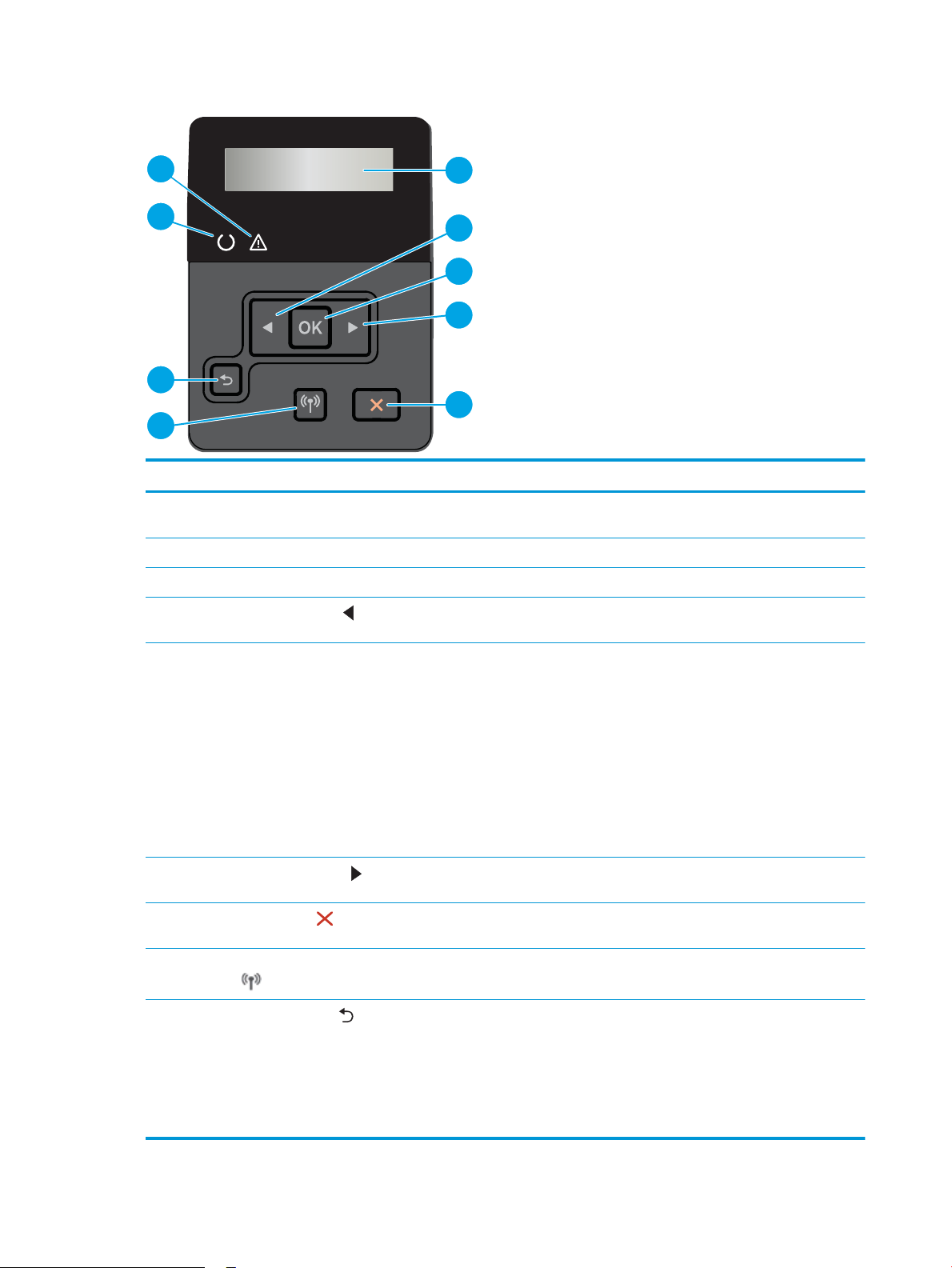
Obrázek 1-3 Dvouřádkový ovládací panel
4
7
2
1
9
8
3
6
5
Číslo Položka Popis
1 Kontrolka Připraveno (zelená) Tato kontrolka svítí, když je tiskárna připravena k tisku. Když tiskárna přijímá data,
kontrolka bliká.
2 Kontrolka Pozor (žlutá) Tato kontrolka bliká, když tiskárna vyžaduje pozornost uživatele.
3 Displej ovládacího panelu Na této obrazovce jsou zobrazeny nabídky a informace o tiskárně.
4
5 Tlačítko OK Stisknutím tlačítka OK lze provádět následující akce:
6
7
8 Tlačítko bezdrátové připojení
9
Tlačítko šipka vlevo
Tlačítko šipka vpravo
Tlačítko Zrušit
(pouze bezdrátové modely)
Tlačítko šipka zpět
Pomocí tohoto tlačítka lze procházet nabídky nebo snížit hodnotu zobrazenou na
displeji.
● otevření nabídek ovládacího panelu,
● otevření podnabídky zobrazené na displeji ovládacího panelu,
● výběr položky nabídky,
● odstranění některých chyb,
● Spuštění tiskové úlohy jako odpověď na výzvu na ovládacím panelu (např.
pokud se na displeji ovládacího panelu zobrazí zpráva Pokračujte stisknutím
tlačítka OK).
Pomocí tohoto tlačítka lze procházet nabídky nebo zvýšit hodnotu zobrazenou na
displeji.
Stisknutím tohoto tlačítka zrušíte tiskovou úlohu nebo zavřete nabídky ovládacího
panelu.
Pomocí tohoto tlačítka přejdete do nabídky Bezdrátová síť.
Toto tlačítko slouží k provádění následujících akcí:
● ukončení nabídek ovládacího panelu,
● přechod zpět k předchozí nabídce v seznamu podnabídek,
● přechod zpět k předchozí položce nabídky v seznamu podnabídek (bez uložení
6 Kapitola 1 Přehled tiskárny CSWW
změn položky nabídky).
Page 17
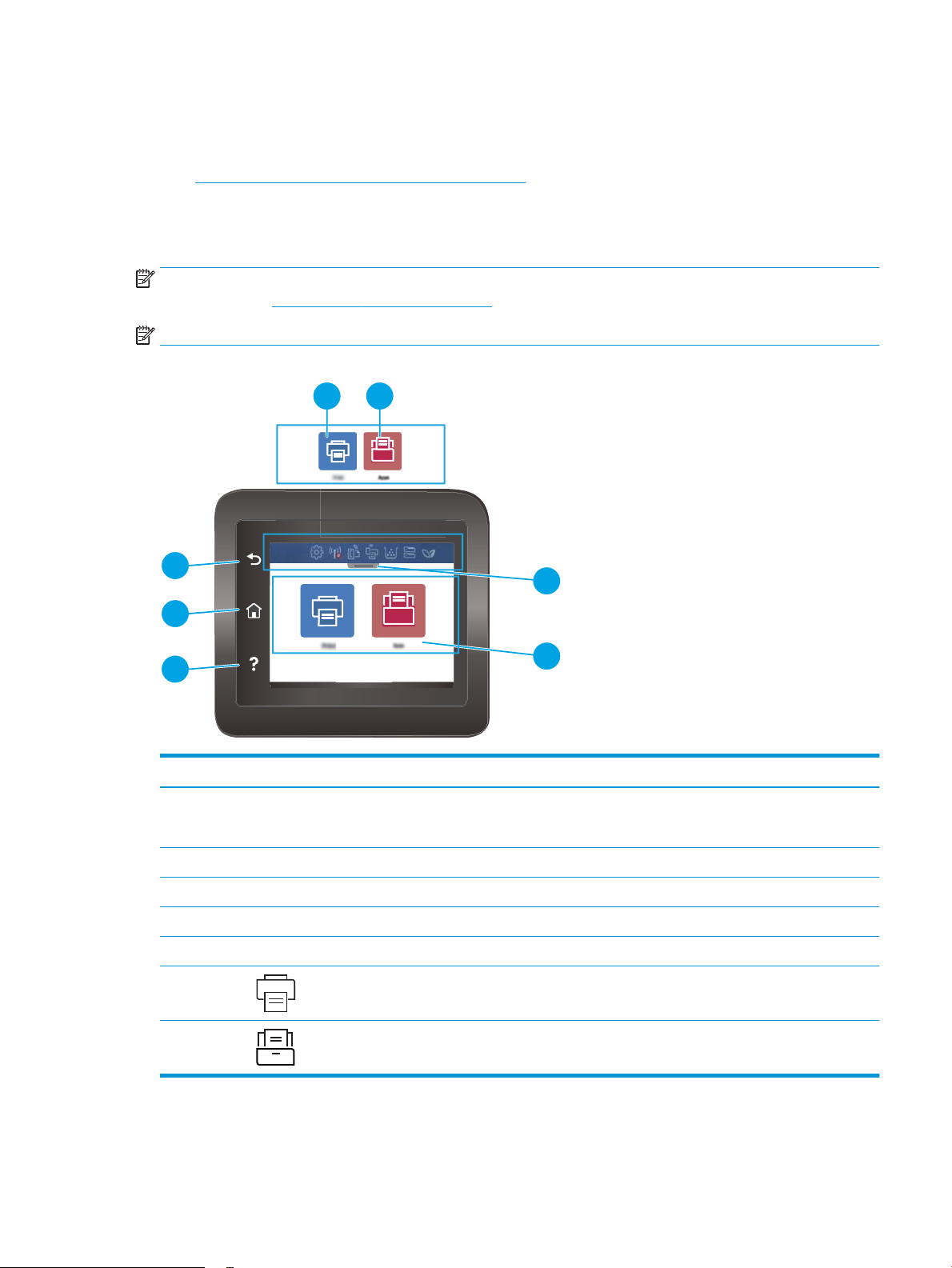
Náhled ovládacího panelu s dotykovým displejem (model dw)
5
4
3
6 7
1
2
Popis tlačítek a funkcí na dotykovém ovládacím panelu.
●
Používání ovládacího panelu s dotykovým displejem
Domovská obrazovka nabízí přístup k funkcím tiskárny a indikuje její aktuální stav.
Na hlavní obrazovku se můžete kdykoli vrátit stisknutím tlačítka Domů na levé straně ovládacího panelu tiskárny.
POZNÁMKA: Další informace o funkcích ovládacího panelu tiskárny naleznete na domovské stránce podpory
pro vaši tiskárnu: www.hp.com/support/colorljM454.
POZNÁMKA: Funkce zobrazené na domovské obrazovce se mohou lišit podle kongurace tiskárny.
Obrázek 1-4 Dotykový ovládací panel
Číslo Položka Popis
1 Ikony na displeji ovládacího
panelu hlavní obrazovky
2 Barevný dotykový displej Umožňuje přístup k nabídkám, animacím nápovědy a informacím o tiskárně.
3 Tlačítko Nápověda Poskytuje přístup k systému nápovědy ovládacího panelu.
4 Tlačítko Domů Poskytuje přístup na hlavní obrazovku.
5 Tlačítko Zpět Návrat na předchozí obrazovku.
6 Ikona tisku: Klepnutím na tuto ikonu otevřete nabídky tisku.
7 Ikona Aplikace: Klepnutím na tuto ikonu otevřete nabídku Aplikace umožňující tisk
Viz následující popis ikon v tabulce.
Stáhnutím karty dolů otevřete nabídku Úlohy.
přímo z vybraných webových aplikací.
CSWW Pohledy na tiskárnu 7
Page 18
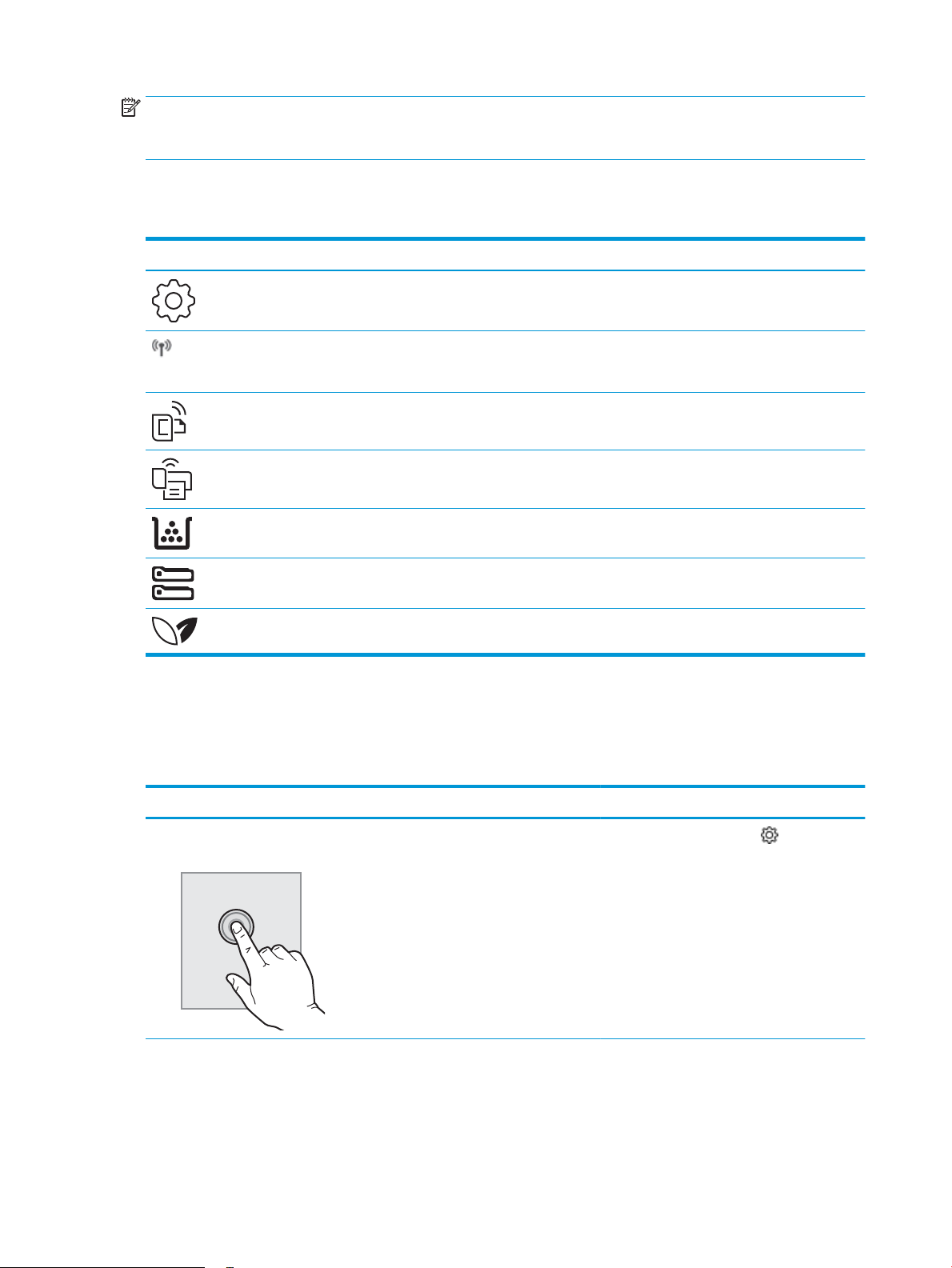
POZNÁMKA: I když ovládací panel není vybaven standardním tlačítkem Zrušit, v průběhu mnohých úkonů
tiskárny se na dotykovém displeji tlačítko Zrušit zobrazuje. To uživatelům umožňuje probíhající operaci přerušit
dříve, než ji tiskárna dokončí.
Ikony na displeji ovládacího panelu hlavní obrazovky
Tabulka 1-1 Ikony na hlavní obrazovce
Ikona Účel
Ikona Nastavení: Otevře nabídku Nastavení, ve které můžete změnit předvolby a provádět funkce
údržby.
Ikona bezdrátové sítě: Otevře nabídku Souhrn bezdrátové sítě, kde můžete zkontrolovat stav
bezdrátové sítě a změnit její nastavení. Můžete vytisknout protokol bezdrátového testu, který pomáhá
s diagnostikou problémů s připojením k síti.
Ikona HP ePrint: Otevře nabídku Shrnutí webových služeb umožňující kontrolu údajů o stavu funkce
ePrint, změnu nastavení funkce ePrint nebo tisk stránky s informacemi.
Ikona funkce Wi-Fi Direct: Otevře nabídku Wi-Fi Direct, kde lze zapnout nebo vypnout funkci Wi-Fi Direct
a zobrazit název a heslo Wi-Fi Direct.
Ikona kazety: Otevře obrazovku s informacemi o kazetě, kde je možné zobrazit odhadovaný stav a
počet zbývajících stránek podle množství toneru v kazetě.
Ikona Nastavení papíru: Otevře nabídku nastavení papíru, kde můžete nastavit výchozí formát a typ
papíru pro zásobníky papíru.
Ikona ECO: Umožňuje kongurovat některé ekologické funkce tiskárny.
Používání ovládacího panelu s dotykovým displejem
Ovládací panel tiskárny s dotykovým displejem můžete používat následujícími způsoby.
Tabulka
1-2 Používání ovládacího panelu s dotykovým displejem
Akce Popis Příklad
Dotyk (stisknutí) Pro výběr položky nebo otevření nabídky
klepněte na displeji na příslušnou položku. Při
procházení nabídkami můžete krátkým
klepnutím na displej zastavit posouvání.
Klepnutím na ikonu Nastavení otevřete
nabídku
Nastavení.
8 Kapitola 1 Přehled tiskárny CSWW
Page 19
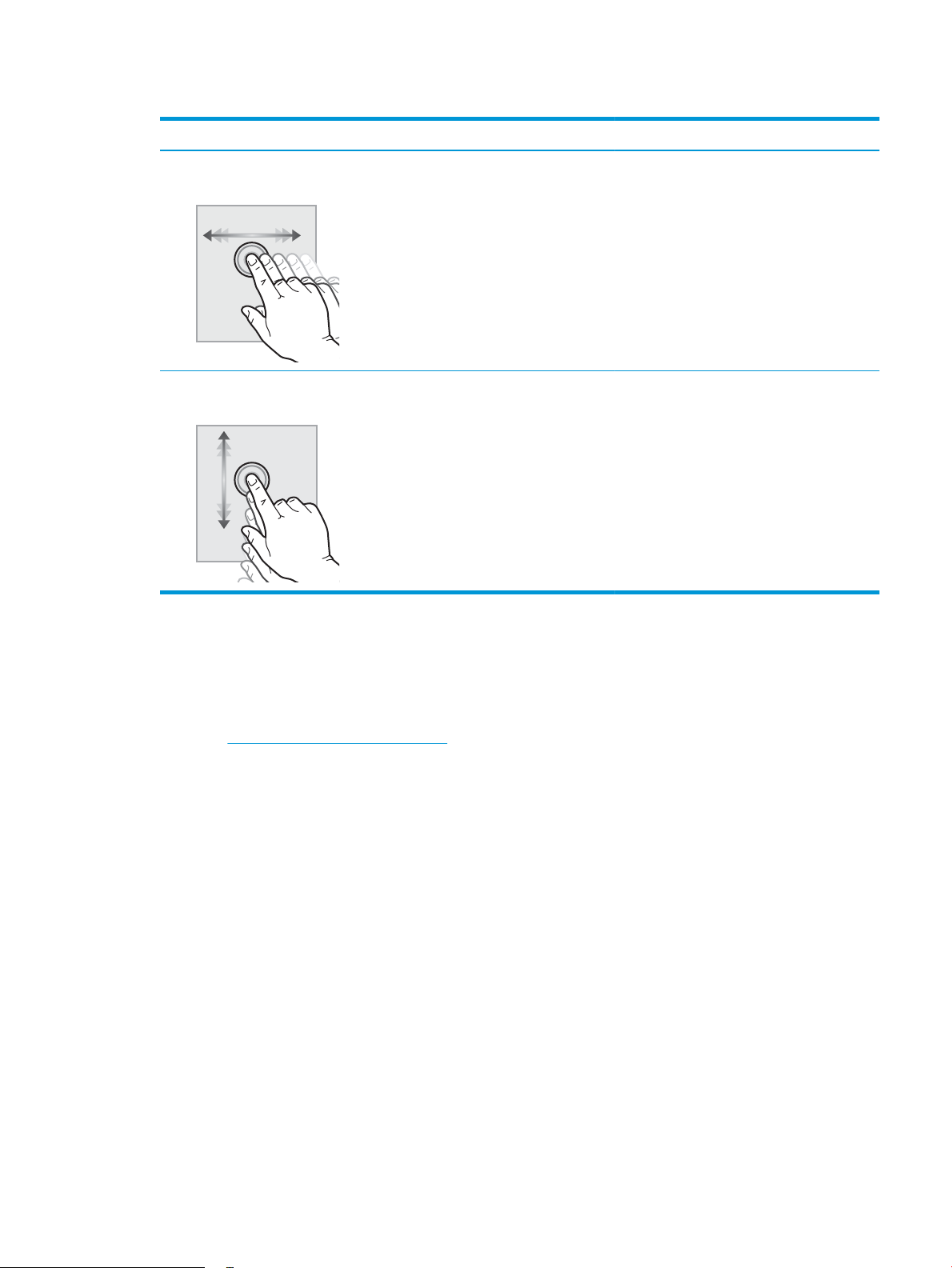
Tabulka 1-2 Používání ovládacího panelu s dotykovým displejem (pokračování)
Akce Popis Příklad
Potáhnutí prstem Dotkněte se displeje a poté vodorovným
pohybem prstu posouvejte obrazovku do strany.
Posouvání Dotkněte se displeje a poté svislým pohybem
prstu posouvejte obrazovku nahoru a dolů. Při
procházení nabídkami můžete zastavit
posouvání krátkým klepnutím na displej.
K dalším možnostem nabídky se dostanete
potáhnutím prstu po domovské obrazovce.
Procházejte nabídku Nastavení.
Nastavení hardwaru tiskárny a instalace softwaru
Základní pokyny pro nastavení naleznete v průvodci instalací hardwaru dodávaném s tiskárnou. Další pokyny
naleznete na webu společnosti HP v sekci podpory.
Na adrese www.hp.com/support/colorljM454 získáte kompletní podporu společnosti HP pro tiskárnu, která
zahrnuje následující informace:
● Instalace a kongurace
● Osvojování a používání
● Řešení problémů
● Stažení aktualizací softwaru a rmwaru
● Účast ve fórech podpory
● Vyhledání informací o záruce a předpisech
● Vyhledání pokynů k používání nástroje Přidat tiskárnu společnosti Microsoft
CSWW Nastavení hardwaru tiskárny a instalace softwaru 9
Page 20
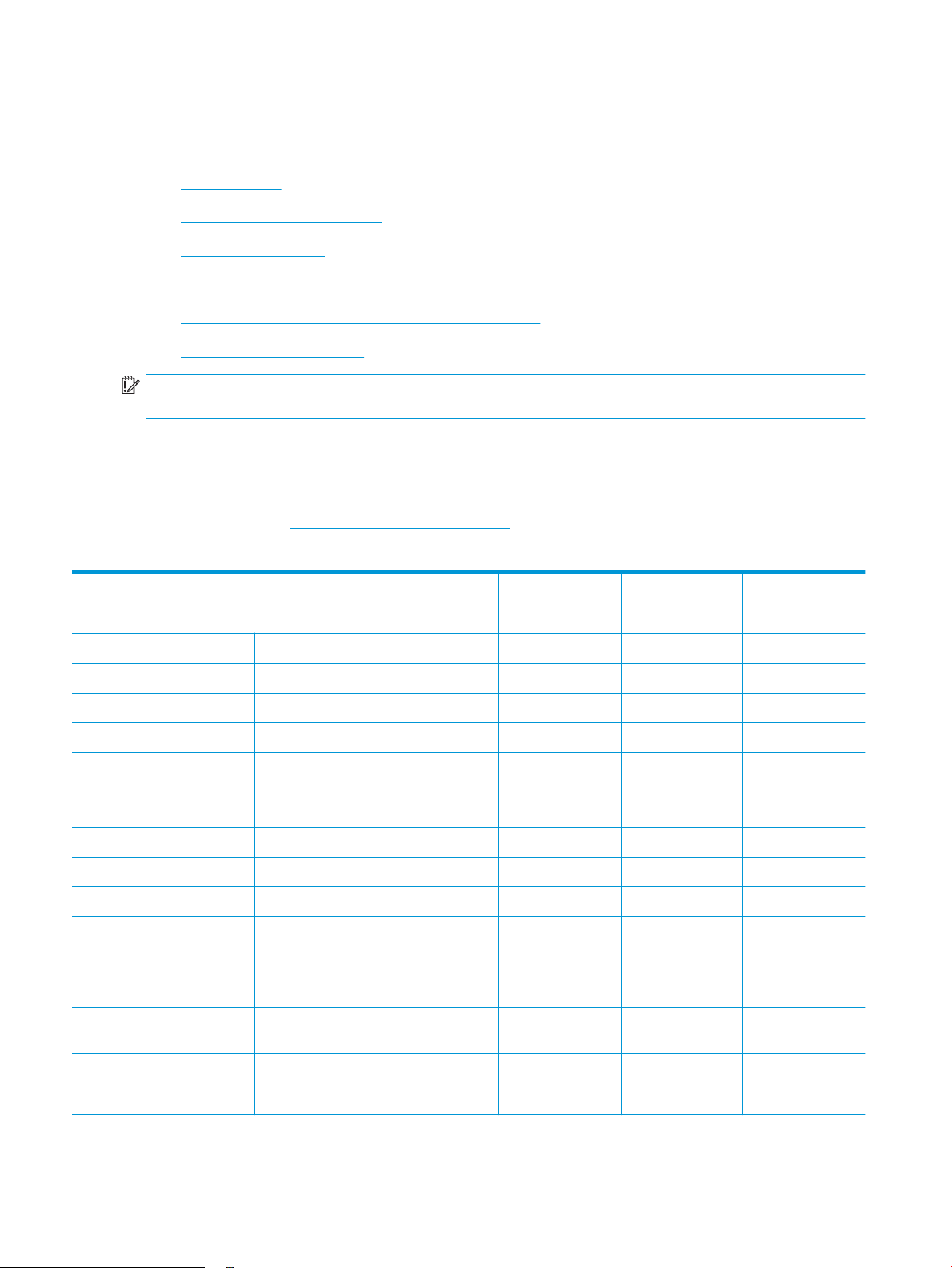
Technické parametry tiskárny
Zkontrolujte technické parametry hardwaru, softwaru a prostředí tiskárny.
●
Technické údaje
●
Podporované operační systémy
●
Řešení mobilního tisku
●
Rozměry tiskárny
●
Spotřeba energie, elektrické specikace a zvukové emise
●
Rozsah provozního prostředí
DŮLEŽITÉ: Následující specikace jsou platné v okamžiku vydání, podléhají však změnám. Aktuální informace
naleznete na domovské stránce podpory pro vaši tiskárnu: www.hp.com/support/colorljM454.
Technické údaje
Zkontrolujte technické specikace tiskárny.
Aktuální informace viz www.hp.com/support/colorljM454.
Tabulka
1-3 Technické údaje
Název modelu
Číslo produktu
Manipulace s papírem Zásobník 1 (kapacita 50 listů) Zahrnuto Zahrnuto Zahrnuto
Manipulace s papírem Zásobník 2 (kapacita 250 listů) Zahrnuto Zahrnuto Zahrnuto
Manipulace s papírem Volitelný zásobník na 550 listů Volitelně Volitelně Volitelně
Manipulace s papírem Automatický oboustranný tisk Není dostupné Zahrnuto Zahrnuto
Připojení Připojení Ethernet LAN 10/100/1000
s protokolem IPv4 a IPv6
Připojení Vysokorychlostní rozhraní USB 2.0 Zahrnuto Zahrnuto Zahrnuto
Připojení USB port pro přímé použití Není dostupné Není dostupné Zahrnuto
Připojení Tiskový server pro bezdrátové připojení Zahrnuto Není dostupné Zahrnuto
Připojení Bluetooth Low Energy (BLE) Zahrnuto Není dostupné Zahrnuto
Připojení Funkce Wi-Fi Direct pro tisk z mobilních
zařízení
Displej a zadávání na ovládacím
panelu
Displej a zadávání na ovládacím
panelu
Dvouřádkový ovládací panel
Barevný dotykový ovládací panel
M454nw
W1Y43A
Zahrnuto Zahrnuto Zahrnuto
Zahrnuto Není dostupné Zahrnuto
Zahrnuto Zahrnuto Není dostupné
Není dostupné Není dostupné Zahrnuto
M454dn
W1Y44A
M454dw
W1Y45A
Tisk Tisk až 27 stránek za minutu (str./min) na
papír formátu A4 a 28 str./min na papír
formátu Letter
Zahrnuto Zahrnuto Zahrnuto
10 Kapitola 1 Přehled tiskárny CSWW
Page 21
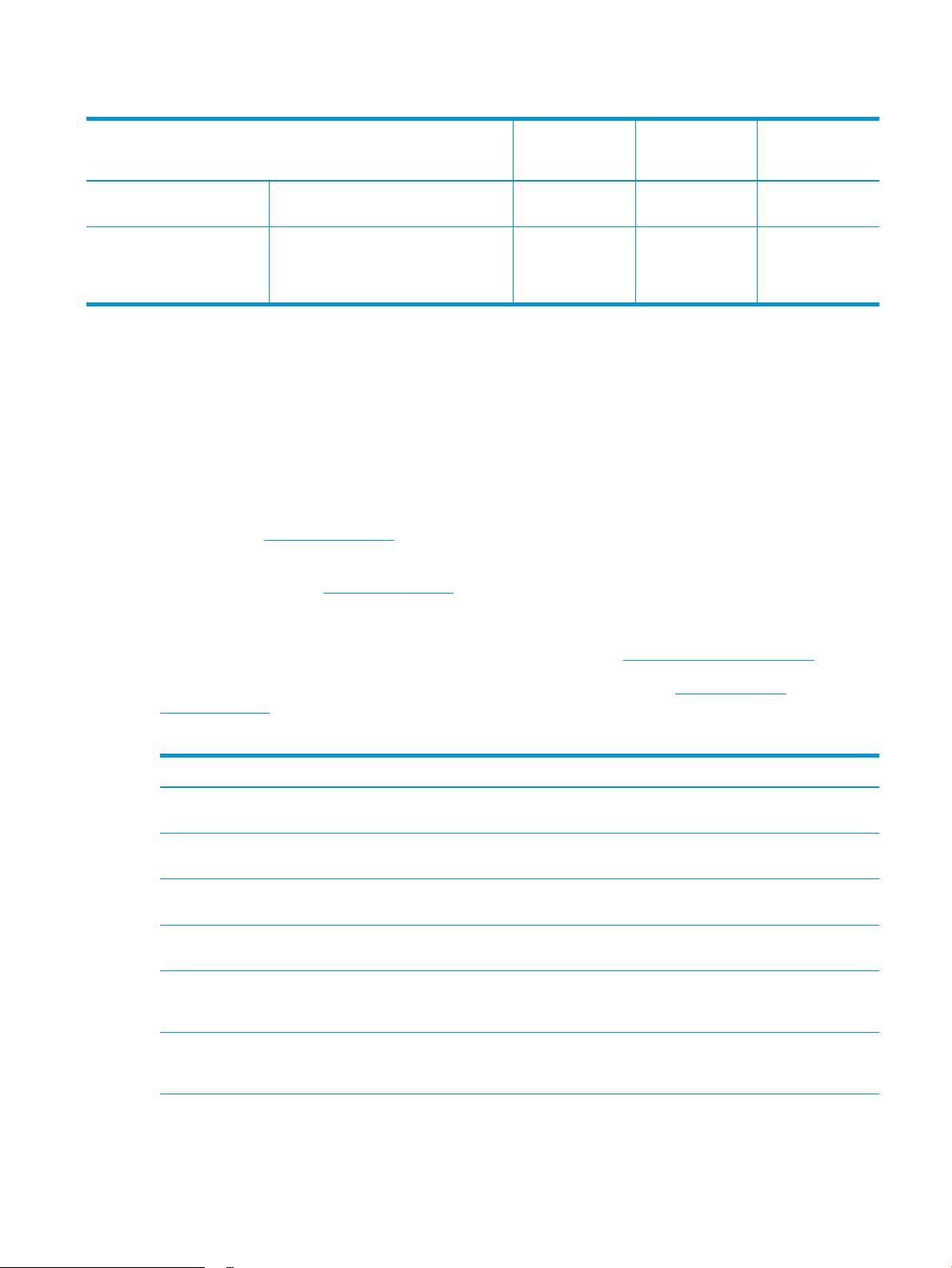
Tabulka 1-3 Technické údaje (pokračování)
Název modelu
Číslo produktu
Tisk Přímý tisk z portu USB (není vyžadován
počítač)
Tisk Ukládání úloh a soukromý tisk
(Vyžaduje 16 GB nebo více volného místa na
jednotce USB ash.)
Podporované operační systémy
Následující informace platí pro tiskové ovladače Windows a HP pro macOS daných tiskáren a pro instalační
software.
Windows: Pokud z instalačního souboru spustíte instalaci plné verze softwaru, nainstaluje se v závislosti na
používané verzi systému Windows ovladač tiskárny V3 nebo V4 PCL 6 spolu s dalším, volitelným softwarem.
Další informace naleznete v instalační příručce softwaru.
macOS: Počítače Mac a mobilní zařízení Apple jsou u této tiskárny podporovány. Stáhněte si aplikaci HP Easy
Start ze stránky 123.hp.com/laserjet nebo ze stránky Podpora tiskárny a poté pomocí aplikace HP Easy Start
nainstalujte tiskový ovladač HP. Software HP Easy Start není součástí instalačního softwaru HP.
1. Přejděte na stránku 123.hp.com/laserjet.
M454nw
W1Y43A
Není dostupné Není dostupné Zahrnuto
Zahrnuto Zahrnuto Zahrnuto
M454dn
W1Y44A
M454dw
W1Y45A
2. Při stahování aplikace HP Easy Start postupujte podle uvedených kroků.
Linux: Informace a tiskové ovladače pro systém Linux najdete na stránce www.hp.com/go/linuxprinting.
UNIX: Informace a tiskové ovladače pro operační systém UNIX najdete na stránce www.hp.com/go/
unixmodelscripts.
Tabulka
1-4 Podporované operační systémy a ovladače tiskárny
Operační systém Tiskový ovladač nainstalován (pomocí softwaru z webové stránky)
Windows 7, 32bitová a 64bitová verze Tiskový ovladač HP PCL 6 (V3) dané tiskárny je v tomto operačním systému instalován jako
součást instalace softwaru.
Windows 8, 32bitová a 64bitová verze Tiskový ovladač HP PCL 6 (V3) dané tiskárny je v tomto operačním systému instalován jako
součást instalace softwaru.
Windows 8.1, 32bitová a 64bitová verze Tiskový ovladač HP PCL-6 (V4) dané tiskárny je v tomto operačním systému instalován jako
součást instalace softwaru.
Windows 10, 32bitová a 64bitová verze Tiskový ovladač HP PCL-6 (V4) dané tiskárny je v tomto operačním systému instalován jako
součást instalace softwaru.
Windows Server 2008 R2, 64bitová verze Tiskový ovladač HP PCL 6 (V3) dané tiskárny je k dispozici ke stažení na webovém serveru
podpory tiskárny. Ovladač stáhněte a poté nainstalujte pomocí nástroje Přidat tiskárnu
společnosti Microsoft.
Windows Server 2008 R2, SP1, 64bitová
verze
Tiskový ovladač HP PCL 6 (V3) dané tiskárny je k dispozici ke stažení na webovém serveru
podpory tiskárny. Ovladač stáhněte a poté nainstalujte pomocí nástroje Přidat tiskárnu
společnosti Microsoft.
1
2
3
CSWW Technické parametry tiskárny 11
Page 22
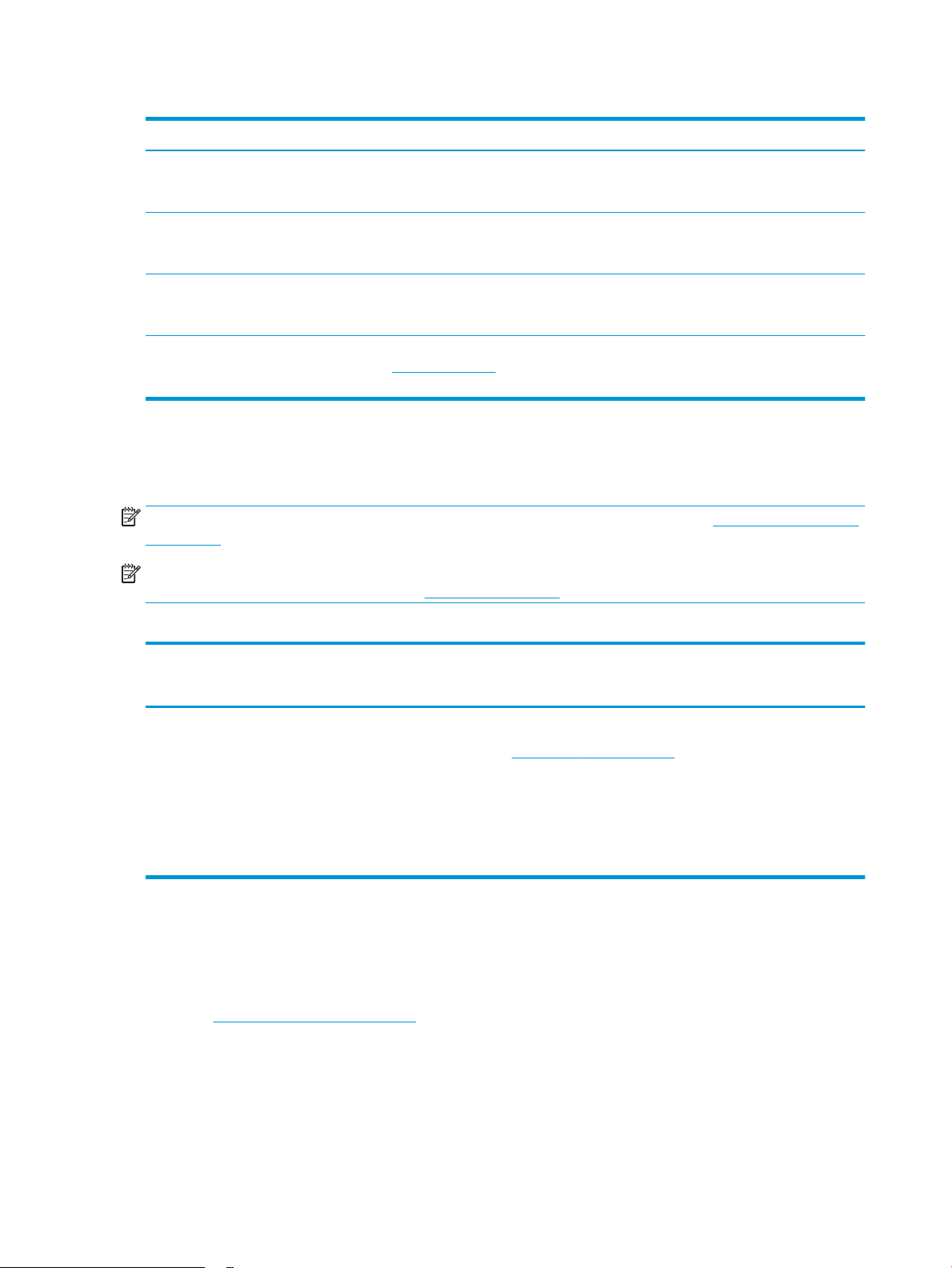
Tabulka 1-4 Podporované operační systémy a ovladače tiskárny (pokračování)
Operační systém Tiskový ovladač nainstalován (pomocí softwaru z webové stránky)
Windows Server 2012 Tiskový ovladač HP PCL 6 (V3) dané tiskárny je k dispozici ke stažení na webovém serveru
Windows Server 2012 R2 Tiskový ovladač HP PCL 6 (V3) dané tiskárny je k dispozici ke stažení na webovém serveru
Windows Server 2016, 64bitová verze Tiskový ovladač HP PCL 6 (V3) dané tiskárny je k dispozici ke stažení na webovém serveru
macOS Sierra 10.12, macOS High
Sierra 10.13, macOS Mojave 10.14
1
Podpora pro systém Windows 8 RT je poskytována prostřednictvím 32bitové verze ovladače Microsoft IN OS verze 4.
2
Podpora pro systém Windows 8.1 RT je poskytována prostřednictvím 32bitové verze ovladače Microsoft IN OS verze 4.
3
Společnost Microsoft ukončila hlavní podporu systému Windows Server 2008 v lednu 2015. Společnost HP se bude nadále snažit o
maximální podporu systému Windows Server 2008, u kterého byla ociálně ukončena podpora.
podpory tiskárny. Ovladač stáhněte a poté nainstalujte pomocí nástroje Přidat tiskárnu
společnosti Microsoft.
podpory tiskárny. Ovladač stáhněte a poté nainstalujte pomocí nástroje Přidat tiskárnu
společnosti Microsoft.
podpory tiskárny. Ovladač stáhněte a poté nainstalujte pomocí nástroje Přidat tiskárnu
společnosti Microsoft.
Chcete-li instalovat tiskový ovladač, stáhněte si software HP Easy Start z webu
123.hp.com/laserjet. Při instalaci softwaru tiskárny a tiskového ovladače postupujte podle
uvedených kroků.
POZNÁMKA: Aktuální seznam podporovaných operačních systémů je uveden na adrese www.hp.com/support/
colorljM454, kde také naleznete kompletní nápovědu společnosti HP k tiskárně.
POZNÁMKA: Podrobnosti o podpoře klientských a serverových operačních systémů a ovladačů HP UPD PCL6 a
UPD PS pro tuto tiskárnu najdete na adrese www.hp.com/go/upd po kliknutí na položku Specikace.
Tabulka 1-5 Minimální požadavky na systém
Windows 7, 8, 8.1, 10 macOS Sierra v10.12, macOS
● 32bitová nebo 64bitová
● 2 GB dostupného místa na
pevném disku
● Microsoft Internet Explorer
● Internetové připojení
● USB port
Řešení mobilního tisku
Společnost HP nabízí řadu řešení pro mobilní tisk a tisk pomocí softwaru ePrint s cílem zajistit snadný tisk na
tiskárnách HP z notebooku, tabletu, chytrého telefonu nebo jiného mobilního zařízení.
Na adrese www.hp.com/go/MobilePrinting si prohlédněte celý seznam a co nejlépe se podle něj rozhodněte.
● Bluetooth Low Energy
● Funkce HP ePrint prostřednictvím e-mailu (vyžaduje povolení Webových služeb HP a registraci tiskárny ve
službě HP Connected)
High Sierra v10.13, macOS
Mojave v10.14 Mobilní zařízení, iOS, Android
● 2 GB dostupného místa na
pevném disku
● Internetové připojení
Připojení směrovače není nutné
www.hp.com/go/mobileprinting
● Aplikace ePrint Enterprise (podporovaná u všech tiskáren se softwarem ePrint Enterprise Server)
12 Kapitola 1 Přehled tiskárny CSWW
Page 23
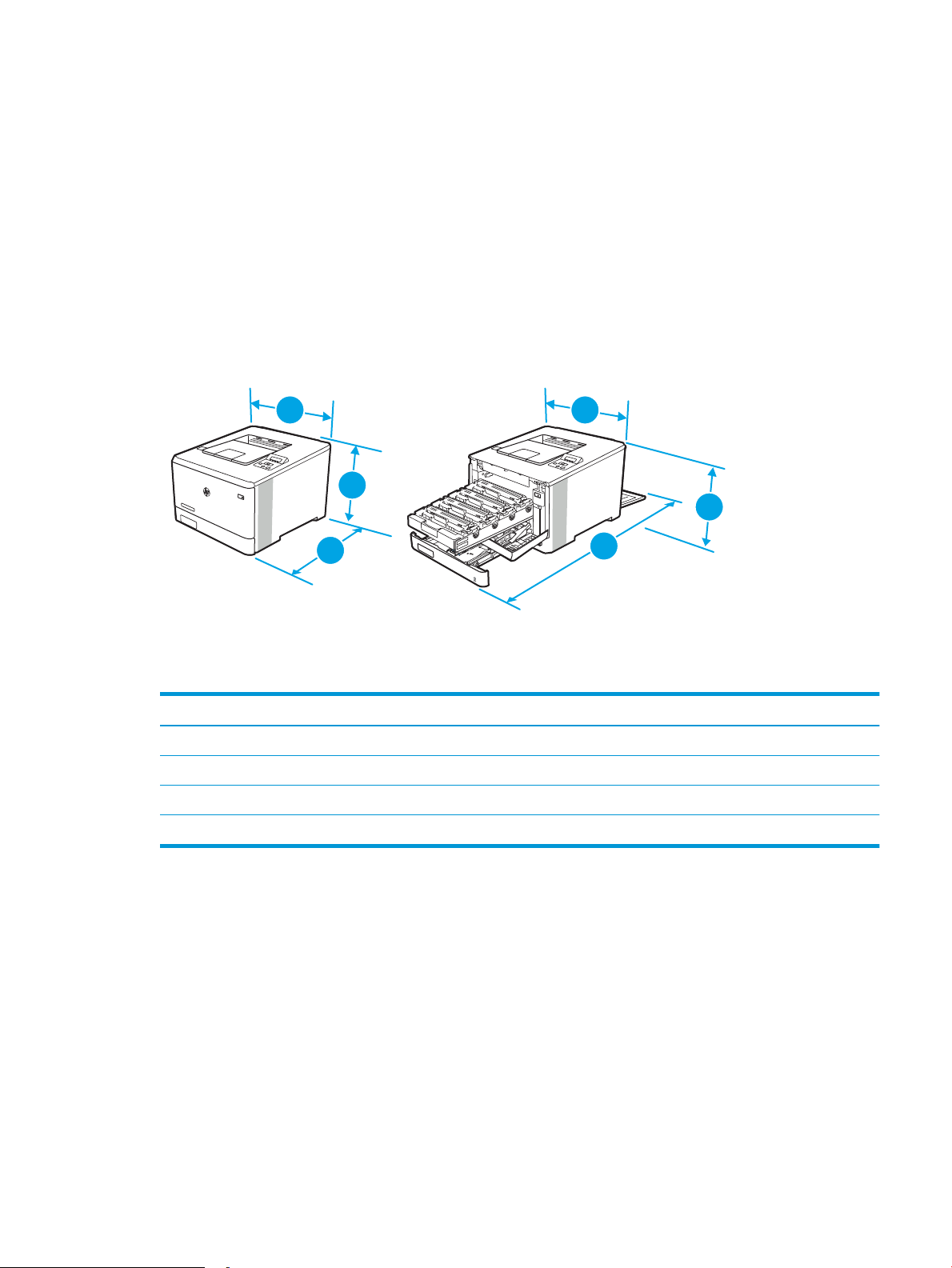
● Aplikace HP Smart pro zařízení se systémem iOS a Android
3
3
2
1
1
2
● Aplikace HP ePrint (k dispozici pro Blackberry)
● Tisk Google Cloud Print
AirPrint
●
● Tisk ze zařízení Android
● HP Roam
Rozměry tiskárny
Zkontrolujte, zda je prostředí tiskárny dostatečně velké pro danou tiskárnu.
Tabulka 1-6 Rozměry modelu M454nw
Měření Tiskárna zcela zavřená Tiskárna zcela otevřená
1 – Výška 295,7 mm 295,7 mm
2 – Hloubka 459 mm 1025 mm
3 – Šířka 413,6 mm 413,6 mm
Hmotnost (včetně kazet) 17,5 kg 17,5 kg
CSWW Technické parametry tiskárny 13
Page 24
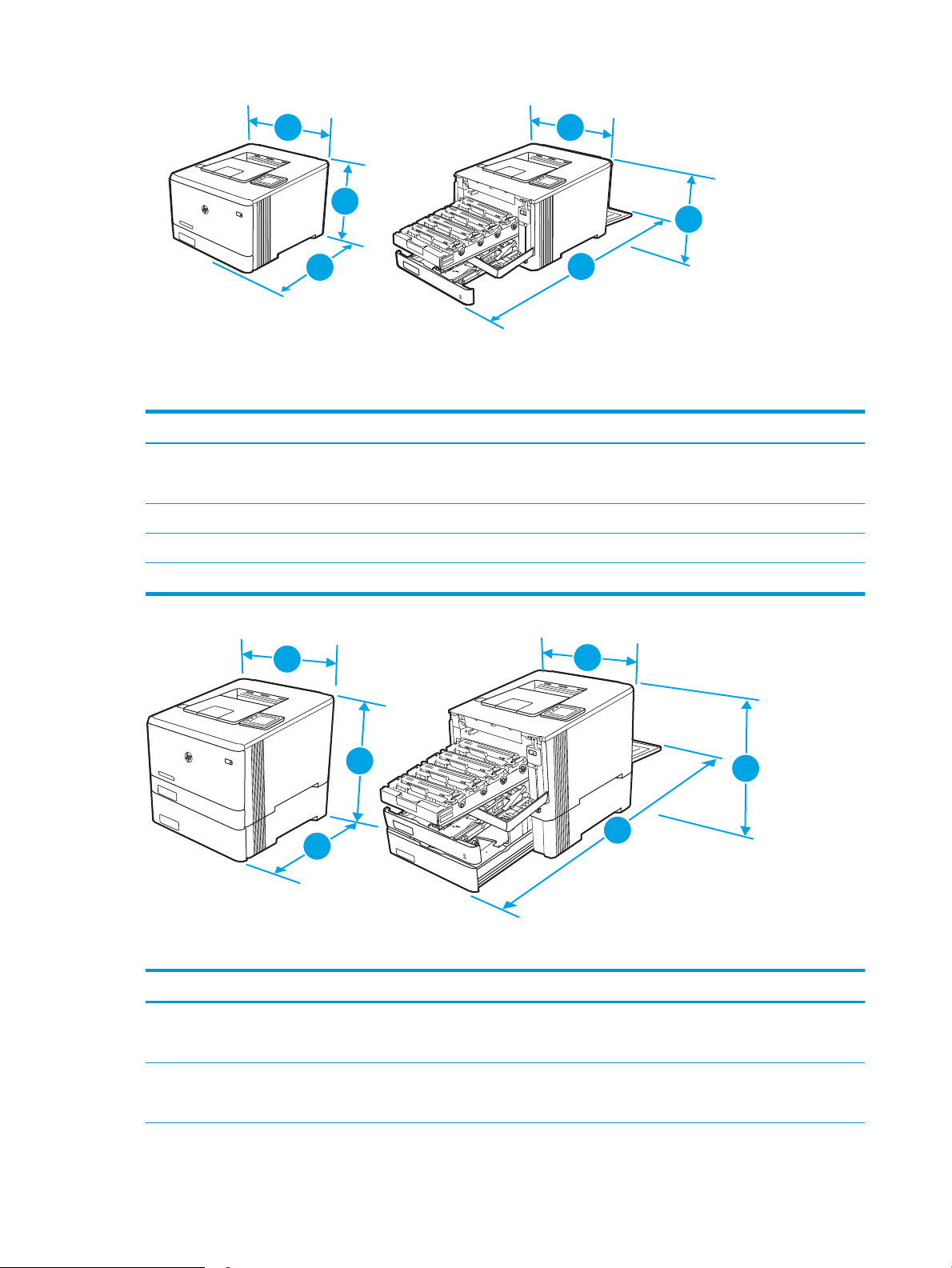
3
2
1
3
2
1
Tabulka 1-7 Rozměry modelů M454dn a 454dw
3
3
2
1
1
2
Měření Tiskárna zcela zavřená Tiskárna zcela otevřená
1 – Výška 295,7 mm 295,7 mm (model dn)
339,6 mm (model dw)
2 – Hloubka 472 mm 1124,4 mm
3 – Šířka 413,6 mm 413,6 mm
Hmotnost (včetně kazet) 18,9 kg 18,9 kg
Tabulka 1-8 Rozměry pro modely s volitelným zásobníkem 3
Měření Tiskárna zcela zavřená Tiskárna zcela otevřená
1 – Výška 427,7 mm 427,7 mm (modely nw a dn)
2 – Hloubka 453 mm (model nw)
472,3 mm (modely dn a dw)
14 Kapitola 1 Přehled tiskárny CSWW
471,6 mm (model dw)
1025 mm (model nw)
1124,4 mm (modely dn a dw)
Page 25
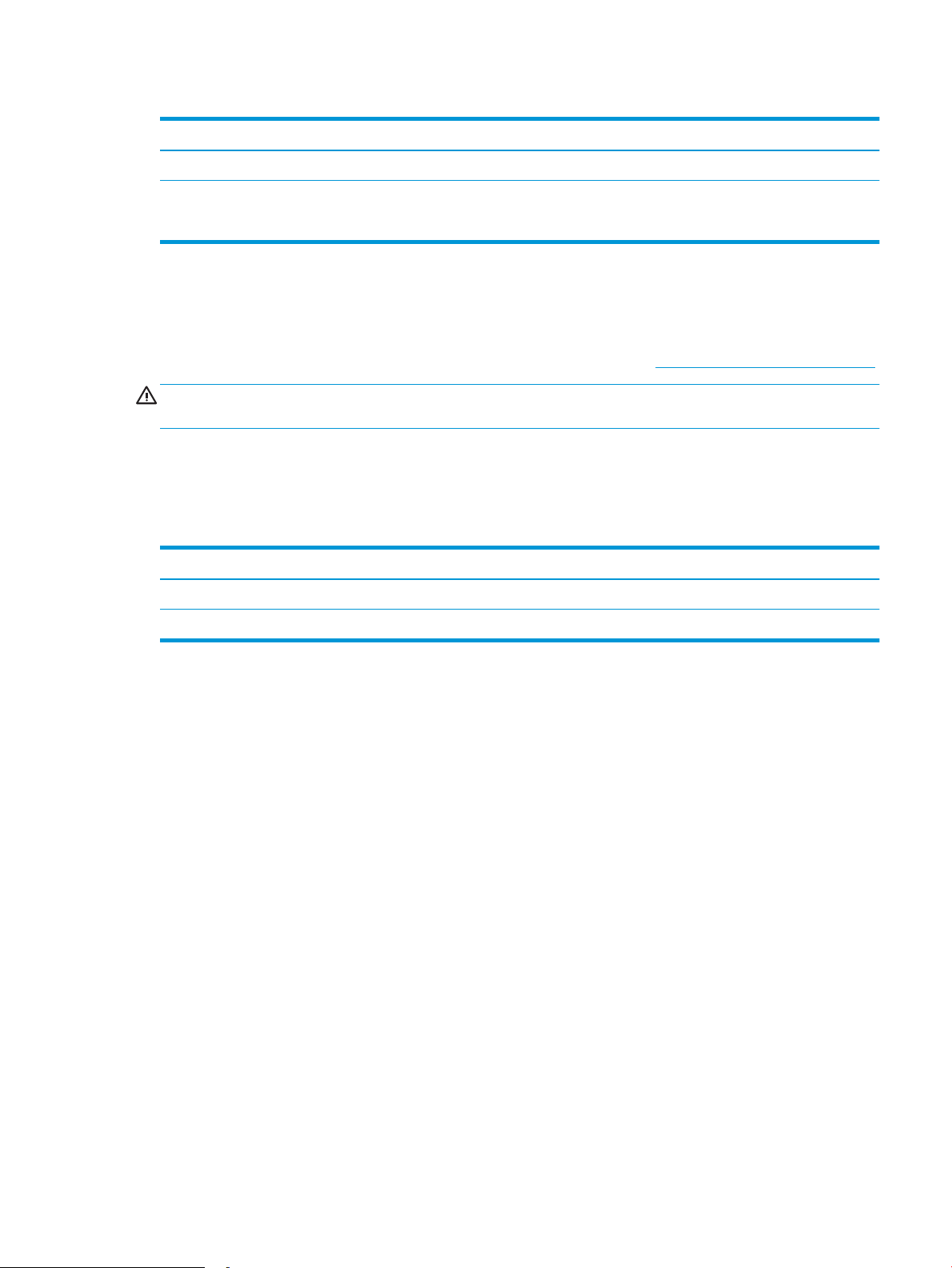
Tabulka 1-8 Rozměry pro modely s volitelným zásobníkem 3 (pokračování)
Měření Tiskárna zcela zavřená Tiskárna zcela otevřená
3 – Šířka 413,6 mm 413,6 mm
Hmotnost (včetně kazet) 22,7 kg (model nw)
24,1 kg (modely dn a dw)
Spotřeba energie, elektrické specikace a zvukové emise
Aby tiskárna řádně fungovala, musí být v prostředí, které splňuje určité specikace napájení.
Aktuální informace naleznete na domovské stránce podpory pro vaši tiskárnu:www.hp.com/support/colorljM454.
UPOZORNĚNÍ: Požadavky na napájení vycházejí z podmínek země/oblasti, kde se tiskárna prodává. Neměňte
provozní napětí. Hrozí poškození tiskárny a ztráta nároku na záruční opravu.
Rozsah provozního prostředí
Projděte si doporučené specikace provozního prostředí pro vaši tiskárnu.
Tabulka 1-9 Provozní parametry prostředí
Prostředí Doporučeno Povoleno
Teplota 15 až 27 °C 15 až 30 °C
Relativní vlhkost Relativní vlhkost 20 až 70 % Relativní vlhkost 10 až 80 %
22,7 kg (model nw)
24,1 kg (modely dn a dw)
CSWW Technické parametry tiskárny 15
Page 26
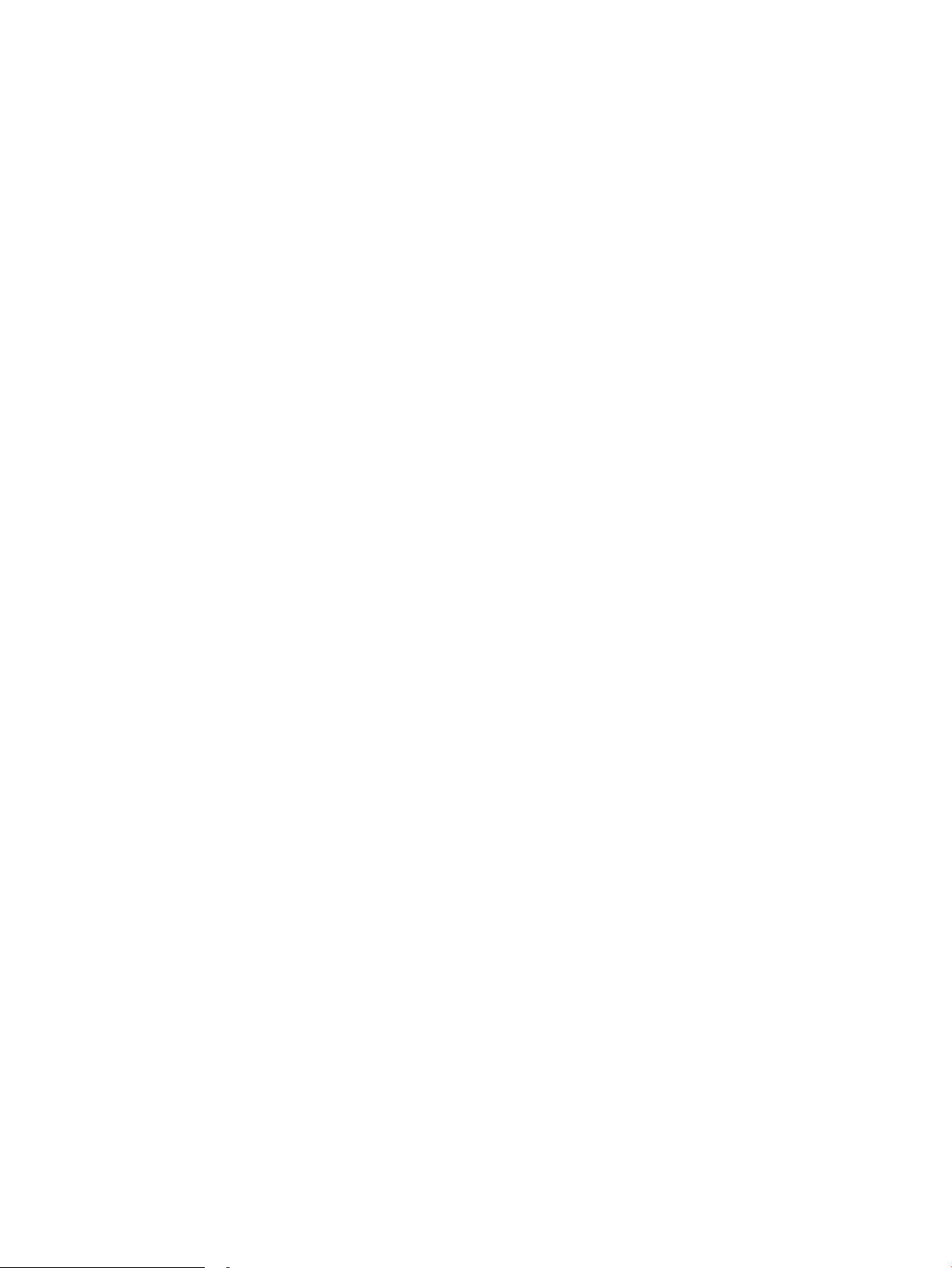
16 Kapitola 1 Přehled tiskárny CSWW
Page 27
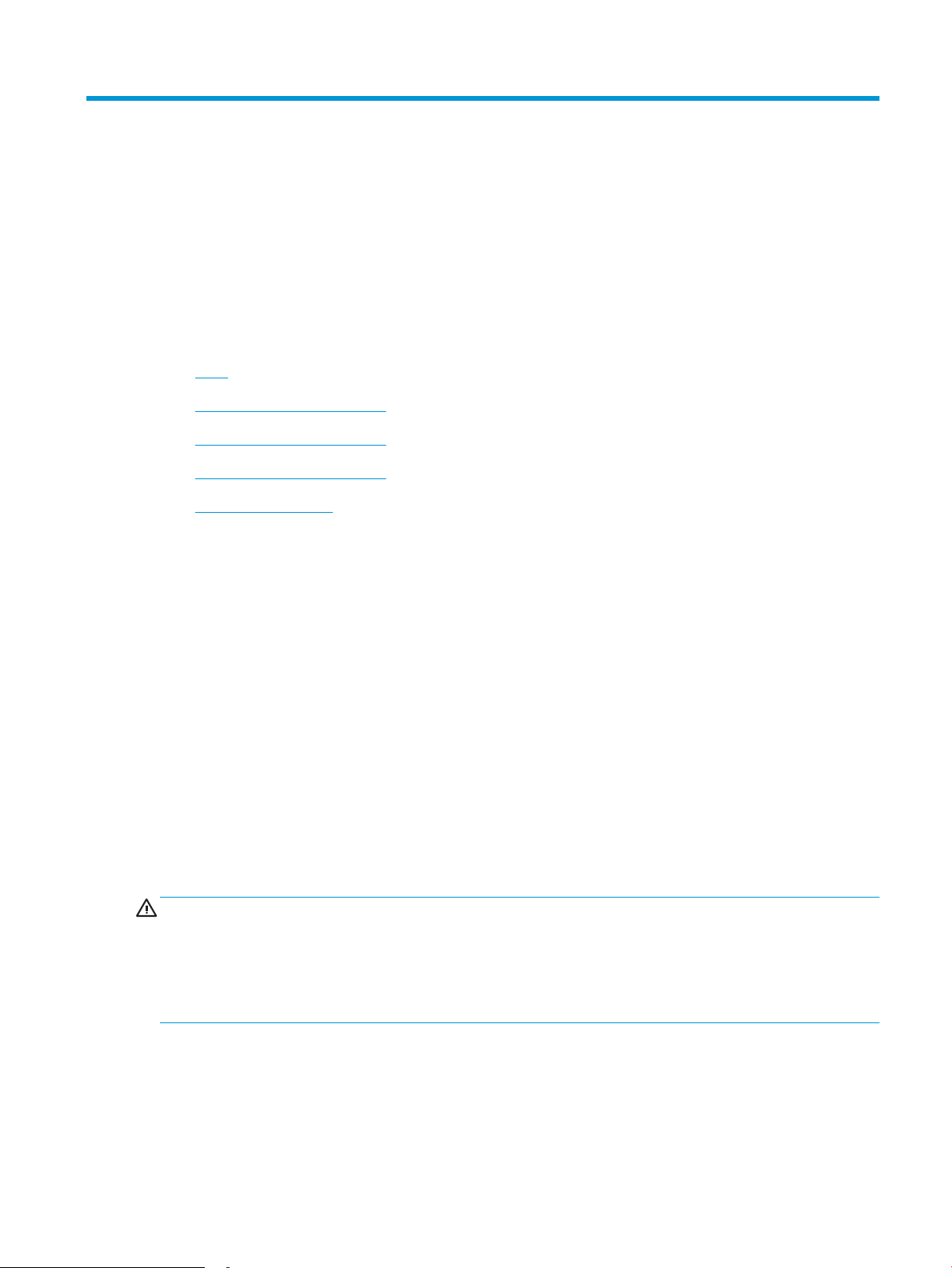
2 Zásobníky papíru
Zjistěte, jak plnit a používat zásobníky papíru, včetně vkládání speciálních položek, jako jsou obálky.
●
Úvod
●
Vložení papíru do zásobníku 1
●
Vložení papíru do zásobníku 2
●
Vložení papíru do zásobníku 3
●
Vkládání a tisk obálek
Další informace:
Kompletní podpora společnosti HP pro tiskárnu zahrnuje následující informace:
Úvod
● Instalace a kongurace
● Osvojování a používání
● Řešení problémů
● Stažení aktualizací softwaru a rmwaru
● Účast ve fórech podpory
● Vyhledání informací o záruce a předpisech
Přečtěte si následující informace o zásobnících papíru.
UPOZORNĚNÍ: Nevytahujte současně více než jeden zásobník papíru.
Na zásobníky papíru nikdy nestoupejte.
Při zavírání zásobníků papíru do nich nevkládejte ruce.
Při přenášení tiskárny musí být všechny zásobníky zavřené.
CSWW 17
Page 28
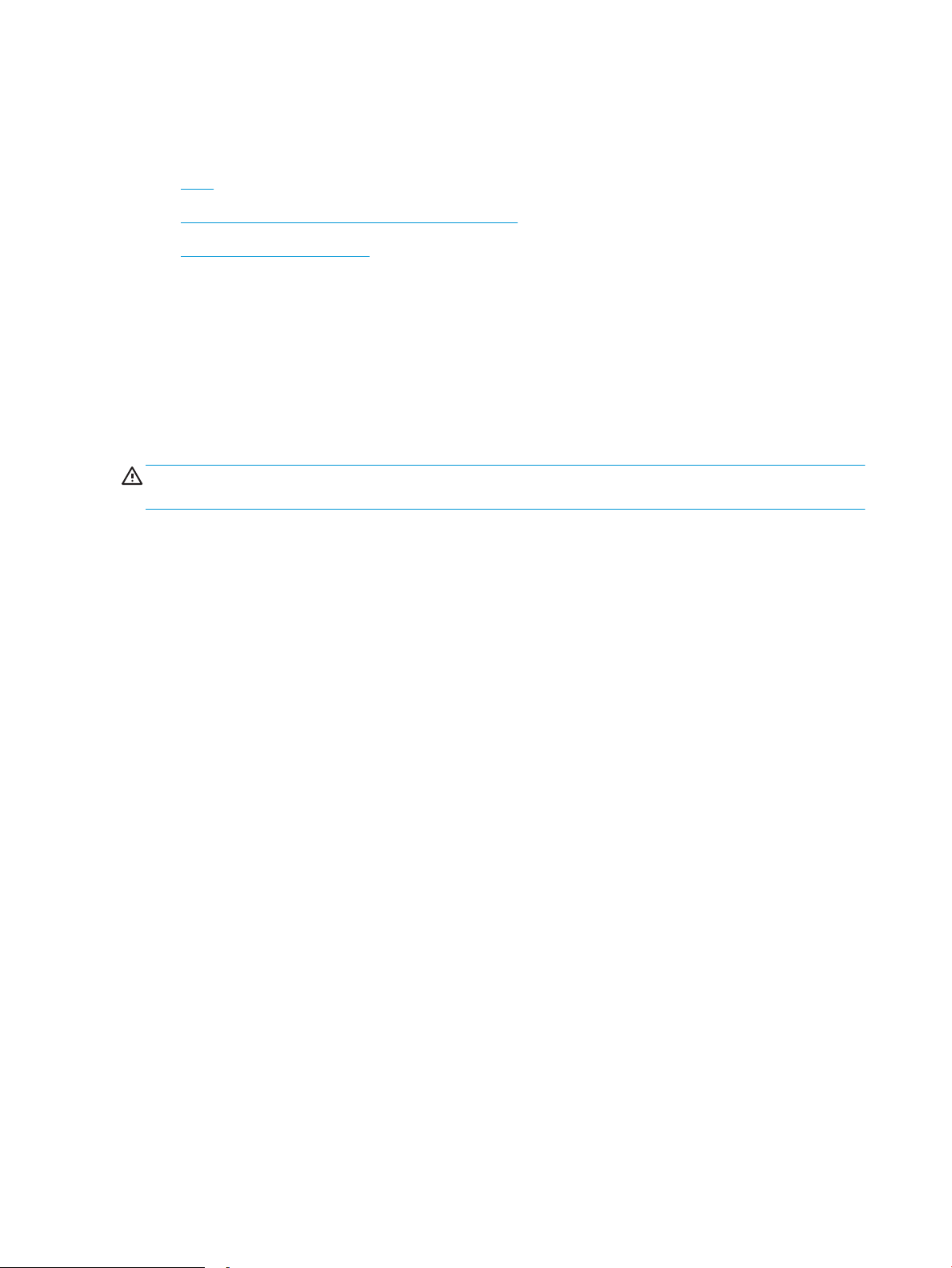
Vložení papíru do zásobníku 1
Přečtěte si následující informace o vkládání papíru do zásobníku 1.
●
Úvod
●
Vložení papíru do zásobníku 1 (víceúčelový zásobník)
●
Zásobník 1 – orientace papíru
Úvod
Následující informace popisují, jak vkládat papír do zásobníku 1.
Vložení papíru do zásobníku 1 (víceúčelový zásobník)
Při vkládání papíru do zásobníku 1 postupujte podle těchto pokynů.
Tento zásobník pojme až 50 listů papíru gramáže 75 g/m2.
UPOZORNĚNÍ: Abyste předešli uvíznutí papíru, nikdy nepřidávejte nebo nevyjímejte papír ze zásobníku 1 během
tisku.
1. Otevřete zásobník 1 tak, že uchopíte páčky na levé a pravé straně zásobníku a zatáhnete směrem dolů.
18 Kapitola 2 Zásobníky papíru CSWW
Page 29
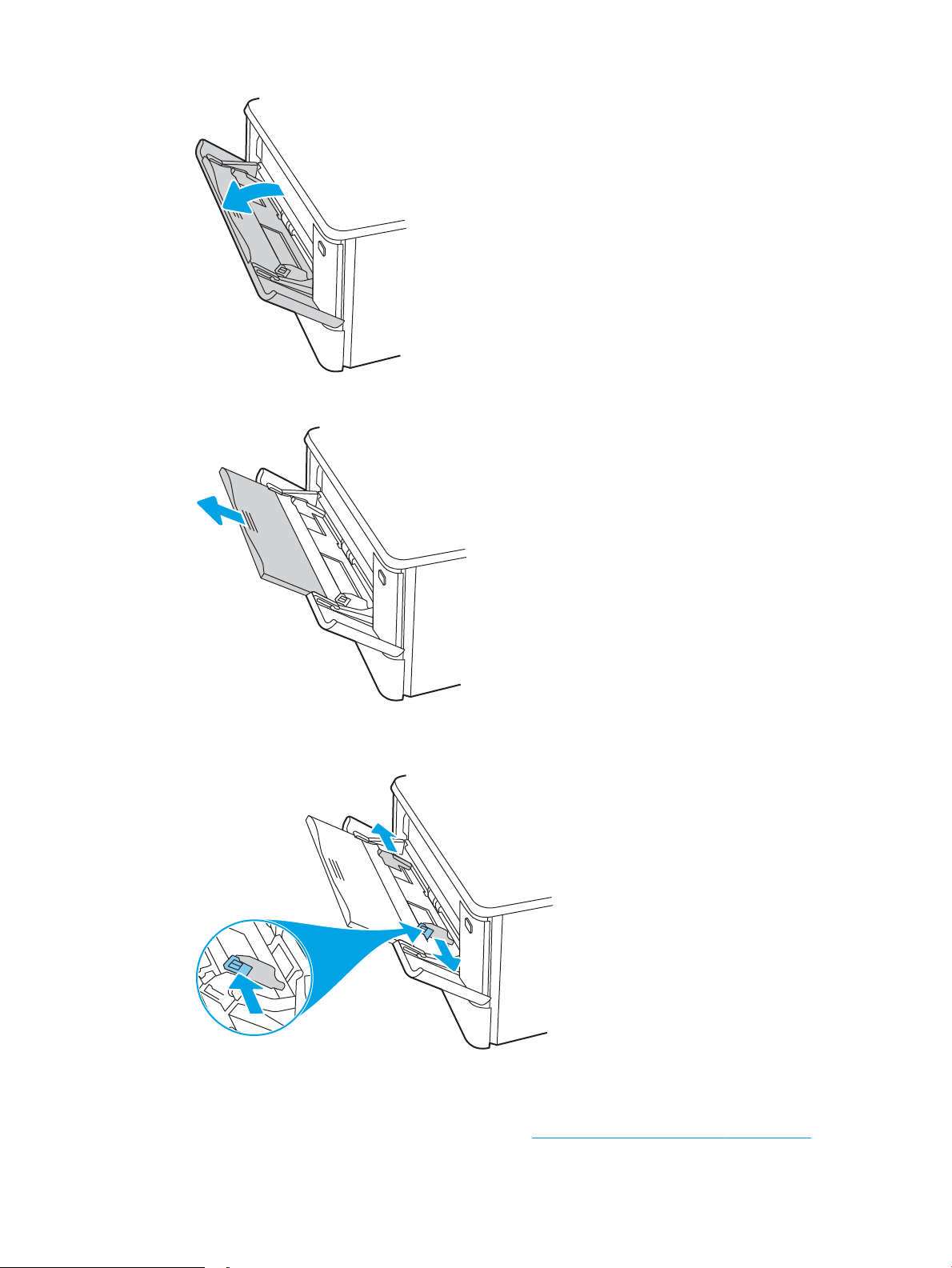
2. Vysuňte nástavec zásobníku.
3. Zatlačte na zarážku na pravém vodítku papíru směrem dolů a poté rozevřete vodítka papíru na správný
formát.
4. Vložte do zásobníku papír. Zkontrolujte, zda je papír umístěn pod zarážkami a pod značkami maximální
výšky.
Informace týkající se orientace papíru naleznete zde: Zásobník 1 – orientace papíru na stránce 20.
CSWW Vložení papíru do zásobníku 1 19
Page 30
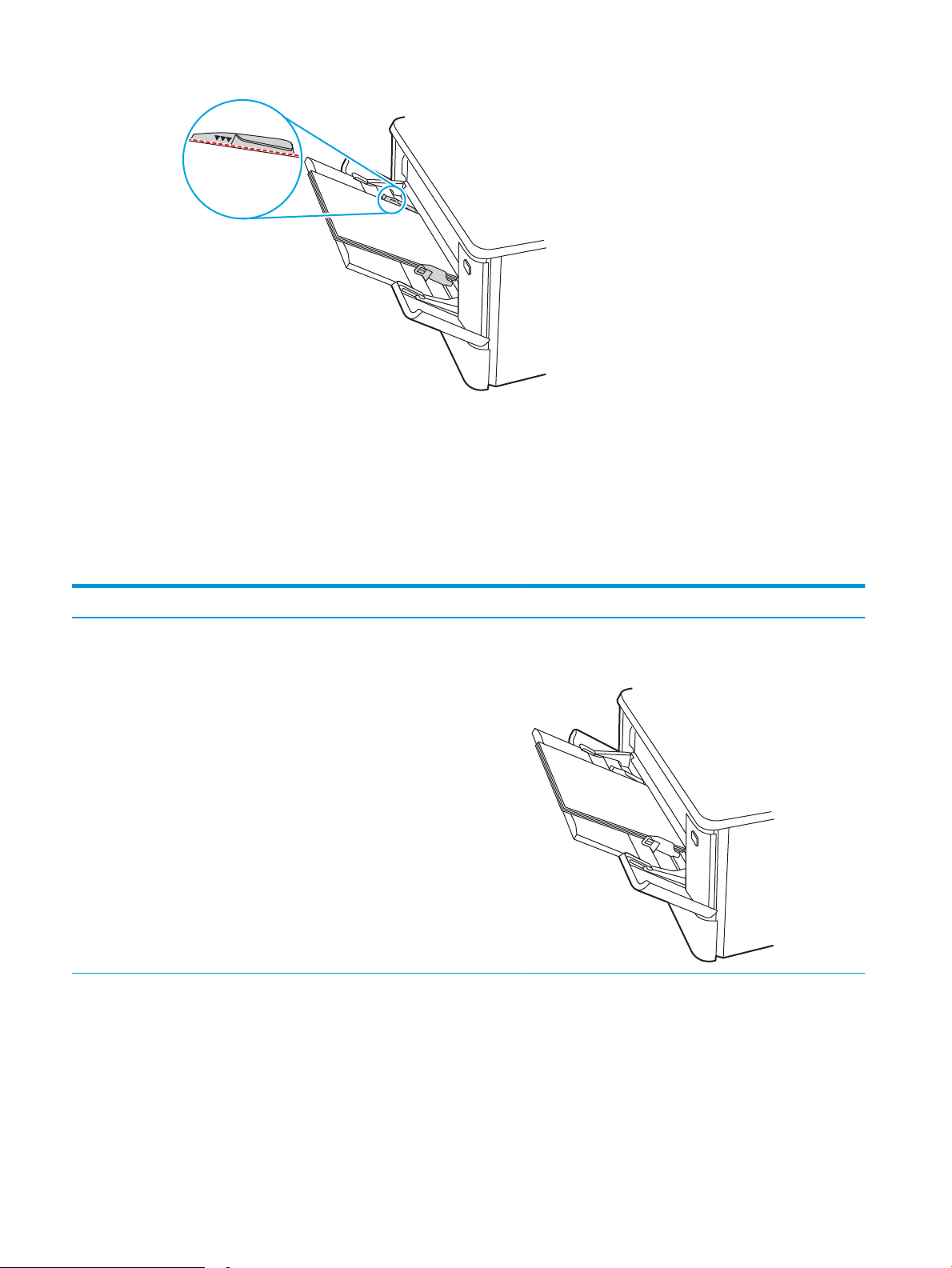
5. V softwaru počítače spusťte tiskovou úlohu. Ujistěte se, že je pro papír tisknutý ze zásobníku v ovladači
123
nastaven správný typ a formát papíru.
Zásobník 1 – orientace papíru
Při použití papíru vyžadujícího specickou orientaci jej vkládejte v souladu s informacemi uvedenými v následující
tabulce.
Tabulka
2-1 Zásobník 1 – orientace papíru
Typ papíru Výstup Vkládání papíru
Hlavičkový nebo předtištěný papír Jednostranný tisk Lícem nahoru
Horní stranou napřed
20 Kapitola 2 Zásobníky papíru CSWW
Page 31

Tabulka 2-1 Zásobník 1 – orientace papíru (pokračování)
123
123
Typ papíru Výstup Vkládání papíru
Hlavičkový nebo předtištěný papír Oboustranný tisk Lícem dolů
Horní hranou směrem ven z tiskárny
Děrovaný papír Jednostranný nebo oboustranný tisk Lícem nahoru
Otvory na levou stranu tiskárny
CSWW Vložení papíru do zásobníku 1 21
Page 32

Vložení papíru do zásobníku 2
Přečtěte si následující informace o vkládání papíru do zásobníku 2.
●
Úvod
●
Vložení papíru do zásobníku 2
●
Zásobník 2 – orientace papíru
Úvod
Následující informace popisují, jak vkládat papír do zásobníku 2.
Vložení papíru do zásobníku 2
Tento zásobník pojme až 250 listů papíru gramáže 75 g/m2 .
1. Otevřete zásobník 2.
2. Upravte vodítka šířky papíru stisknutím seřizovacích páček na vodítkách a posunutím vodítek na hodnotu
formátu používaného papíru.
3. Chcete-li vložit papír formátu Legal, vysuňte zásobník stisknutím přední západky a vytažením přední části
zásobníku směrem dopředu.
22 Kapitola 2 Zásobníky papíru CSWW
Page 33

2
POZNÁMKA: Je-li vložen papír formátu Legal, vyčnívá zásobník 2 z přední části tiskárny asi o 51 mm.
4. Vložte do zásobníku papír.
Informace týkající se orientace papíru naleznete zde: Zásobník 2 – orientace papíru na stránce 24.
5. Ujistěte se, že je stoh papíru ve všech čtyřech rozích rovný. Nastavte vodítka délky a šířky papíru tak, aby
těsně přiléhala ke stohu papíru.
POZNÁMKA: Zásobník nepřeplňujte, aby nedocházelo k uvíznutí médií v zařízení. Zkontrolujte, zda je horní
úroveň stohu pod indikátorem plného zásobníku.
CSWW Vložení papíru do zásobníku 2 23
Page 34

6. Ujistěte se, že je horní úroveň stohu papíru pod indikátorem plného zásobníku a zásobník zavřete.
123
7. V softwaru počítače spusťte tiskovou úlohu. Ujistěte se, že je pro papír tisknutý ze zásobníku v ovladači
nastaven správný typ a formát papíru.
Zásobník 2 – orientace papíru
Při použití papíru vyžadujícího specickou orientaci jej vkládejte v souladu s informacemi uvedenými v následující
tabulce.
Tabulka
2-2 Zásobník 2 – orientace papíru
Typ papíru Výstup Vkládání papíru
Hlavičkový nebo předtištěný papír Jednostranný tisk Lícem nahoru
Horní hranou směrem k tiskárně.
24 Kapitola 2 Zásobníky papíru CSWW
Page 35

Tabulka 2-2 Zásobník 2 – orientace papíru (pokračování)
123
123
Typ papíru Výstup Vkládání papíru
Hlavičkový nebo předtištěný papír Oboustranný tisk Lícem dolů
Horní hranou směrem ven z tiskárny
Děrovaný Jednostranný nebo oboustranný tisk Lícem nahoru
Otvory na levou stranu tiskárny
Informace o tom, jak umísťovat a orientovat obálky v zásobníku 2, naleznete v části Orientace obálky
na stránce 30.
CSWW Vložení papíru do zásobníku 2 25
Page 36

Vložení papíru do zásobníku 3
Přečtěte si následující informace o vkládání papíru do zásobníku 3.
●
Úvod
●
Vložení papíru do zásobníku 3 (volitelný)
●
Zásobník 3 – orientace papíru
Úvod
Následující informace popisují, jak vkládat papír do zásobníku 3.
Vložení papíru do zásobníku 3 (volitelný)
Tento zásobník pojme až 550 listů papíru gramáže 75 g/m2.
Ze zásobníku 3 netiskněte obálky, štítky ani nepodporované formáty papíru. Na tyto typy papíru tiskněte pouze
ze zásobníku 1.
1. Otevřete zásobník 3.
2. Upravte vodítka šířky papíru stisknutím seřizovacích páček na vodítkách a posunutím vodítek na hodnotu
formátu používaného papíru.
3. Chcete-li vložit papír formátu Legal, vysuňte zásobník stisknutím přední západky a vytažením přední části
zásobníku směrem dopředu.
26 Kapitola 2 Zásobníky papíru CSWW
Page 37

3
4. Vložte papír do zásobníku.
Informace týkající se orientace papíru naleznete zde: Zásobník 3 – orientace papíru na stránce 28.
5. Ujistěte se, že je stoh papíru ve všech čtyřech rozích rovný. Nastavte vodítka délky a šířky papíru tak, aby
těsně přiléhala ke stohu papíru.
POZNÁMKA: Zásobník nepřeplňujte, aby nedocházelo k uvíznutí médií v zařízení. Zkontrolujte, zda je horní
úroveň stohu pod indikátorem plného zásobníku.
6. Ujistěte se, že je horní úroveň stohu papíru pod indikátorem plného zásobníku a zásobník zavřete.
CSWW Vložení papíru do zásobníku 3 27
Page 38

7. V softwaru počítače spusťte tiskovou úlohu. Ujistěte se, že je pro papír tisknutý ze zásobníku v ovladači
123
nastaven správný typ a formát papíru.
Zásobník 3 – orientace papíru
Při použití papíru vyžadujícího specickou orientaci jej vkládejte v souladu s informacemi uvedenými v následující
tabulce.
Tabulka
2-3 Zásobník 3 – orientace papíru
Typ papíru Výstup Vkládání papíru
Hlavičkový nebo předtištěný papír Jednostranný tisk Lícem nahoru
Horní hranou směrem k tiskárně.
28 Kapitola 2 Zásobníky papíru CSWW
Page 39

Tabulka 2-3 Zásobník 3 – orientace papíru (pokračování)
123
Typ papíru Výstup Vkládání papíru
Hlavičkový nebo předtištěný papír Oboustranný tisk Lícem dolů
Horní hranou směrem ven z tiskárny
Děrovaný Jednostranný nebo oboustranný tisk Lícem nahoru
Děrování na levé straně tiskárny
CSWW Vložení papíru do zásobníku 3 29
Page 40

Vkládání a tisk obálek
Přečtěte si následující informace o vkládání a tisku obálek.
●
Úvod
●
Tisk obálek
●
Orientace obálky
Úvod
Následující informace popisují, jak tisknout a vkládat obálky.
Tisk obálek
Při tisku obálek za použití zásobníku 1 nebo zásobníku 2 dodržujte tento postup volby správných nastavení
v ovladači tiskárny. Zásobník 1 pojme až 10 obálek.
1. Vyberte ze softwarového programu možnost Tisk.
2. Vyberte tiskárnu ze seznamu tiskáren a kliknutím nebo klepnutím na tlačítko Vlastnosti nebo Předvolby
spusťte ovladač tisku.
POZNÁMKA: Název tlačítka se v různých softwarových programech liší.
3. Klikněte nebo klepněte na kartu Papír/Kvalita.
4. V rozevíracím seznamu Formát papíru vyberte správný formát pro obálky.
5. V rozevíracím seznamu Typ papíru vyberte možnost Obálka.
6. V rozevíracím seznamu Zdroj papíru vyberte možnost Ruční podávání.
7. Kliknutím na tlačítko OK zavřete dialogové okno Vlastnosti dokumentu.
8. V dialogovém okně Tisk klikněte na tlačítko OK, tím úlohu vytisknete.
Orientace obálky
Pokud používáte obálky, vkládejte je podle informací v následující tabulce.
30 Kapitola 2 Zásobníky papíru CSWW
Page 41

Tabulka 2-4 Orientace obálky
Zásobník Pokyny pro vkládání
Zásobník 1 Lícem nahoru
Krátkou stranou určenou pro známku směrem do tiskárny
Zásobník 2 Lícem nahoru
Krátkou stranou určenou pro známku směrem do tiskárny
CSWW Vkládání a tisk obálek 31
Page 42

32 Kapitola 2 Zásobníky papíru CSWW
Page 43

3 Spotřební materiál, příslušenství a díly
Objednání spotřebního materiálu a příslušenství, výměna tonerových kazet nebo vyjmutí a nahrazení jiné
součásti.
●
Objednávka spotřebního materiálu, příslušenství a dílů
●
Dynamické zabezpečení
●
Kongurace nastavení spotřebního materiálu pro ochranu tonerových kazet HP
●
Výměna tonerových kazet
Podpůrné video naleznete na www.hp.com/videos/LaserJet.
Další informace:
Kompletní podpora společnosti HP pro tiskárnu zahrnuje následující informace:
● Instalace a kongurace
● Osvojování a používání
● Řešení problémů
● Stažení aktualizací softwaru a rmwaru
● Účast ve fórech podpory
● Vyhledání informací o záruce a předpisech
CSWW 33
Page 44

Objednávka spotřebního materiálu, příslušenství a dílů
Souhrn podrobností o objednávání spotřebního materiálu, příslušenství a dílů pro danou tiskárnu.
●
Objednávání
●
Spotřební materiál a příslušenství
●
Díly pro samoobslužnou opravu zákazníkem
Objednávání
Informace a odkazy pro objednávání spotřebního materiálu, dílů a příslušenství pro vaši tiskárnu.
Možnost objednání Informace o objednávání
Objednání spotřebního materiálu a papíru www.hp.com/go/suresupply
Objednání originálních částí nebo příslušenství HP www.hp.com/buy/parts
Objednání prostřednictvím servisu nebo
poskytovatele podpory
Objednávky pomocí integrovaného webového serveru
HP (EWS)
Obraťte se na autorizovaný servis nebo na
autorizovaného poskytovatele podpory HP.
Přístup v podporovaném webovém prohlížeči
v počítači zajistíte zadáním IP adresy tiskárny nebo
názvu hostitele do adresního řádku. Integrovaný
webový server HP (EWS) obsahuje odkaz na web
HP SureSupply, který obsahuje informace o
možnostech nákupu originálního spotřebního
materiálu HP.
Spotřební materiál a příslušenství
Vyhledejte informace o spotřebním materiálu a příslušenstvích, které jsou k dispozici pro vaši tiskárnu.
UPOZORNĚNÍ: Kazety jsou určeny pro distribuci a použití pouze v rámci určené oblasti, mimo tuto určenou
oblast nebudou fungovat.
Tabulka 3-1 Spotřební materiál
Položka Popis Číslo kazety Číslo dílu
Spotřební materiál
Pro použití pouze v regionech Severní Amerika a Latinská Amerika
Originální černá tonerová kazeta HP
414A LaserJet
Náhradní černá tonerová kazeta se standardní
kapacitou
414A W2020A
Originální azurová tonerová kazeta
HP 414A LaserJet
Originální žlutá tonerová kazeta
HP 414A LaserJet
Originální purpurová tonerová kazeta
HP 414A LaserJet
Originální černá tonerová kazeta HP
414X LaserJet s vysokou výtěžností
Náhradní azurová inkoustová kazeta se
standardní kapacitou
Náhradní žlutá tonerová kazeta se standardní
kapacitou
Náhradní purpurová tonerová kazeta se
standardní kapacitou
Vysokokapacitní náhradní černá tonerová
kazeta
414A W2021A
414A W2022A
414A W2023A
414X W2020X
34 Kapitola 3 Spotřební materiál, příslušenství a díly CSWW
Page 45

Tabulka 3-1 Spotřební materiál (pokračování)
Položka Popis Číslo kazety Číslo dílu
Originální azurová tonerová kazeta
HP 414X LaserJet s vysokou výtěžností
Originální žlutá tonerová kazeta
HP 414X LaserJet s vysokou výtěžností
Originální purpurová tonerová kazeta
HP 414X LaserJet s vysokou výtěžností
Pro použití pouze v regionech Evropa, Blízký východ, Rusko, CIS a Afrika
Originální černá tonerová kazeta HP
415A LaserJet
Originální azurová tonerová kazeta
HP 415A LaserJet
Originální žlutá tonerová kazeta
HP 415A LaserJet
Originální purpurová tonerová kazeta
HP 415A LaserJet
Originální černá tonerová kazeta HP
415X LaserJet s vysokou výtěžností
Originální azurová tonerová kazeta
HP 415X LaserJet s vysokou výtěžností
Originální žlutá tonerová kazeta
HP 415X LaserJet s vysokou výtěžností
Vysokokapacitní náhradní azurová tonerová
kazeta
Vysokokapacitní náhradní žlutá tonerová kazeta 414X W2022X
Vysokokapacitní náhradní purpurová tonerová
kazeta
Náhradní černá tonerová kazeta se standardní
kapacitou
Náhradní azurová inkoustová kazeta se
standardní kapacitou
Náhradní žlutá tonerová kazeta se standardní
kapacitou
Náhradní purpurová tonerová kazeta se
standardní kapacitou
Vysokokapacitní náhradní černá tonerová
kazeta
Vysokokapacitní náhradní azurová tonerová
kazeta
Vysokokapacitní náhradní žlutá tonerová kazeta 415X W2032X
414X W2021X
414X W2023X
415A W2030A
415A W2031A
415A W2032A
415A W2033A
415X W2030X
415X W2031X
Originální purpurová tonerová kazeta
HP 415X LaserJet s vysokou výtěžností
Pro použití pouze v regionu Asie-Tichomoří
Originální černá tonerová kazeta HP
416A LaserJet
Originální azurová tonerová kazeta
HP 416A LaserJet
Originální žlutá tonerová kazeta
HP 416A LaserJet
Originální purpurová tonerová kazeta
HP 416A LaserJet
Originální černá tonerová kazeta HP
416X LaserJet s vysokou výtěžností
Originální azurová tonerová kazeta
HP 416X LaserJet s vysokou výtěžností
Originální žlutá tonerová kazeta
HP 416X LaserJet s vysokou výtěžností
Originální purpurová tonerová kazeta
HP 416X LaserJet s vysokou výtěžností
Vysokokapacitní náhradní purpurová tonerová
kazeta
Náhradní černá tonerová kazeta se standardní
kapacitou
Náhradní azurová inkoustová kazeta se
standardní kapacitou
Náhradní žlutá tonerová kazeta se standardní
kapacitou
Náhradní purpurová tonerová kazeta se
standardní kapacitou
Vysokokapacitní náhradní černá tonerová
kazeta
Vysokokapacitní náhradní azurová tonerová
kazeta
Vysokokapacitní náhradní žlutá tonerová kazeta 416X W2042X
Vysokokapacitní náhradní purpurová tonerová
kazeta
415X W2033X
416A W2040A
416A W2041A
416A W2042A
416A W2043A
416X W2040X
416X W2041X
416X W2043X
CSWW Objednávka spotřebního materiálu, příslušenství a dílů 35
Page 46

Tabulka 3-2 Příslušenství
Položka Popis Číslo dílu
Příslušenství
Volitelný podavač na 550 listů papíru Volitelný zásobník 3 CF404A
Kabel tiskárny USB 2.0 Kabel s konektory A do B (standardní
dvoumetrový)
DT2738
Díly pro samoobslužnou opravu zákazníkem
Kvůli zkrácení doby opravy jsou pro mnoho tiskáren HP LaserJet dostupné díly pro vlastní opravu zákazníkem
(CSR).
Podrobnější informace o programu CSR a jeho výhodách najdete na stránkách www.hp.com/go/csr-support
a www.hp.com/go/csr-faq.
Originální náhradní díly HP lze objednat na webu www.hp.com/buy/parts nebo prostřednictvím autorizovaného
servisu nebo poskytovatele podpory HP. Při objednávání budete potřebovat jeden z následujících údajů: číslo dílu,
sériové číslo (naleznete je na zadní tiskárny), číslo produktu nebo název tiskárny.
● Díly, u nichž je uvedena výměna svépomocí s označením Povinně, mají instalovat sami zákazníci, pokud
nechtějí za výměnu platit servisním pracovníkům společnosti HP. V případě těchto dílů není v rámci záruky
na tiskárnu HP poskytována podpora na pracovišti zákazníka nebo podpora vrácení do skladu.
● Díly, u nichž je uvedena výměna svépomocí s označením Volitelně, mohou po dobu trvání záruční lhůty
tiskárny na vaši žádost bezplatně nainstalovat servisní pracovníci společnosti HP.
Tabulka
3-3 Díly pro samoobslužnou opravu zákazníkem
Položka Popis Výměna svépomocí Číslo dílu
Vstupní zásobník na 150 listů Náhradní kazeta pro zásobník 2 Povinně RM2-6377-000CN
Podavač na 550 listů papíru Náhradní volitelný zásobník 3 Povinně CF404-67901
Dynamické zabezpečení
Získejte informace o tiskárnách s podporou dynamického zabezpečení.
Některé tiskárny HP používají kazety vybavené bezpečnostními čipy nebo elektronickými obvody. Kazety
používající čipy nebo obvody*, které jsou modikované nebo pocházejí od jiného výrobce než HP, nemusí
fungovat. A ty, které fungují dnes, nemusí fungovat v budoucnu.
Společnost HP používá proces pro ověření kazet, což je v oblasti tisku standardní postup. Společnost HP i nadále
používá bezpečnostní opatření pro zajištění vysoké míry spokojenosti zákazníka, zachování integrity našich
tiskových systémů a ochranu našeho duševního vlastnictví. Tato opatření zahrnují metody ověřování, které se
pravidelně mění a mohou způsobit, že některý spotřební materiál jiných výrobců přestane nyní nebo v budoucnu
fungovat. Tiskárny HP a originální kazety HP zaručují nejlepší kvalitu, zabezpečení a spolehlivost. Pokud jsou
kazety klonovány nebo falšovány, zákazník je vystaven potenciálním rizikům ohledně kvality a bezpečnosti
a může být s tiskem méně spokojený.
*Čipy nebo obvody, které jsou modikované nebo pocházejí od jiného výrobce než HP, nejsou vyráběny ani
ověřeny společností HP. Společnost HP nemůže zaručit, že tyto čipy nebo obvody budou nyní nebo v budoucnu
36 Kapitola 3 Spotřební materiál, příslušenství a díly CSWW
Page 47

v tiskárně fungovat. Pokud používáte neoriginální kazetu HP, zjistěte u svého dodavatele, zda je kazeta vybavena
originálním bezpečnostním čipem HP nebo neupraveným elektronickým obvodem HP.
CSWW Dynamické zabezpečení 37
Page 48

Kongurace nastavení spotřebního materiálu pro ochranu
tonerových kazet HP
Správce sítě může nakongurovat nastavení ochrany tonerové kazety pomocí ovládacího panelu tiskárny nebo
integrovaného webového serveru (EWS) HP.
●
Úvod
●
Povolení nebo zakázání funkce Zásady kontroly původu kazet
●
Povolení nebo zakázání funkce ochrany kazet
Úvod
Zásady kontroly původu kazet a ochrana kazet společnosti HP slouží ke kontrole, jaké kazety jsou nainstalovány
v tiskárně, a k ochraně nainstalovaných kazet před krádeží.
● Zásady kontroly původu kazet: Tato funkce chrání tiskárnu před padělanými tonerovými kazetami a umožní
u tiskárny používat pouze originální kazety HP. Použití originálních tiskových kazet HP zajišťuje nejlepší
možnou kvalitu tisku. Pokud někdo nainstaluje kazetu, která není originální kazetou HP, na ovládacím
panelu tiskárny se zobrazí zpráva, že kazeta není autorizovaná, a uvedou se informace o tom, jak
postupovat.
● Ochrana kazet: Tato funkce trvale přidruží tonerové kazety ke konkrétní tiskárně nebo skupině tiskáren,
takže je není možné použít na ostatních tiskárnách. Ochrana kazet chrání vaše investice. Jestliže je tato
funkce povolena, potom pokud se uživatel pokusí přenést chráněnou kazetu z původní tiskárny na
neoprávněnou tiskárnu, daná tiskárna nebude s chráněnou kazetou tisknout. Na ovládacím panelu tiskárny
se zobrazí zpráva, že je kazeta chráněna, a uvedou se informace o tom, jak postupovat.
UPOZORNĚNÍ: Po povolení ochrany kazet u tiskárny budou všechny následující tonerové kazety
nainstalované do tiskárny automaticky a trvale chráněny. Chcete-li ochraně nových kazet zabránit, zakažte
funkci před instalací nové kazety.
Vypnutí funkce nevypne ochranu kazet, které jsou aktuálně nainstalovány.
Ve výchozím nastavení jsou obě funkce vypnuté. Při jejich povolení nebo zákazu postupujte podle těchto pokynů.
38 Kapitola 3 Spotřební materiál, příslušenství a díly CSWW
Page 49

Povolení nebo zakázání funkce Zásady kontroly původu kazet
Funkci Zásady kontroly původu kazet lze také povolit nebo zakázat pomocí ovládacího panelu nebo
integrovaného webového serveru (EWS).
●
Použití ovládacího panelu tiskárny k povolení zásady kontroly původu kazet
●
Použití ovládacího panelu tiskárny k zákazu zásady kontroly původu kazet
●
Použití integrovaného webového serveru HP (EWS) k povolení funkce Zásady kontroly původu kazet
●
Použití integrovaného webového serveru HP (EWS) k zákazu funkce Zásady kontroly původu kazet
●
Řešení potíží s chybovými zprávami zásady kontroly původu kazet na ovládacím panelu
POZNÁMKA: Povolení nebo zákaz této funkce může vyžadovat zadání hesla správce.
Pokud chcete zkontrolovat, zda bylo nastaveno heslo správce, obraťte se na správce. Hesla EWS nelze obnovit.
Použití ovládacího panelu tiskárny k povolení zásady kontroly původu kazet
Správce sítě může z ovládacího panelu tiskárny povolit funkci Zásady kontroly původu kazet. Tato funkce
umožňuje používat s tiskárnou pouze originální kazety HP.
1. Přejděte do nabídky Nastavení:
● Dotykový ovládací panel: Z hlavní obrazovky na ovládacím panelu tiskárny potáhněte prstem přes
kartu v horní části obrazovky shora dolů a otevřete řídicí panel. Pak stiskněte ikonu Nastavení .
● 2řádkový ovládací panel s LCD displejem: Stisknutím tlačítka OK zobrazíte domovskou obrazovku.
Pomocí tlačítek se šipkami přejděte do nabídky Nastavení a pak znovu stiskněte tlačítko OK.
2. V nabídce Nastavení klepnutím nebo pomocí tlačítek se šipkami a tlačítka OK otevřete následující nabídky:
1. Nastavení spotřebního materiálu
2. Zásady kontroly původu kazet
3. Funkci aktivujte výběrem možnosti Autorizováno společností HP.
Použití ovládacího panelu tiskárny k zákazu zásady kontroly původu kazet
Správce sítě může z ovládacího panelu tiskárny zakázat funkci Zásady kontroly původu kazet. Tímto způsobem
se odebere omezení, které umožňuje používat pouze originální kazety HP.
1. Přejděte do nabídky Nastavení:
● Dotykový ovládací panel: Z domovské obrazovky na ovládacím panelu tiskárny potáhněte prstem po
obrazovce shora dolů a otevřete řídicí panel a pak stiskněte ikonu Nastavení ( ).
● 2řádkový ovládací panel s LCD displejem: Stisknutím tlačítka OK zobrazíte domovskou obrazovku.
Pomocí tlačítek se šipkami přejděte do nabídky Nastavení a pak znovu stiskněte tlačítko OK.
2. V nabídce Nastavení klepnutím nebo pomocí tlačítek se šipkami a tlačítka OK otevřete následující nabídky:
1. Nastavení spotřebního materiálu
2. Zásady kontroly původu kazet
3. Chcete-li tuto funkci vypnout, zvolte možnost Vypnout.
CSWW Kongurace nastavení spotřebního materiálu pro ochranu tonerových kazet HP 39
Page 50

Použití integrovaného webového serveru HP (EWS) k povolení funkce Zásady kontroly původu kazet
Správce sítě může ze serveru EWS povolit funkci Zásady kontroly původu kazet. Tato funkce umožňuje používat
s tiskárnou pouze originální kazety HP.
1. Zjištění IP adresy z ovládacího panelu tiskárny:
● Dotykový ovládací panel: Chcete-li zobrazit název hostitele nebo IP adresu tiskárny, na hlavní
obrazovce ovládacího panelu tiskárny stiskněte ikonu bezdrátového připojení ( ) nebo ikonu
Ethernet ( ).
● 2řádkový ovládací panel s LCD displejem: Na ovládacím panelu tiskárny stiskněte tlačítko OK
a otevřete tak domovskou obrazovku. Pomocí tlačítek se šipkami a tlačítka OK můžete otevřít
následující nabídky:
1. Nastavení
2. Nastavení sítě
3. Obecná nastavení
Chcete-li zobrazit název hostitele nebo adresu IP tiskárny, v nabídce Obecná nastavení vyberte
položku Zobrazit IP adresu a potom vyberte možnost Ano.
2. Otevřete webový prohlížeč a do adresního řádku zadejte IP adresu nebo název hostitele v přesném tvaru,
v jakém se zobrazil na ovládacím panelu tiskárny. Na klávesnici počítače stiskněte klávesu Enter. Spustí se
server EWS.
POZNÁMKA: Pokud se ve webovém prohlížeči zobrazí zpráva oznamující, že přístup na stránku nemusí
být bezpečný, vyberte možnost pokračovat na stránku. Vstupem na stránku nedojde k poškození počítače.
3. Na domovské stránce serveru EWS klikněte na kartu Nastavení.
4. V levém navigačním panelu kliknutím na položku Spotřební materiál rozbalte možnosti a poté klikněte na
možnost Nastavení spotřebního materiálu.
5. V oblasti Zásady kontroly původu kazet klikněte na rozevírací nabídku a vyberte položku Autorizované HP.
6. Kliknutím na tlačítko Použít uložte změny.
Použití integrovaného webového serveru HP (EWS) k zákazu funkce Zásady kontroly původu kazet
Správce sítě může ze serveru EWS zakázat funkci Zásady kontroly původu kazet. Tímto způsobem se odebere
omezení, které umožňuje používat pouze originální kazety HP.
1. Zjištění IP adresy z ovládacího panelu tiskárny:
● Dotykový ovládací panel: Chcete-li zobrazit název hostitele nebo IP adresu tiskárny, na hlavní
obrazovce ovládacího panelu tiskárny stiskněte ikonu bezdrátového připojení ( ) nebo ikonu
Ethernet ( ).
● 2řádkový ovládací panel s LCD displejem: Na ovládacím panelu tiskárny stiskněte tlačítko OK
a otevřete tak domovskou obrazovku. Pomocí tlačítek se šipkami a tlačítka OK můžete vyhledat a
otevřít následující nabídky:
40 Kapitola 3 Spotřební materiál, příslušenství a díly CSWW
Page 51

1. Nastavení
2. Nastavení sítě
3. Obecná nastavení
Chcete-li zobrazit název hostitele nebo adresu IP tiskárny, v nabídce Obecná nastavení vyberte
položku Zobrazit IP adresu a potom vyberte možnost Ano.
2. Otevřete webový prohlížeč a do adresního řádku zadejte IP adresu nebo název hostitele v přesném tvaru,
v jakém se zobrazil na ovládacím panelu tiskárny. Na klávesnici počítače stiskněte klávesu Enter. Spustí se
server EWS.
POZNÁMKA: Pokud se ve webovém prohlížeči zobrazí zpráva oznamující, že přístup na stránku nemusí
být bezpečný, vyberte možnost pokračovat na stránku. Vstupem na stránku nedojde k poškození počítače.
3. Na domovské stránce serveru EWS klikněte na kartu Nastavení.
4. V levém navigačním panelu kliknutím na položku Spotřební materiál rozbalte možnosti a poté klikněte na
možnost Nastavení spotřebního materiálu.
5. V oblasti Zásady kontroly původu kazet klepněte na rozevírací nabídku a vyberte možnost Vypnuto.
6. Kliknutím na tlačítko Použít uložte změny.
Řešení potíží s chybovými zprávami zásady kontroly původu kazet na ovládacím panelu
Přečtěte si doporučené akce pro chybové zprávy zásady kontroly původu kazet.
Tabulka
3-4 Chybové zprávy zásad kontroly původu kazet na ovládacím panelu
Chybová zpráva Popis Doporučená akce
10.0X.30 Neautorizovaná <barva> kazeta Správce nakonguroval tuto tiskárnu tak,
aby používala pouze originální spotřební
materiál HP, který je stále v záruce. Aby
mohl tisk pokračovat, je třeba kazetu
vyměnit.
Vyměňte kazetu za originální tonerovou
kazetu HP.
Pokud se domníváte, že jste zakoupili
originální spotřební materiál HP, zkontrolujte
na stránce www.hp.com/go/anticounterfeit,
zda je tonerová kazeta originální kazetou HP,
a přečtěte si, co máte udělat, pokud kazeta
nebude originální kazetou HP.
CSWW Kongurace nastavení spotřebního materiálu pro ochranu tonerových kazet HP 41
Page 52

Povolení nebo zakázání funkce ochrany kazet
Funkci ochrany kazety lze také povolit nebo zakázat pomocí ovládacího panelu nebo integrovaného webového
serveru (EWS).
●
Použití ovládacího panelu tiskárny k povolení funkce ochrany kazet
●
Použití ovládacího panelu tiskárny k zákazu funkce ochrany kazet
●
Použití integrovaného webového serveru HP (EWS) k povolení funkce ochrany kazet
●
Použití integrovaného webového serveru HP (EWS) k zákazu funkce ochrany kazet
●
Řešení potíží s chybovými zprávami ochrany kazet na ovládacím panelu
POZNÁMKA: Povolení nebo zákaz této funkce může vyžadovat zadání hesla správce.
Pokud chcete zkontrolovat, zda bylo nastaveno heslo správce, obraťte se na správce. Hesla EWS nelze obnovit.
Použití ovládacího panelu tiskárny k povolení funkce ochrany kazet
Správce sítě může z ovládacího panelu tiskárny aktivovat funkci Ochrana kazet. Ta chrání kazety přiřazené
k tiskárně před odcizením a jejich používáním v jiných tiskárnách.
1. Přejděte do nabídky Nastavení:
● Dotykový ovládací panel: Z hlavní obrazovky na ovládacím panelu tiskárny potáhněte prstem přes
kartu v horní části obrazovky shora dolů a otevřete řídicí panel. Pak stiskněte ikonu Nastavení .
● 2řádkový ovládací panel s LCD displejem: Stisknutím tlačítka OK zobrazíte domovskou obrazovku.
Pomocí tlačítek se šipkami přejděte do nabídky Nastavení a pak znovu stiskněte tlačítko OK.
2. V nabídce Nastavení klepnutím nebo pomocí tlačítek se šipkami a tlačítka OK otevřete následující nabídky:
1. Nastavení spotřebního materiálu
2. Ochrana kazety
3. Vyberte možnost Chránit kazety.
UPOZORNĚNÍ: Po povolení ochrany kazet u tiskárny budou všechny následující tonerové kazety
nainstalované do tiskárny automaticky a trvale chráněny. Chcete-li ochraně nových kazet zabránit, zakažte
funkci před instalací nové kazety.
Vypnutí funkce nevypne ochranu kazet, které jsou aktuálně nainstalovány.
Použití ovládacího panelu tiskárny k zákazu funkce ochrany kazet
Správce sítě může z ovládacího panelu tiskárny zakázat funkci Ochrana kazet. Tímto způsobem se odebere
ochrana jakékoli nové kazety nainstalované v tiskárně.
1. Přejděte do nabídky Nastavení:
42 Kapitola 3 Spotřební materiál, příslušenství a díly CSWW
Page 53

● Dotykový ovládací panel: Z domovské obrazovky na ovládacím panelu tiskárny potáhněte prstem po
obrazovce shora dolů a otevřete řídicí panel a pak stiskněte ikonu Nastavení ( ).
● 2řádkový ovládací panel s LCD displejem: Stisknutím tlačítka OK zobrazíte domovskou obrazovku.
Pomocí tlačítek se šipkami přejděte do nabídky Nastavení a pak znovu stiskněte tlačítko OK.
2. V nabídce Nastavení klepnutím nebo pomocí tlačítek se šipkami a tlačítka OK otevřete následující nabídky:
1. Nastavení spotřebního materiálu
2. Ochrana kazety
3. Chcete-li tuto funkci vypnout, zvolte možnost Vypnout.
Použití integrovaného webového serveru HP (EWS) k povolení funkce ochrany kazet
Správce sítě může ze serveru EWS povolit funkci ochrany kazety. Ta chrání kazety, které jsou přiřazené k tiskárně
před odcizením a použitím v jiných tiskárnách.
1. Zjištění IP adresy z ovládacího panelu tiskárny:
● Dotykový ovládací panel: Chcete-li zobrazit název hostitele nebo IP adresu tiskárny, na hlavní
obrazovce ovládacího panelu tiskárny stiskněte ikonu bezdrátového připojení (
Ethernet (
● 2řádkový ovládací panel s LCD displejem: Na ovládacím panelu tiskárny stiskněte tlačítko OK
a otevřete tak domovskou obrazovku. Pomocí tlačítek se šipkami a tlačítka OK můžete otevřít
následující nabídky:
).
) nebo ikonu
1. Nastavení
2. Nastavení sítě
3. Obecná nastavení
Chcete-li zobrazit název hostitele nebo adresu IP tiskárny, v nabídce Obecná nastavení vyberte
položku Zobrazit IP adresu a potom vyberte možnost Ano.
2. Otevřete webový prohlížeč a do adresního řádku zadejte IP adresu nebo název hostitele v přesném tvaru,
v jakém se zobrazil na ovládacím panelu tiskárny. Na klávesnici počítače stiskněte klávesu Enter. Spustí se
server EWS.
POZNÁMKA: Pokud se ve webovém prohlížeči zobrazí zpráva oznamující, že přístup na stránku nemusí
být bezpečný, vyberte možnost pokračovat na stránku. Vstupem na stránku nedojde k poškození počítače.
3. Na domovské stránce serveru EWS klikněte na kartu Nastavení.
4. V levém navigačním panelu kliknutím na položku Spotřební materiál rozbalte možnosti a poté klikněte na
možnost Nastavení spotřebního materiálu.
5. V oblasti Ochrana kazet klikněte na rozevírací nabídku a vyberte položku Zapnuto.
6. Kliknutím na tlačítko Použít uložte změny.
CSWW Kongurace nastavení spotřebního materiálu pro ochranu tonerových kazet HP 43
Page 54

UPOZORNĚNÍ: Po povolení ochrany kazet u tiskárny budou všechny následující tonerové kazety
nainstalované do tiskárny automaticky a trvale chráněny. Chcete-li ochraně nových kazet zabránit, zakažte
funkci před instalací nové kazety.
Vypnutí funkce nevypne ochranu kazet, které jsou aktuálně nainstalovány.
Použití integrovaného webového serveru HP (EWS) k zákazu funkce ochrany kazet
Správce sítě může ze serveru EWS zakázat funkci ochrany kazety. Tímto způsobem se odebere ochrana jakékoli
nové kazety nainstalované v tiskárně.
1. Zjištění IP adresy z ovládacího panelu tiskárny:
● Dotykový ovládací panel: Chcete-li zobrazit název hostitele nebo IP adresu tiskárny, na hlavní
obrazovce ovládacího panelu tiskárny stiskněte ikonu bezdrátového připojení (
Ethernet (
● 2řádkový ovládací panel s LCD displejem: Na ovládacím panelu tiskárny stiskněte tlačítko OK
a otevřete tak domovskou obrazovku. Pomocí tlačítek se šipkami a tlačítka OK můžete otevřít
následující nabídky:
1. Nastavení
2. Nastavení sítě
3. Obecná nastavení
).
) nebo ikonu
Chcete-li zobrazit název hostitele nebo adresu IP tiskárny, v nabídce Obecná nastavení vyberte
položku Zobrazit IP adresu a potom vyberte možnost Ano.
2. Otevřete webový prohlížeč a do adresního řádku zadejte IP adresu nebo název hostitele v přesném tvaru,
v jakém se zobrazil na ovládacím panelu tiskárny. Na klávesnici počítače stiskněte klávesu Enter. Spustí se
server EWS.
POZNÁMKA: Pokud se ve webovém prohlížeči zobrazí zpráva oznamující, že přístup na stránku nemusí
být bezpečný, vyberte možnost pokračovat na stránku. Vstupem na stránku nedojde k poškození počítače.
3. Na domovské stránce serveru EWS klikněte na kartu Nastavení.
4. V levém navigačním panelu kliknutím na položku Spotřební materiál rozbalte možnosti a poté klikněte na
možnost Nastavení spotřebního materiálu.
5. V oblasti Ochrana kazet klikněte na rozevírací nabídku a vyberte položku Vypnuto.
6. Kliknutím na tlačítko Použít uložte změny.
Řešení potíží s chybovými zprávami ochrany kazet na ovládacím panelu
Přečtěte si doporučené akce pro chybové zprávy ochrany kazet.
44 Kapitola 3 Spotřební materiál, příslušenství a díly CSWW
Page 55

Tabulka 3-5 Chybové zprávy ochrany kazet na ovládacím panelu
Chybová zpráva Popis Doporučená akce
10.0X.57 Chráněná <barva> kazeta Kazetu lze použít pouze v tiskárně nebo
skupině tiskáren, které ji původně chránily
pomocí ochrany kazet HP.
Funkce ochrany kazet umožňuje správci
omezit kazety, se kterými je možné
pracovat, pouze na jednu tiskárnu nebo
skupinu tiskáren. Aby mohl tisk pokračovat,
je třeba kazetu vyměnit.
Vyměňte kazetu za novou tonerovou
kazetu.
CSWW Kongurace nastavení spotřebního materiálu pro ochranu tonerových kazet HP 45
Page 56

Výměna tonerových kazet
Pokud v tiskárně obdržíte zprávu nebo máte problémy s kvalitou tisku, vyměňte tonerové kazety.
●
Informace o tonerové kazetě
●
Vyjmutí a vložení tonerových kazet zpět
Informace o tonerové kazetě
Zkontrolujte informace o objednávkách náhradních tonerových kazet.
Tiskárna signalizuje nedostatek toneru v kazetě. Skutečná výdrž tiskové kazety se může lišit. Doporučujeme mít
k dispozici náhradní tiskovou kazetu pro případ, kdy už by kvalita tisku nebyla přijatelná.
Pokud chcete zakoupit kazety nebo zkontrolovat kompatibilitu kazet s příslušnou tiskárnou, přejděte na web HP
SureSupply: www.hp.com/go/suresupply. Přejděte na konec stránky a zkontrolujte, zda je správně vybrána
země/oblast.
Tiskárna používá čtyři barvy a pro každou barvu má zvláštní tonerovou kazetu: žlutá (Y), purpurová (M), Azurová
(C) a černá (K). Tonerové kazety jsou umístěny na vnitřní straně předních dvířek.
UPOZORNĚNÍ: Kazety jsou určeny pro distribuci a použití pouze v rámci určené oblasti, mimo tuto určenou
oblast nebudou fungovat.
Tabulka 3-6 Spotřební materiál
Položka Popis Číslo kazety Číslo dílu
Spotřební materiál
Pro použití pouze v regionech Severní Amerika a Latinská Amerika
Originální černá tonerová kazeta HP
414A LaserJet
Originální azurová tonerová kazeta
HP 414A LaserJet
Originální žlutá tonerová kazeta
HP 414A LaserJet
Originální purpurová tonerová kazeta
HP 414A LaserJet
Originální černá tonerová kazeta HP
414X LaserJet s vysokou výtěžností
Originální azurová tonerová kazeta
HP 414X LaserJet s vysokou výtěžností
Originální žlutá tonerová kazeta
HP 414X LaserJet s vysokou výtěžností
Originální purpurová tonerová kazeta
HP 414X LaserJet s vysokou výtěžností
Pro použití pouze v regionech Evropa, Blízký východ, Rusko, CIS a Afrika
Náhradní černá tonerová kazeta se standardní
kapacitou
Náhradní azurová inkoustová kazeta se
standardní kapacitou
Náhradní žlutá tonerová kazeta se standardní
kapacitou
Náhradní purpurová tonerová kazeta se
standardní kapacitou
Vysokokapacitní náhradní černá tonerová
kazeta
Vysokokapacitní náhradní azurová tonerová
kazeta
Vysokokapacitní náhradní žlutá tonerová kazeta 414X W2022X
Vysokokapacitní náhradní purpurová tonerová
kazeta
414A W2020A
414A W2021A
414A W2022A
414A W2023A
414X W2020X
414X W2021X
414X W2023X
Originální černá tonerová kazeta HP
415A LaserJet
Náhradní černá tonerová kazeta se standardní
kapacitou
415A W2030A
46 Kapitola 3 Spotřební materiál, příslušenství a díly CSWW
Page 57

Tabulka 3-6 Spotřební materiál (pokračování)
Položka Popis Číslo kazety Číslo dílu
Originální azurová tonerová kazeta
HP 415A LaserJet
Originální žlutá tonerová kazeta
HP 415A LaserJet
Originální purpurová tonerová kazeta
HP 415A LaserJet
Originální černá tonerová kazeta HP
415X LaserJet s vysokou výtěžností
Originální azurová tonerová kazeta
HP 415X LaserJet s vysokou výtěžností
Originální žlutá tonerová kazeta
HP 415X LaserJet s vysokou výtěžností
Originální purpurová tonerová kazeta
HP 415X LaserJet s vysokou výtěžností
Pro použití pouze v regionu Asie-Tichomoří
Originální černá tonerová kazeta HP
416A LaserJet
Originální azurová tonerová kazeta
HP 416A LaserJet
Originální žlutá tonerová kazeta
HP 416A LaserJet
Náhradní azurová inkoustová kazeta se
standardní kapacitou
Náhradní žlutá tonerová kazeta se standardní
kapacitou
Náhradní purpurová tonerová kazeta se
standardní kapacitou
Vysokokapacitní náhradní černá tonerová
kazeta
Vysokokapacitní náhradní azurová tonerová
kazeta
Vysokokapacitní náhradní žlutá tonerová kazeta 415X W2032X
Vysokokapacitní náhradní purpurová tonerová
kazeta
Náhradní černá tonerová kazeta se standardní
kapacitou
Náhradní azurová inkoustová kazeta se
standardní kapacitou
Náhradní žlutá tonerová kazeta se standardní
kapacitou
415A W2031A
415A W2032A
415A W2033A
415X W2030X
415X W2031X
415X W2033X
416A W2040A
416A W2041A
416A W2042A
Originální purpurová tonerová kazeta
HP 416A LaserJet
Originální černá tonerová kazeta HP
416X LaserJet s vysokou výtěžností
Originální azurová tonerová kazeta
HP 416X LaserJet s vysokou výtěžností
Originální žlutá tonerová kazeta
HP 416X LaserJet s vysokou výtěžností
Originální purpurová tonerová kazeta
HP 416X LaserJet s vysokou výtěžností
Nevytahujte tonerovou kazetu z balení dříve, než ji budete měnit.
UPOZORNĚNÍ: Tonerovou kazetu nevystavujte světlu na více než několik minut, aby nedošlo k jejímu poškození.
Pokud je nezbytné tonerovou kazetu vyjmout z tiskárny na delší dobu, vložte ji do originálního plastového obalu
nebo ji zakryjte lehkým, neprůsvitným materiálem.
Na následujícím obrázku jsou zobrazeny komponenty tonerové kazety.
Náhradní purpurová tonerová kazeta se
standardní kapacitou
Vysokokapacitní náhradní černá tonerová
kazeta
Vysokokapacitní náhradní azurová tonerová
kazeta
Vysokokapacitní náhradní žlutá tonerová kazeta 416X W2042X
Vysokokapacitní náhradní purpurová tonerová
kazeta
416A W2043A
416X W2040X
416X W2041X
416X W2043X
CSWW Výměna tonerových kazet 47
Page 58

Obrázek 3-1 Komponenty tonerové kazety
2
1
3
3
1
1
2
Číslo Popis
1 Držadlo
2 Zobrazovací válec
3 Paměťový čip
UPOZORNĚNÍ: Pokud toner zašpiní oděv, otřete jej suchým hadříkem a vyperte ve studené vodě. Horká voda by
způsobila zapuštění toneru do tkaniny.
POZNÁMKA: Informace o recyklaci použitých tonerových kazet najdete na krabici od tonerové kazety.
Vyjmutí a vložení tonerových kazet zpět
Pomocí tohoto postupu vyměňte tonerovou kazetu.
1. Stisknutím tlačítka na levém panelu otevřete přední dvířka.
48 Kapitola 3 Spotřební materiál, příslušenství a díly CSWW
Page 59

1
2
2. Uchopte modrou rukojeť zásuvky s tonerovou kazetou a zásuvku vytáhněte.
3. Uchopte držadlo tonerové kazety a vytažením nahoru tonerovou kazetu vyjměte.
4. Vyjměte obal s novou tonerovou kazetou z krabice a poté zatáhnutím za proužek obal otevřete.
CSWW Výměna tonerových kazet 49
Page 60

5. Vyjměte tonerovou kazetu z otevřeného obalu. Použitou tonerovou kazetu vložte do pouzdra pro recyklaci.
6. Tonerovou kazetu chyťte za obě strany a 5krát až 6krát s ní zatřeste.
7. Nedotýkejte se obrazového válce na spodní straně tonerové kazety. Otisky prstů na zobrazovacím válci
mohou způsobit problémy s kvalitou tisku. Tonerovou kazetu také zbytečně nevystavujte světlu.
50 Kapitola 3 Spotřební materiál, příslušenství a díly CSWW
Page 61

8. Vložte novou tonerovou kazetu do zásuvky. Zkontrolujte, zda barevná značka na kazetě odpovídá barevné
značce na zásuvce.
9. Zavřete zásuvku s tonerovými kazetami.
10. Zavřete přední dvířka.
CSWW Výměna tonerových kazet 51
Page 62

11. Použitou tonerovou kazetu zabalte do krabice, ve které přišla nová kazeta, nebo dejte do velké lepenkové
http://www.hp.com/recycle
2
1
krabice více kazet, které je třeba zrecyklovat. Informace o recyklaci naleznete v přiložené recyklační
příručce.
V USA je součástí balení předplacený přepravní štítek. V jiných zemích/oblastech přejděte na web
www.hp.com/recycle a vytiskněte si předplacený přepravní štítek.
Přilepte předplacený štítek ke krabici a vraťte použitou tonerovou kazetu k recyklaci do společnosti HP.
52 Kapitola 3 Spotřební materiál, příslušenství a díly CSWW
Page 63

4 Tisk
Tisk pomocí softwaru nebo tisk z mobilního zařízení nebo jednotky USB ash.
●
Tiskové úlohy (Windows)
●
Tiskové úlohy (macOS)
●
Uložení tiskových úloh v tiskárně pro pozdější nebo osobní tisk
●
Mobilní tisk
●
Tisk z jednotky USB ash (pouze dotykový ovládací panel)
Další informace:
Kompletní podpora společnosti HP pro tiskárnu zahrnuje následující informace:
● Instalace a kongurace
● Osvojování a používání
● Řešení problémů
● Stažení aktualizací softwaru a rmwaru
● Účast ve fórech podpory
● Vyhledání informací o záruce a předpisech
CSWW 53
Page 64

Tiskové úlohy (Windows)
Informace o běžných tiskových úlohách pro uživatele systému Windows.
●
Tisk (Windows)
●
Automatický tisk na obě strany (Windows)
●
Ruční oboustranný tisk (Windows)
●
Tisk více stránek na list (Windows)
●
Výběr typu papíru (Windows)
●
Další tiskové úlohy
Tisk (Windows)
Použijte možnost Print (Tisk) v softwarové aplikaci k výběru tiskárny a základních možností pro danou tiskovou
úlohu.
Následující postup popisuje základní proces tisku v systému Windows.
1. Vyberte ze softwarového programu možnost Tisk.
2. V seznamu tiskáren vyberte tiskárnu. Nastavení změníte tak, že kliknutím na tlačítko Vlastnosti nebo
Předvolby spustíte ovladač tisku.
POZNÁMKA:
● Název tlačítka se v různých softwarových programech liší.
● Pokud používáte ovladač HP PCL-6 V4 a vyberte možnost Další nastavení, aplikace HP AiO Printer
Remote stáhne doplňkové funkce ovladače.
● Další informace získáte kliknutím na tlačítko Nápověda (?) v ovladači tiskárny.
3. Pro konguraci dostupných možností klikněte na karty v ovladači tisku. Například orientaci papíru změníte
na kartě Úpravy a zdroj papíru, typ papíru, formát papíru a kvalitu tisku změníte na kartě Papír/Kvalita.
4. Do dialogového okna Tisk se vrátíte kliknutím na tlačítko OK. Na obrazovce vyberte počet výtisků
k vytištění.
5. Kliknutím na tlačítko Tisk spustíte tisk úlohy.
Automatický tisk na obě strany (Windows)
Pokud je tiskárna vybavena automatickou duplexní jednotkou, lze automaticky tisknout z obou stran papíru.
Použijte formát a typ papíru podporovaný duplexní jednotkou.
1. Vyberte ze softwarového programu možnost Tisk.
2. Vyberte tiskárnu ze seznamu tiskáren a kliknutím na tlačítko Vlastnosti nebo Předvolby spusťte ovladač
tisku.
54 Kapitola 4 Tisk CSWW
Page 65

POZNÁMKA:
● Název tlačítka se v různých softwarových programech liší.
● Pokud používáte ovladač HP PCL-6 V4 a vyberte možnost Další nastavení, aplikace HP AiO Printer
Remote stáhne doplňkové funkce ovladače.
3. Klikněte na kartu Úpravy.
4. Zvolte možnost Tisk na obě strany. Kliknutím na tlačítko OK zavřete dialogové okno Vlastnosti dokumentu.
5. V dialogu Tisk klikněte na tlačítko Tisk a úlohu vytiskněte.
Ruční oboustranný tisk (Windows)
Tento postup použijte u tiskáren, ve kterých není nainstalována automatická jednotka pro oboustranný tisk, nebo
pro tisk na papír, který jednotka pro oboustranný tisk nepodporuje.
1. Vyberte ze softwarového programu možnost Tisk.
2. Vyberte tiskárnu ze seznamu tiskáren a kliknutím na tlačítko Vlastnosti nebo Předvolby spusťte ovladač
tisku.
POZNÁMKA:
● Název tlačítka se v různých softwarových programech liší.
● Pokud používáte ovladač HP PCL-6 V4 a vyberte možnost Další nastavení, aplikace HP AiO Printer
Remote stáhne doplňkové funkce ovladače.
3. Klikněte na kartu Úpravy.
4. Vyberte možnost Tisk na obě strany (ručně) a poté kliknutím na tlačítko OK zavřete dialogové okno
Vlastnosti dokumentu.
5. V dialogu Tisk klikněte na tlačítko Tisk a vytiskněte první stranu úlohy.
6. Vyjměte potištěné papíry z výstupní přihrádky a vložte je do Zásobníku 1.
7. Pokud se zobrazí výzva, pokračujte výběrem příslušného tlačítka na ovládacím panelu.
Tisk více stránek na list (Windows)
Při tisku ze softwarové aplikace pomocí možnosti Tisk lze vybrat možnost tisku více stránek na jeden list papíru.
To například můžete použít, pokud tisknete velmi velký dokument a chcete uspořit papír.
1. Vyberte ze softwarového programu možnost Tisk.
2. Vyberte tiskárnu ze seznamu tiskáren a kliknutím na tlačítko Vlastnosti nebo Předvolby spusťte ovladač
tisku.
POZNÁMKA:
● Název tlačítka se v různých softwarových programech liší.
● Pokud používáte ovladač HP PCL-6 V4 a vyberte možnost Další nastavení, aplikace HP AiO Printer
Remote stáhne doplňkové funkce ovladače.
3. Klikněte na kartu Úpravy.
CSWW Tiskové úlohy (Windows) 55
Page 66

4. V rozevíracím seznamu Stránek na list vyberte počet stránek, které se mají tisknout na jeden list.
5. Vyberte správné možnosti Tisknout okraje stránky, Pořadí stránek a Orientace. Kliknutím na tlačítko OK
zavřete dialogové okno Vlastnosti dokumentu.
6. V dialogu Tisk klikněte na tlačítko Tisk a úlohu vytiskněte.
Výběr typu papíru (Windows)
Při tisku ze softwarové aplikace pomocí možnosti Tisk lze nastavit typ papíru, který pro tiskovou úlohu použijete.
Například pokud je výchozí typ papíru Letter, ale vy pro tiskovou úlohu používáte jiný typ papíru, vyberte tento
konkrétní typ papíru.
1. Vyberte ze softwarového programu možnost Tisk.
2. Vyberte tiskárnu ze seznamu tiskáren a kliknutím nebo klepnutím na tlačítko Vlastnosti nebo Předvolby
spusťte ovladač tisku.
POZNÁMKA:
● Název tlačítka se v různých softwarových programech liší.
● Pokud používáte ovladač HP PCL-6 V4 a vyberte možnost Další nastavení, aplikace HP AiO Printer
Remote stáhne doplňkové funkce ovladače.
3. Klikněte na kartu Papír/Kvalita.
4. Vyberte možnost odpovídající typu papíru, který používáte, a poté klikněte na tlačítko OK.
5. Kliknutím na tlačítko OK zavřete dialogové okno Document Properties (Vlastnosti dokumentu).
6. V dialogu Tisk klikněte na tlačítko Tisk a úlohu vytiskněte.
Další tiskové úlohy
Vyhledání informací na webu k provedení běžných tiskových úloh.
Přejděte na web www.hp.com/support/colorljM454.
Jsou k dispozici pokyny pro konkrétní tiskové úlohy, např.:
● Vytvoření a používání zástupců nebo předvoleb tisku
● Výběr formátu papíru nebo použití vlastního formátu papíru
● Výběr orientace stránky
● Vytvoření brožury
● Přizpůsobení dokumentu podle konkrétního formátu papíru
● Tisk první nebo poslední stránky dokumentu na jiný papír
● Tisk vodoznaků na dokument
56 Kapitola 4 Tisk CSWW
Page 67

Tiskové úlohy (macOS)
Tisk pomocí tiskového programu HP pro macOS, včetně pokynů pro tisk na obě strany nebo tisku více stránek na
list.
●
Postup tisku (systém macOS)
●
Automatický oboustranný tisk (macOS)
●
Ruční oboustranný tisk (macOS)
●
Tisk více stránek na list (macOS)
●
Výběr typu papíru (macOS)
●
Další tiskové úlohy
Postup tisku (systém macOS)
Použijte možnost Print (Tisk) v softwarové aplikaci k výběru tiskárny a základních možností pro danou tiskovou
úlohu.
Následující postup popisuje základní proces tisku v systému macOS.
1. Klikněte na nabídku File (Soubor) a možnost Print (Tisk).
2. Vyberte tiskárnu.
3. Klikněte na položku Show Details (Zobrazit podrobnosti) nebo Copies & Pages (Kopie a stránky) a poté
výběrem dalších nabídek upravte nastavení tisku.
POZNÁMKA: Název položky se v různých softwarových programech liší.
4. Klikněte na tlačítko Print (Tisk).
Automatický oboustranný tisk (macOS)
Pokud je tiskárna vybavena automatickou duplexní jednotkou, lze automaticky tisknout z obou stran papíru.
Použijte formát a typ papíru podporovaný duplexní jednotkou.
Funkce je dostupná po instalaci tiskového ovladače HP. Pokud používáte funkci AirPrint, nemusí být dostupná.
1. Klikněte na nabídku File (Soubor) a možnost Print (Tisk).
2. Vyberte tiskárnu.
3. Klikněte na položku Show Details (Zobrazit podrobnosti) nebo Copies & Pages (Kopie a stránky) a poté na
nabídku Layout (Rozložení).
POZNÁMKA: Název položky se v různých softwarových programech liší.
4. Vyberte nastavení vazby z rozevíracího seznamu Two-Sided (Oboustranný).
5. Klikněte na tlačítko Print (Tisk).
CSWW Tiskové úlohy (macOS) 57
Page 68

Ruční oboustranný tisk (macOS)
Pokud tiskárna nemá nainstalovánu automatickou duplexní jednotkou nebo pokud používáte formát nebo typ
papíru nepodporované duplexní jednotkou, lze na obě strany papíru tisknout pomocí ručního postupu. Při tisku
druhých stran bude třeba vložit stránky znovu.
Funkce je dostupná po instalaci tiskového ovladače HP. Pokud používáte funkci AirPrint, nemusí být dostupná.
1. Klikněte na nabídku File (Soubor) a možnost Print (Tisk).
2. Vyberte tiskárnu.
3. Klikněte na položku Show Details (Zobrazit podrobnosti) nebo Copies & Pages (Kopie a stránky) a poté na
nabídku Manual Duplex (Ruční oboustranný tisk).
POZNÁMKA: Název položky se v různých softwarových programech liší.
4. Zaškrtněte políčko Manual Duplex (Ruční oboustranný tisk) a vyberte nastavení vazby.
5. Přejděte k tiskárně a ze zásobníku 1 vyjměte veškerý nepotištěný papír.
6. Klikněte na tlačítko Print (Tisk).
7. Z výstupní přihrádky vyjměte stoh potištěných papírů a vložte jej potištěnou stranou dolů do vstupního
zásobníku.
8. Pokud se zobrazí výzva, pokračujte stisknutím příslušného tlačítka na ovládacím panelu.
Tisk více stránek na list (macOS)
Při tisku ze softwarové aplikace pomocí možnosti Tisk lze vybrat možnost tisku více stránek na jeden list papíru.
To například můžete použít, pokud tisknete velmi velký dokument a chcete uspořit papír.
1. Klikněte na nabídku File (Soubor) a možnost Print (Tisk).
2. Vyberte tiskárnu.
3. Klikněte na položku Show Details (Zobrazit podrobnosti) nebo Copies & Pages (Kopie a stránky) a poté na
nabídku Layout (Rozložení).
POZNÁMKA: Název položky se v různých softwarových programech liší.
4. V rozevíracím seznamu Pages per Sheet (Počet stránek na list) vyberte, kolik stránek se má tisknout na
jeden list.
5. V oblasti Layout Direction (Směr rozložení) vyberte pořadí a umístění stránek na listu.
6. V nabídce Border (Okraje) vyberte typ okrajů, které se mají kolem jednotlivých stránek listu vytisknout.
7. Klikněte na tlačítko Print (Tisk).
Výběr typu papíru (macOS)
Při tisku ze softwarové aplikace pomocí možnosti Print (Tisk) lze nastavit typ papíru, který pro tiskovou úlohu
použijete. Například pokud je výchozí typ papíru Letter, ale vy pro tiskovou úlohu používáte jiný typ papíru,
vyberte tento konkrétní typ papíru.
58 Kapitola 4 Tisk CSWW
Page 69

1. Klikněte na nabídku File (Soubor) a možnost Print (Tisk).
2. Vyberte tiskárnu.
3. Klikněte na položku Show Details (Zobrazit podrobnosti) nebo Copies & Pages (Kopie a stránky) a poté na
nabídku Media & Quality (Média a kvalita) nebo Paper/Quality (Papír/Kvalita).
POZNÁMKA: Název položky se v různých softwarových programech liší.
4. Vyberte z možností Media & Quality (Média a kvalita) nebo Paper/Quality (Papír/Kvalita).
POZNÁMKA: Tento seznam obsahuje hlavní možnosti, které jsou k dispozici. Některé možnosti nejsou
k dispozici pro všechny tiskárny.
● Media Type (Typ média): Vyberte možnost odpovídající typu papíru pro tiskovou úlohu.
● Kvalita tisku: Vyberte úroveň rozlišení pro tiskovou úlohu.
● EconoMode (Ekonomický režim): Výběrem této možnosti můžete při tisku konceptů nebo dokumentů
šetřit toner.
5. Klikněte na tlačítko Print (Tisk).
Další tiskové úlohy
Vyhledání informací na webu k provedení běžných tiskových úloh.
Přejděte na web www.hp.com/support/colorljM454.
Jsou k dispozici pokyny pro konkrétní tiskové úlohy, např.:
● Vytvoření a používání zástupců nebo předvoleb tisku
● Výběr formátu papíru nebo použití vlastního formátu papíru
● Výběr orientace stránky
● Vytvoření brožury
● Přizpůsobení dokumentu podle konkrétního formátu papíru
● Tisk první nebo poslední stránky dokumentu na jiný papír
● Tisk vodoznaků na dokument
CSWW Tiskové úlohy (macOS) 59
Page 70

Uložení tiskových úloh v tiskárně pro pozdější nebo osobní tisk
Ukládejte tiskové úlohy do paměti tiskárny pro pozdější tisk.
●
Úvod
●
Než začnete
●
Nastavení ukládání úloh
●
Zakázání nebo povolení funkce ukládání úloh
●
Vytvoření uložené úlohy (Windows)
●
Vytvoření uložené úlohy (macOS)
●
Tisk uložené úlohy
●
Odstranění uložené úlohy
●
Informace odesílané do tiskárny pro účely evidence úloh
Úvod
Tato část obsahuje postupy pro vytváření a tisk dokumentů, které jsou uloženy na jednotce USB ash. Tyto úlohy
lze vytisknout později nebo vytisknout soukromě.
Než začnete
Přečtěte si požadavky pro používání funkce ukládání úloh.
Funkce ukládání úloh obsahuje následující požadavky:
● K zadnímu hostitelskému portu USB musí být připojeno vyhrazené paměťové zařízení standardu USB 2.0
s alespoň 16 GB volného místa. Na toto paměťové zařízení USB se budou ukládat úlohy odeslané do
tiskárny. Odpojením paměťového zařízení USB od tiskárny dojde k deaktivaci funkce ukládání úloh.
● Pokud používáte univerzální tiskový ovladač HP (UPD), je nutné použít jeho verzi 5.9.0 nebo novější.
Nastavení ukládání úloh
Nastavení ukládání úloh v ovladači tiskárny, vložení úložného média (jednotka USB ash) do tiskárny a ověření,
zda je tato funkce připravena k použití.
Než začnete, nainstalujte software tiskárny, pokud již není nainstalován. Přejděte na stránky www.hp.com/
support, klikněte na položku Software a ovladače a podle pokynů na obrazovce stáhněte nejnovější software HP.
Pokud je tiskový ovladač nainstalován, ve výchozím nastavení je ukládání úloh nastaveno na možnost
Automaticky. Tato možnost je umístěna následovně:
● Windows: Zařízení a tiskárny►Vlastnosti tiskárny►Nastavení zařízení
● macOS: Printers & Scanners (Tiskárny a skenery)►Options & Supplies (Možnosti a spotřební materiál)
Dokončení nastavení ukládání úloh:
60 Kapitola 4 Tisk CSWW
Page 71

1. Najděte zadní port USB.
U některých modelů je zadní port USB zakrytý. Před pokračováním je nutné odstranit kryt zadního portu
USB.
2. Připojte jednotku USB ash k zadnímu portu USB.
Obrázek 4-1 Zapojte jednotku USB ash
Na ovládacím panelu se zobrazí zpráva s upozorněním, že bude jednotka USB
dokončení formátování stiskněte tlačítko OK.
3. Otevřete ovladač tiskárny a zkontrolujte, zda je viditelná karta Ukládání úloh. Pokud je viditelná, tato funkce
není připravena k použití.
V softwarovém programu vyberte možnost Tisk, v seznamu tiskáren vyberte příslušnou tiskárnu a
proveďte následující kroky:
● Windows: Vyberte položku Vlastnosti nebo Předvolby. Klikněte na kartu Uložení úlohy.
Pokud není karta Ukládání úloh zobrazena, aktivujete ji následujícím způsobem:
V nabídce Start otevřete Nastavení, klikněte na položku Zařízení a potom klikněte na položku Zařízení
a tiskárny. Klikněte pravým tlačítkem na název tiskárny a poté na možnost Vlastnosti tiskárny.
Klikněte na kartu Nastavení zařízení, klikněte na položku Ukládání úloh a poté zaškrtněte položku
Automaticky. Klikněte na tlačítko Použít a poté na tlačítko OK.
● macOS: V tiskovém ovladači se zobrazí nabídka Copies & Pages (Kopie a stránky). Otevřete rozevírací
seznam a poté klikněte na položku Uložení úlohy.
Pokud není položka Job Storage (Uložení úlohy) v nabídce uvedena, zavřete okno Print (Tisk)
a nabídku aktivujte jeho opětovným otevřením.
Zakázání nebo povolení funkce ukládání úloh
ash zformátována. Pro
Zakázání funkce ukládání úloh tak, aby nebyla dostupná, i když je k tiskárně připojena jednotka USB. Povolení
funkce tak, aby byla znovu dostupná.
1. Otevřete Vlastnosti tiskárny:
CSWW Uložení tiskových úloh v tiskárně pro pozdější nebo osobní tisk 61
Page 72

● Windows: V nabídce Start otevřete Nastavení, klikněte na položku Zařízení a potom klikněte na
položku Zařízení a tiskárny. Klikněte pravým tlačítkem myši na tiskárnu a potom na možnost
Vlastnosti tiskárny.
● macOS: V nabídce Apple klikněte na položky System Preferences (Předvolby systému) a Printers &
Scanners (Tiskárny a skenery). Vyberte tiskárnu a klikněte na položku Options & Supplies (Možnosti
a spotřební materiál).
2. Možnost Ukládání úloh zakážete následujícím způsobem:
● Windows: Klikněte na kartu Nastavení zařízení, klikněte na položku Ukládání úloh a poté zaškrtněte
položku
● macOS: Na kartě Options (Možnosti) zrušte zaškrtnutí políčka Job Storage (Ukládání úloh).
Chcete-li tuto funkci povolit, nastavte možnost ukládání úloh zpět na Automatické (Windows), nebo zaškrtněte
políčko Job Storage (Ukládání úloh; macOS).
Deaktivovat.
Vytvoření uložené úlohy (Windows)
Ukládání úloh na jednotku USB ash pro soukromý nebo zpožděný tisk.
1. Vyberte ze softwarového programu možnost Tisk.
2. Ze seznamu tiskáren vyberte příslušnou tiskárnu a potom vyberte položku Vlastnosti nebo Předvolby.
POZNÁMKA:
● Název tlačítka se v různých softwarových programech liší.
● Pokud používáte ovladač HP PCL-6 V4 a vyberete možnost Další nastavení, aplikace HP AiO Printer
Remote stáhne doplňkové funkce ovladače.
3. Klikněte na kartu Uložení úlohy.
POZNÁMKA: Pokud se nezobrazuje karta Uložení úlohy, aktivujte kartu podle pokynů v části „Zakázání
nebo povolení funkce ukládání úloh“.
4. Vyberte možnost Režim uložení úlohy:
● Kontrola a přidržení: Vytiskněte kopii úlohy a udělejte na ni korektoru, pak vytiskněte další kopie. První
kopie se vytiskne okamžitě. Tisk následných kopií musí být spuštěn z předního ovládacího panelu
zařízení. Pokud je například odesíláno 10 kopií, jedna kopie se vytiskne okamžitě a zbývajících devět
kopií se vytiskne po načtení úlohy. Po vytištění všech kopií se úloha odstraní.
● Osobní úloha: Úloha se nevytiskne, dokud si nevyžádáte její tisk na ovládacím panelu tiskárny. Pro
tento režim uložení tiskových úloh můžete vybrat možnost Změnit úlohu na soukromou/
zabezpečenou. Pokud přiřadíte osobní identikační číslo (PIN) k úloze, musíte zadat požadované číslo
PIN na ovládacím panelu. Pokud byla úloha zašifrována, je nutné zadat příslušné heslo na ovládacím
panelu. Tisková úloha se po vytištění odstraní z paměti.
● Rychlá kopie: Vytiskne se požadovaný počet kopií úlohy a kopie úlohy se uloží v paměti tiskárny. Bude
ji tak možné vytisknout později. Úloha se odstraní ručně nebo podle plánu uchování úlohy.
● Uložená úloha: Úloha se uloží v tiskárně a ostatní uživatelé budou mít možnost úlohu kdykoli
vytisknout. Pro tento režim uložení tiskových úloh můžete vybrat možnost Změnit úlohu na
soukromou/zabezpečenou. Pokud bude mít úloha přiřazeno osobní identikační číslo (PIN), bude při
tisku úlohy potřeba zadat příslušné číslo PIN na ovládacím panelu. Pokud bude úloha zašifrována,
62 Kapitola 4 Tisk CSWW
Page 73

bude při tisku úlohy potřeba zadat příslušné heslo na ovládacím panelu. Úloha se odstraní ručně nebo
podle plánu uchování úlohy.
5. Chcete-li použít vlastní uživatelské jméno nebo název úlohy, klikněte na tlačítko Vlastní a zadejte
uživatelské jméno nebo název úlohy.
Vyberte, která možnost se má použít v případě, že některá jiná uložená úloha již má stejný název:
● Použít název úlohy + (1–99): Přidejte jedinečné číslo na konec názvu úlohy.
● Nahradit stávající soubor: Přepište stávající uloženou úlohu novou úlohou.
6. Kliknutím na tlačítko OK zavřete dialogové okno Vlastnosti dokumentu. V dialogovém okně Tisk klikněte na
tlačítko Tisk a úlohu vytiskněte.
Vytvoření uložené úlohy (macOS)
Ukládání úloh na jednotku USB ash pro soukromý nebo zpožděný tisk.
1. Klikněte na nabídku File (Soubor) a možnost Print (Tisk).
2. V nabídce Printer (Tiskárna) vyberte tiskárnu.
3. Klikněte na položku Show Details (Zobrazit podrobnosti) nebo Copies & Pages (Kopie a stránky) a poté na
nabídku Job Storage (Uložení úlohy).
POZNÁMKA: Pokud se nezobrazuje nabídka Uložení úlohy, aktivujte nabídku podle pokynů v části
„Zakázání nebo povolení funkce ukládání úloh“.
4. V rozevíracím seznamu Mode (Režim) vyberte typ ukládané úlohy.
● Kontrola a přidržení: Vytiskněte kopii úlohy a udělejte na ni korektoru, pak vytiskněte další kopie. První
kopie se vytiskne okamžitě. Tisk následných kopií musí být spuštěn z předního ovládacího panelu
zařízení. Pokud je například odesíláno 10 kopií, jedna kopie se vytiskne okamžitě a zbývajících devět
kopií se vytiskne po načtení úlohy. Po vytištění všech kopií se úloha odstraní.
● Osobní úloha: Úloha se nevytiskne, dokud její tisk není vyžádán na ovládacím panelu tiskárny. Pokud
má úloha přiřazené osobní identikační číslo (PIN), zadejte požadovaný kód PIN na ovládacím panelu.
Tisková úloha se po vytištění odstraní z paměti.
● Rychlá kopie: Vytiskne se požadovaný počet kopií úlohy a kopie úlohy se uloží v paměti tiskárny pro
pozdější opakovaný tisk. Úloha se odstraní ručně nebo podle plánu uchování úlohy.
● Uložená úloha: Úloha se uloží v tiskárně a ostatní uživatelé budou mít možnost úlohu kdykoli
vytisknout. Pokud má úloha přiřazené osobní identikační číslo (PIN), musí osoba provádějící tisk
zadat požadovaný kód PIN na ovládacím panelu. Úloha se odstraní ručně nebo podle plánu uchování
úlohy.
5. Chcete-li použít vlastní uživatelské jméno nebo název úlohy, klikněte na tlačítko Vlastní a zadejte
uživatelské jméno nebo název úlohy.
POZNÁMKA: macOS 10.14 Mojave a novější: Tiskový ovladač již neobsahuje tlačítko Custom (Vlastní).
Uložené úlohy nastavte pomocí možností v rozevíracím seznamu Mode (Režim).
Vyberte, která možnost se má použít v případě, že některá jiná uložená úloha již má stejný název.
CSWW Uložení tiskových úloh v tiskárně pro pozdější nebo osobní tisk 63
Page 74

● Použít název úlohy + (1–99): Přidejte jedinečné číslo na konec názvu úlohy.
● Nahradit stávající soubor: Přepište stávající uloženou úlohu novou úlohou.
6. Pokud jste v rozevíracím seznamu Mode (Režim) vybrali možnost Stored Job (Uložená úloha) nebo Personal
Job (Osobní úloha), můžete úlohu ochránit pomocí kódu PIN. Do pole Use PIN to Print (Použít pro tisk kód
PIN) zadejte čtyřciferné číslo. Pokud se o tisk této úlohy pokusí další lidé, tiskárna je vyzve k zadání tohoto
kódu PIN.
7. Kliknutím na tlačítko Print (Tisk) spustíte zpracování úlohy.
Tisk uložené úlohy
Tisk úlohy uložené na jednotce USB ash.
1. Přejděte do složky, ve které se nachází uložené úlohy:
● Dotykový ovládací panel: Na hlavní obrazovce na ovládacím panelu tiskárny stiskněte ikonu Tisk a
poté Úložiště úloh.
● 2řádkový ovládací panel s LCD displejem: Na ovládacím panelu tiskárny stiskněte tlačítko OK a
otevřete hlavní obrazovku. Pomocí tlačítek se šipkami vyberte nabídku Úložiště úloh a potom znovu
stiskněte tlačítko OK.
2. Ze seznamu složek úloh vyhledejte a vyberte název složky, kde je úloha uložena.
3. Vyhledejte a vyberte název úlohy, kterou chcete vytisknout.
Pokud je úloha soukromá nebo šifrovaná, zadejte kód PIN nebo heslo. Stiskněte tlačítko Hotovo (dotykový
ovládací panel).
4. Tisk úlohy:
● Dotykový ovládací panel: Počet kopií upravte stisknutím pole nalevo od tlačítka Tisknout a potom
zadejte počet kopií pomocí dotykové klávesnice. Stisknutím tlačítka Hotovo klávesnici zavřete a poté
stisknutím tlačítka Tisk vytiskněte úlohu.
● 2řádkový ovládací panel s LCD displejem: Chcete-li upravit počet kopií, pomocí tlačítek se šipkami
vyberte možnost Kopírovat a potom stiskněte tlačítko OK. Na obrazovce kopírování pomocí tlačítek se
šipkami vyberte počet kopií a pak stisknutím tlačítka OK nastavení uložte. Úlohu vytisknete
opětovným stisknutím tlačítka OK.
64 Kapitola 4 Tisk CSWW
Page 75

Odstranění uložené úlohy
Když je nová úloha uložena na jednotku USB ash, všechny předchozí úlohy se stejným uživatelem a názvem
úlohy jsou přepsány. Pokud je plná paměť jednotky USB ash, na ovládacím panelu tiskárny se zobrazí
následující zpráva: Paměťové zařízení USB ash nemá dostatek paměti. Odstraňte nepoužívané úlohy a opakujte
akci. Před uložením dalších tiskových úloh musí být stávající uložené úlohy odstraněny.
●
Odstranění úlohy, která je uložená v tiskárně
Odstranění úlohy, která je uložená v tiskárně
Odstranění úlohy uložené na jednotce USB ash.
1. Přejděte do složky, ve které se nachází uložené úlohy:
● Dotykový ovládací panel: Na hlavní obrazovce na ovládacím panelu tiskárny stiskněte ikonu Tisk a
poté Úložiště úloh.
● 2řádkový ovládací panel s LCD displejem: Na ovládacím panelu tiskárny stiskněte tlačítko OK a
otevřete hlavní obrazovku. Pomocí tlačítek se šipkami vyberte nabídku Úložiště úloh a potom znovu
stiskněte tlačítko OK.
2. Ze seznamu složek úloh vyhledejte a vyberte název složky, kde je úloha uložena.
3. Vyhledejte a vyberte název úlohy, kterou chcete odstranit.
Pokud je úloha soukromá nebo šifrovaná, zadejte kód PIN nebo heslo.
4. Odstranění úlohy:
● Dotykový ovládací panel: Stiskněte ikonu Koš a poté tlačítkem Odstranit úlohu odstraňte.
● 2řádkový ovládací panel: Pomocí tlačítek se šipkami přejděte k možnosti Odstranit a pak stiskněte
tlačítko OK. Opětovným stisknutím tlačítka OK úlohu odstraníte.
Informace odesílané do tiskárny pro účely evidence úloh
Tiskové úlohy odeslané z ovladačů na klientovi (např. počítači) mohou na tisková a zobrazovací zařízení
společnosti HP odesílat osobně přiřaditelné informace. Tyto informace mohou zahrnovat mimo jiné uživatelské
jméno a název klienta, z něhož úloha pochází. Informace mohou být využity pro účely evidence úloh, jak ji
stanovil správce tiskového zařízení. Ty samé informace se mohou při použití funkce ukládání úloh s úlohou
ukládat také na velkokapacitní paměťové zařízení (např. diskovou jednotku) tiskového zařízení.
CSWW Uložení tiskových úloh v tiskárně pro pozdější nebo osobní tisk 65
Page 76

Mobilní tisk
Řešení pro mobilní tisk a tisk pomocí softwaru ePrint umožňují snadný tisk na tiskárnách HP z notebooku,
tabletu, chytrého telefonu nebo jiného mobilního zařízení.
●
Úvod
●
Tisk pomocí funkce Wi-Fi Direct (pouze bezdrátové modely)
●
HP ePrint prostřednictvím e-mailu (dotykový ovládací panel)
●
HP ePrint prostřednictvím e-mailu (2řádkový ovládací panel s displejem LCD)
●
AirPrint
●
Tisk integrovaný do systému Android
Úvod
Přečtěte si následující informace o mobilním tisku.
Na adrese www.hp.com/go/LaserJetMobilePrinting si prohlédněte celý seznam mobilních řešení a řešení ePrint a
co nejlépe se podle něj rozhodněte.
66 Kapitola 4 Tisk CSWW
Page 77

Tisk pomocí funkce Wi-Fi Direct (pouze bezdrátové modely)
Funkce Wi-Fi Direct umožňuje tisk z bezdrátového mobilního zařízení bez nutnosti připojení k síti nebo internetu.
●
Zapnutí funkce Wi-Fi Direct
●
Změna názvu Wi-Fi Direct tiskárny
POZNÁMKA: Funkci Wi-Fi Direct v současné době nepodporují všechny mobilní operační systémy.
Funkce Wi-Fi Direct umožňuje bezdrátový tisk z těchto zařízení:
● Mobilní zařízení se systémem Android kompatibilní s tiskovým řešením integrovaným v systému Android
● iPhone, iPad nebo iPod touch za použití aplikace Apple AirPrint nebo HP Smart
● Mobilní zařízení se systémem Android za použití aplikace HP Smart nebo tiskového řešení integrovaného
do systému Android
● osobní počítače a počítače Mac za použití softwaru HP ePrint.
● HP Roam
Další informace o tisku prostřednictvím funkce Wi-Fi Direct najdete na stránce www.hp.com/go/wirelessprinting.
Funkce Wi-Fi Direct se zapíná a vypíná na ovládacím panelu tiskárny.
Zapnutí funkce Wi-Fi Direct
Chcete-li bezdrátově tisknout z mobilních zařízení, musí být zapnuta funkce Wi-Fi Direct.
Podle následujících kroků zapněte funkci Wi-Fi Direct z ovládacího panelu tiskárny.
1. Přejděte do nabídky Wi-Fi Direct:
● Dotykový ovládací panel: Na hlavní obrazovce na ovládacím panelu tiskárny přetáhněte kartu v horní
části obrazovky směrem dolů a otevřete ovládací panel. Poté klepněte ikonu Wi-Fi Direct (
● 2řádkový ovládací panel s LCD displejem: Na ovládacím panelu tiskárny stiskněte tlačítko OK
a otevřete tak domovskou obrazovku. Pomocí tlačítek se šipkami a tlačítka OK můžete otevřít
následující nabídky:
1. Nastavení
2. Wi-Fi Direct
Zobrazí se obrazovka podrobností o funkci Wi-Fi Direct.
2. Otevřete obrazovku stavu funkce Wi-Fi Direct:
● Dotykový ovládací panel: Na obrazovce podrobností o funkci Direct Wi-Fi klepněte na ikonu Nastavení
( ).
● 2řádkový ovládací panel s LCD displejem: Na obrazovce podrobností o funkci Wi-Fi Direct vyhledejte a
otevřete nabídku Stav funkce Wi-Fi Direct .
).
3. Zapnutí funkce Wi-Fi Direct:
CSWW Mobilní tisk 67
Page 78

● Dotykový ovládací panel: Pokud je možnost Wi-Fi Direct nastavena na hodnotu Vypnuto, stisknutím
vypínače ji zapněte.
● 2řádkový ovládací panel s LCD displejem: Pokud je funkce Wi-Fi Direct nastavena na hodnotu Vypnuto,
stisknutím tlačítka šipka vpravo ji znovu zapněte a nastavení uložte stisknutím tlačítka OK.
POZNÁMKA: V prostředích, kde je nainstalován více než jeden model stejné tiskárny, může být vhodné přidělit
v rámci funkce Wi-Fi Direct každé tiskárně jedinečný název. Zajistíte tím jednodušší identikaci tiskárny při tisku
pomocí funkce Wi-Fi Direct.
Chcete-li zobrazit název sítě funkce Wi-Fi Direct na dotykovém ovládacím panelu, přejděte na hlavní obrazovku,
přesuňte kartu ovládacího panelu směrem dolů a klepněte na ikonu Wi-Fi Direct ( ).
Chcete-li zobrazit název funkce Wi-Fi Direct na 2řádkovém ovládacím panelu s LCD displejem, stisknutím tlačítka
OK zobrazte hlavní obrazovku a vyhledejte a otevřete následující nabídky:
1. Nastavení
2. Wi-Fi Direct
3. Název Wi-Fi Direct
68 Kapitola 4 Tisk CSWW
Page 79

Změna názvu Wi-Fi Direct tiskárny
Změna názvu Wi-Fi Direct tiskárny pomocí integrovaného webového serveru HP (EWS):
●
Krok 1: Spuštění integrovaného webového serveru HP
●
Krok 2: Změna názvu Wi-Fi Direct
Krok 1: Spuštění integrovaného webového serveru HP
Pomocí následujícího postupu spusťte integrovaný webový server HP (EWS).
1. Zjištění IP adresy z ovládacího panelu tiskárny:
● Dotykový ovládací panel: Chcete-li zobrazit název hostitele nebo IP adresu tiskárny, na hlavní
obrazovce ovládacího panelu tiskárny stiskněte ikonu bezdrátového připojení (
Ethernet (
● 2řádkový ovládací panel s LCD displejem: Na ovládacím panelu tiskárny stiskněte tlačítko OK
a otevřete tak domovskou obrazovku. Pomocí tlačítek se šipkami a tlačítka OK můžete otevřít
následující nabídky:
1. Nastavení
2. Nastavení sítě
3. Obecná nastavení
).
) nebo ikonu
Chcete-li zobrazit název hostitele nebo adresu IP tiskárny, v nabídce Obecná nastavení vyberte
položku Zobrazit IP adresu a potom vyberte možnost Ano.
2. Otevřete webový prohlížeč a do adresního řádku zadejte IP adresu nebo název hostitele v přesném tvaru,
v jakém se zobrazil na ovládacím panelu tiskárny. Na klávesnici počítače stiskněte klávesu Enter. Spustí se
server EWS.
POZNÁMKA: Pokud se ve webovém prohlížeči zobrazí zpráva oznamující, že přístup na stránku nemusí
být bezpečný, vyberte možnost pokračovat na stránku. Vstupem na stránku nedojde k poškození počítače.
Krok 2: Změna názvu Wi-Fi Direct
Název Wi-Fi Direct můžete změnit následujícím způsobem.
1. Na domovské stránce serveru EWS klikněte na kartu Síť.
2. V levém navigačním panelu klikněte na položku Wi-Fi Direct.
3. V poli Stav klikněte na položku Upravit nastavení.
4. Do pole Název Wi-Fi Direct zadejte nový název, potom klikněte na položku Použít.
HP ePrint prostřednictvím e-mailu (dotykový ovládací panel)
Pomocí služby HP ePrint můžete tisknout dokumenty tak, že je z kteréhokoli zařízení zašlete jako přílohu e-mailu
na e-mailovou adresu tiskárny. Tyto pokyny platí pro modely tiskáren s dotykovým ovládacím panelem.
Pro použití funkce HP ePrint musí tiskárna splňovat tyto požadavky:
CSWW Mobilní tisk 69
Page 80

● Tiskárna musí být připojena ke kabelové nebo bezdrátové síti a mít přístup k internetu.
● V tiskárně musí být povoleny Webové služby HP a tiskárna musí být registrována ve službě HP Connected.
Postup povolení webových služeb HP a registrace ve službě HP Connected:
1. Z domovské obrazovky na ovládacím panelu tiskárny potáhněte prstem po obrazovce shora dolů, otevřete
řídicí panel a pak stiskněte ikonu HP ePrint .
2. Na obrazovce HP ePrint stiskněte tlačítko Nastavení v pravém spodním rohu.
3. Na obrazovce nastavení webových služeb si přečtěte dohodu o podmínkách používání. Stisknutím tlačítka
Ano podmínky používání přijmete a povolíte Webové služby HP
Tiskárna povolí webové služby a vytiskne informační stránku. Informační stránka obsahuje kód tiskárny
potřebný k její registraci ve službě HP Connected.
4. Přejděte na web www.hpconnected.com, vytvořte účet služby HP ePrint a dokončete proces nastavení.
HP ePrint prostřednictvím e-mailu (2řádkový ovládací panel s displejem LCD)
Pomocí služby HP ePrint můžete tisknout dokumenty tak, že je z kteréhokoli zařízení odešlete jako přílohu emailu na e-mailovou adresu tiskárny. Tyto pokyny platí pro modely tiskáren s 2řádkovým ovládacím panelem
s LCD displejem.
Pro použití funkce HP ePrint musí tiskárna splňovat tyto požadavky:
● Tiskárna musí být připojena ke kabelové nebo bezdrátové síti a mít přístup k internetu.
● V tiskárně musí být povoleny Webové služby HP a tiskárna musí být registrována ve službě HP Connected.
Postup povolení webových služeb HP a registrace ve službě HP Connected:
1. Na ovládacím panelu tiskárny stiskněte tlačítko OK a otevřete tak domovskou obrazovku.
2. Pomocí tlačítek se šipkami a tlačítka OK můžete otevřít následující nabídky:
1. Nastavení
2. Nastavení sítě
3. Obecná nastavení
3. Chcete-li zobrazit název hostitele nebo adresu IP tiskárny, v nabídce Obecná nastavení vyberte položku
Zobrazit IP adresu a potom vyberte možnost Ano.
4. Otevřete webový prohlížeč a do adresního řádku zadejte IP adresu nebo název hostitele v přesném tvaru,
v jakém se zobrazil na ovládacím panelu tiskárny. Na klávesnici počítače stiskněte klávesu Enter. Spustí se
server EWS.
POZNÁMKA: Pokud se ve webovém prohlížeči zobrazí zpráva oznamující, že přístup na stránku nemusí
být bezpečný, vyberte možnost pokračovat na stránku. Vstupem na stránku nedojde k poškození počítače.
5. Na domovské stránce serveru EWS klikněte na kartu Webové služby.
70 Kapitola 4 Tisk CSWW
Page 81

AirPrint
6. V části Nastavení webových služeb klepněte na možnost Nastavení, poté na tlačítko Pokračovat a podle
pokynů na obrazovce přijměte podmínky používání.
Tiskárna povolí webové služby a vytiskne informační stránku. Informační stránka obsahuje kód tiskárny
potřebný k její registraci ve službě HP Connected.
7. Přejděte na web www.hpconnected.com, vytvořte účet služby HP ePrint a dokončete proces nastavení.
S funkcí Apple AirPrint lze tisknout přímo na tiskárně ze zařízení se systémem iOS nebo počítače Mac, aniž by
bylo nutné instalovat tiskový ovladač.
AirPrint je podporován pro systém iOS a z počítačů Mac se systémy macOS (10.7 Lion a novějšími).
Prostřednictvím funkce AirPrint můžete na tiskárně tisknout přímo ze zařízení iPad, iPhone (3GS nebo novější) a
iPod touch (třetí generace nebo novější) v následujících mobilních aplikacích:
● Mail
● Fotograe
● Safari
● iBooks
● Vybrané aplikace od třetí strany
Chcete-li používat funkci AirPrint, musí být tiskárna připojena ke stejné síti (podsíti) jako zařízení Apple. Bližší
informace o používání funkce AirPrint a o tom, které tiskárny společnosti HP jsou s funkcí AirPrint kompatibilní,
naleznete na stránkách www.hp.com/go/LaserJetMobilePrinting.
POZNÁMKA: Před použitím funkce AirPrint přes připojení USB ověřte verzi funkce. Funkce AirPrint verze 1.3 a
starší nepodporuje připojení USB.
Tisk integrovaný do systému Android
Integrované řešení tisku společnosti HP pro zařízení Android a Kindle umožňuje mobilním zařízením automaticky
nalézt tiskárny HP dostupné v síti, nebo umístěné v dosahu bezdrátové sítě pro tisk prostřednictvím funkce Wi-Fi
Direct, a tisknout na nich.
Tiskárna musí být připojena ke stejné síti (podsíti) jako zařízení Android.
Řešení tisku je integrované do podporovaných operačních systémů, takže není potřeba instalace ovladačů nebo
stahování softwaru.
Více informací o používání tiskového řešení integrovaného v systému Android a seznam podporovaných zařízení
se systémem Android naleznete na stránce www.hp.com/go/LaserJetMobilePrinting.
CSWW Mobilní tisk 71
Page 82

Tisk z jednotky USB ash (pouze dotykový ovládací panel)
Zjistěte, jak tisknout přímo z jednotky USB ash.
●
Úvod
●
Tisk dokumentů z jednotky USB
Úvod
Díky funkci přímého tisku z portu USB můžete rychle tisknout soubory bez jejich odesílání z počítače. Tato funkce
je k dispozici pro modely tiskáren s
K portu USB pod ovládacím panelem můžete připojit standardní jednotku USB ash. Jsou podporovány
následující typy souborů:
● .pdf
● .jpg
● .prn a .PRN
● .pcl a.PCL
● .ps a .PS
● .doc a .docx
dotykovým ovládacím panelem.
● .ppt a .pptx
Tisk dokumentů z jednotky USB
Při tisku dokumentů USB postupujte následujícím způsobem.
1. Připojte jednotku USB ash k portu USB na přední straně tiskárny.
Na ovládacím panelu tiskárny se zobrazí zpráva Načítání....
2. Na obrazovce Možnosti paměťového zařízení stiskněte položku Tisk dokumentů.
3. Přejděte k názvu souboru, který chcete vytisknout, a stiskněte jej. Pokud je soubor uložen ve složce,
stiskněte název dané složky a poté přejděte k názvu souboru a stiskněte jej.
4. Když se zobrazí nabídka Tisk z USB, nastavení tiskové úlohy změňte stisknutím některé z následujících
položek nabídky:
● Oboustranně
● Výběr zásobníku
● Kopie
● Kvalita
Další možnosti zobrazte stisknutím ikony Nastavení .
5. Stiskem tlačítka Tisk úlohu vytisknete.
6. Vyjměte vytištěnou úlohu z výstupní přihrádky a poté vyjměte jednotku USB ash z portu USB.
72 Kapitola 4 Tisk CSWW
Page 83

5 Správa tiskárny
Využití nástrojů pro správu, zabezpečení a nastavení úspory energie a pro aktualizace rmwaru tiskárny.
●
Použití aplikací webových služeb HP (pouze modely s dotykovou obrazovkou)
●
Změna typu připojení tiskárny (Windows)
●
Pokročilá kongurace prostřednictvím integrovaného webového serveru HP a Domovské stránky tiskárny
(EWS)
●
Kongurace nastavení sítě IP
●
Funkce zabezpečení tiskárny
●
Nastavení úspory energie
●
HP Web Jetadmin
●
Aktualizace rmwaru
Další informace:
Kompletní podpora společnosti HP pro tiskárnu zahrnuje následující informace:
● Instalace a kongurace
● Osvojování a používání
● Řešení problémů
● Stažení aktualizací softwaru a rmwaru
● Účast ve fórech podpory
● Vyhledání informací o záruce a předpisech
Použití aplikací webových služeb HP (pouze modely s dotykovou
obrazovkou)
Pomocí webových služeb můžete přidat tiskové aplikace do tiskárny prostřednictvím služby HP Connected.
Tiskové aplikace představují platformu doručování obsahu na vyžádání, která slouží k vyhledání a zobrazení
oblíbených webových stránek a k tisku ve snadno čitelném formátu.
CSWW 73
Page 84

1. Na výchozí obrazovce na ovládacím panelu tiskárny potáhněte prstem doprava a poté stiskněte ikonu
Aplikace.
2. Stisknutím vyberte tiskovou aplikaci.
Chcete-li získat další informace o jednotlivých tiskových aplikacích a vytvořit účet služby, přejděte na web
HP Connected na adrese HP Connected. V účtu služby HP Connected lze přidávat, kongurovat nebo
odebírat tiskové aplikace a nastavit pořadí, ve kterém se aplikace zobrazují na ovládacím panelu tiskárny.
POZNÁMKA: Webové stránky HP Connected nemusí být v některých zemích/oblastech dostupné.
POZNÁMKA: Tiskové aplikace lze rovněž vypnout pomocí serveru EWS. Provedete to tak, že otevřete
server EWS (viz část Spuštění integrovaného webového serveru), klepnete na kartu Webové služby a na
tlačítko Vypnout vedle možnosti Tiskové aplikace.
Změna typu připojení tiskárny (Windows)
Pokud tiskárnu již používáte a přejete si změnit způsob připojení, použijte k změně připojení nabídku Nastavení a
software zařízení. Například jestliže chcete k počítači připojit novou tiskárnu pomocí rozhraní USB nebo síťového
připojení, případně změnit připojení z rozhraní USB na bezdrátové připojení.
Chcete-li otevřít nabídku Nastavení a software zařízení, proveďte následující postup:
1. Otevřete nástroj HP Printer Assistant.
● Windows 10: V nabídce Start klepněte na možnost Všechny aplikace, klikněte na možnost HP a poté
vyberte název tiskárny.
● Windows 8.1: V levém dolním rohu obrazovky Start klikněte na ikonu se šipkou dolů a poté vyberte
název tiskárny.
● Windows 8: Klikněte pravým tlačítkem na prázdnou oblast na obrazovce Start, klikněte na panelu
aplikací na možnost Všechny aplikace a poté vyberte název tiskárny.
● Windows 7, Windows Vista a Windows XP: Na ploše počítače klikněte na tlačítko Start, vyberte
položku Všechny programy, klikněte na možnost HP, klikněte na složku dané tiskárny a poté vyberte
název tiskárny.
2. V nástroji HP Printer Assistant vyberte z navigační lišty možnost Nástroje a poté vyberte možnost
Nastavení a software zařízení.
74 Kapitola 5 Správa tiskárny CSWW
Page 85

Pokročilá kongurace prostřednictvím integrovaného webového
serveru HP a Domovské stránky tiskárny (EWS)
Integrovaný webový server HP umožňuje spravovat tiskové funkce z počítače místo z ovládacího panelu tiskárny.
●
Způsob 1: Spuštění integrovaného webového serveru HP (EWS) ze softwaru
●
Způsob 2: Spuštění integrovaného webového serveru HP (EWS) z webového prohlížeče
● Zobrazení informací o stavu tiskárny
● Určení zbývající životnosti spotřebního materiálu a objednání nového
● Zobrazení a změna kongurace zásobníků (typy a formáty papíru)
● Zobrazení a tisk interních stránek
● Zobrazení a změna kongurace sítě
Integrovaný webový server HP funguje, pokud je tiskárna připojena k síti používající protokol IP. Integrovaný
webový server HP nepodporuje připojení tiskárny používající protokol IPX. Použití integrovaného webového
serveru HP není podmíněno přístupem na internet.
Integrovaný webový server je automaticky k dispozici během připojení tiskárny k síti.
POZNÁMKA: Domovská stránka tiskárny (EWS) je software, který se používá pro připojení k integrovanému
webovému serveru HP, když je tiskárna připojena k počítači prostřednictvím kabelu USB. Je k dispozici pouze
v případě, že byla provedena úplná instalace tiskárny v počítači. V závislosti na tom, jak je tiskárna připojena,
nemusí být některé funkce k dispozici.
POZNÁMKA: K integrovanému webovému serveru HP nelze přistoupit zpoza síťové brány rewall.
Způsob 1: Spuštění integrovaného webového serveru HP (EWS) ze softwaru
Pomocí tohoto postupu otevřete server EWS pomocí softwaru HP Printer Assistant.
1. Otevřete nástroj HP Printer Assistant.
● Windows 10: V nabídce Start klepněte na možnost Všechny aplikace, klikněte na možnost HP a poté
vyberte název tiskárny.
● Windows 8.1: V levém dolním rohu obrazovky Start klikněte na ikonu se šipkou dolů a poté vyberte
název tiskárny.
● Windows 8: Klikněte pravým tlačítkem na prázdnou oblast na obrazovce Start, klikněte na panelu
aplikací na možnost Všechny aplikace a poté vyberte název tiskárny.
● Windows 7, Windows Vista a Windows XP: Na ploše počítače klikněte na tlačítko Start, vyberte
položku Všechny programy, klikněte na možnost HP, klikněte na složku dané tiskárny a poté vyberte
název tiskárny.
2. V nástroji HP Printer Assistant vyberte příkaz Tisk a poté vyberte možnost Domovská stránka tiskárny
(EWS).
Způsob 2: Spuštění integrovaného webového serveru HP (EWS) z webového prohlížeče
Používání serveru EWS ke správě tiskových funkcí z počítače místo z ovládacího panelu tiskárny.
CSWW Pokročilá kongurace prostřednictvím integrovaného webového serveru HP a Domovské stránky tiskárny
(EWS)
75
Page 86

Přístup k serveru EWS je možný, pokud je tiskárna připojena k síti používající protokol IP.
1. Zjištění IP adresy z ovládacího panelu tiskárny:
● Dotykový ovládací panel: Chcete-li zobrazit název hostitele nebo IP adresu tiskárny, na hlavní
obrazovce ovládacího panelu tiskárny stiskněte ikonu bezdrátového připojení ( ) nebo ikonu
Ethernet ( ).
● 2řádkový ovládací panel s LCD displejem: Na ovládacím panelu tiskárny stiskněte tlačítko OK
a otevřete tak domovskou obrazovku. Pomocí tlačítek se šipkami a tlačítka OK můžete otevřít
následující nabídky:
1. Nastavení
2. Nastavení sítě
3. Obecná nastavení
Chcete-li zobrazit název hostitele nebo adresu IP tiskárny, v nabídce Obecná nastavení vyberte
položku Zobrazit IP adresu a potom vyberte možnost Ano.
2. Otevřete webový prohlížeč a do adresního řádku zadejte IP adresu nebo název hostitele v přesném tvaru,
v jakém se zobrazil na ovládacím panelu tiskárny. Na klávesnici počítače stiskněte klávesu Enter. Spustí se
server EWS.
POZNÁMKA: Pokud se ve webovém prohlížeči zobrazí zpráva oznamující, že přístup na stránku nemusí
být bezpečný, vyberte možnost pokračovat na stránku. Vstupem na stránku nedojde k poškození počítače.
76 Kapitola 5 Správa tiskárny CSWW
Page 87

Tabulka 5-1 Karty integrovaného webového serveru HP
Karta nebo část Popis
Karta Domů
Poskytuje informace o tiskárně, jejím
stavu a konguraci.
● Režim spánku: Kongurace nastavení režimu spánku.
● Webové služby: Nastavení a správa webových služeb, např. HP ePrint, a tiskových aplikací.
● Aktualizace tiskárny: Vyhledání nových aktualizací tiskárny.
● Odhadovaný stav kazety: Zobrazení stavu tiskových kazet a odhadovaného množství
toneru.
● Přehled sítě: Zobrazení souhrnných informací o síťových nastaveních tiskárny.
● Nástroje kvality tisku: Nástroje pro údržbu, které vylepšují kvalitu výtisků.
●
Průvodce instalací bezdrátové sítě: Připojení tiskárny k bezdrátové síti.
● Wi-Fi Direct: Zobrazení a úprava nastavení Wi-Fi Direct.
● AirPrint: Zobrazení a úprava nastavení AirPrint.
● Informace o tiskárně: Zobrazení obecných informací o tiskárně:
● Správce: Nastavení a správa pokročilého ovládání zabezpečení a využití tiskárny.
● Režim vypnutí: Kongurace nastavení režimu vypnutí.
● Hlášení o využití: Zobrazení podrobných informací o využití tiskárny.
● Firewall: Nastavení a správa brány rewall tiskárny.
● Hlášení tiskárny: Zobrazení hlášení, která jsou k dispozici pro tiskárnu.
● Zálohování: Zálohování nastavení tiskárny do heslem šifrovaného souboru.
● Přizpůsobení: Přidání nebo odebrání funkcí, které se zobrazují na kartě Domů.
Karta Kopírování/Tisk ● Změna výchozího nastavení tisku z počítače, například počtu kopií a kvality tisku.
Karta Webové služby ● Nastavení webových služeb
Karta Síť
(pouze tiskárny připojené k síti)
Umožňuje změnit síťová nastavení
z počítače.
● Obecné
● Kabelové připojení (802.3)
● Bezdrátové připojení (802.11)
● Wi-Fi Direct
● Bluetooth Smart
● AirPrint
● Tisk Google Cloud Print
● Protokol IPP (Internet Printing Protocol)
● Zabezpečení
● Pokročilá nastavení
CSWW Pokročilá kongurace prostřednictvím integrovaného webového serveru HP a Domovské stránky tiskárny
(EWS)
77
Page 88

Tabulka 5-1 Karty integrovaného webového serveru HP (pokračování)
Karta nebo část Popis
Karta Nástroje ● Informace o produktu
● Hlášení
● Nástroje
● Zálohování a obnovení
● Restart tiskárny
● Aktualizace tiskárny
Karta Nastavení ● Řízení spotřeby
● Předvolby
● Spotřební materiál
● Přizpůsobení ovládacího panelu (pouze modely s dotykovou obrazovkou)
● Zabezpečení
● E-mailová upozornění
● Obnovit výchozí hodnoty
● Systém rewall
78 Kapitola 5 Správa tiskárny CSWW
Page 89

Kongurace nastavení sítě IP
Přečtěte si následující informace o konguraci nastavení sítě IP.
●
Úvod
●
Zřeknutí se záruk při sdílení tiskárny
●
Zobrazení nebo změna nastavení sítě
●
Přejmenování tiskárny v síti
●
Ruční kongurace parametrů TCP/IP IPv4 pomocí ovládacího panelu
●
Nastavení rychlosti připojení a duplexu
Úvod
Při konguraci síťových nastavení tiskárny postupujte podle informací v následujících částech.
Zřeknutí se záruk při sdílení tiskárny
Společnost HP nepodporuje sítě peer-to-peer, protože se jedná o funkci operačních systémů společnosti
Microsoft, a nikoli ovladače tiskáren HP.
Přejděte na web společnosti Microsoft na adrese www.microsoft.com.
Zobrazení nebo změna nastavení sítě
K zobrazení a změně kongurace IP adresy lze použít integrovaný webový server HP.
1. Zjištění IP adresy z ovládacího panelu tiskárny:
● Dotykový ovládací panel: Chcete-li zobrazit název hostitele nebo IP adresu tiskárny, na hlavní
obrazovce ovládacího panelu tiskárny stiskněte ikonu bezdrátového připojení ( ) nebo ikonu
Ethernet ( ).
● 2řádkový ovládací panel s LCD displejem: Na ovládacím panelu tiskárny stiskněte tlačítko OK
a otevřete tak domovskou obrazovku. Pomocí tlačítek se šipkami a tlačítka OK můžete otevřít
následující nabídky:
1. Nastavení
2. Nastavení sítě
3. Obecná nastavení
Chcete-li zobrazit název hostitele nebo adresu IP tiskárny, v nabídce Obecná nastavení vyberte
položku Zobrazit IP adresu a potom vyberte možnost Ano.
CSWW Kongurace nastavení sítě IP 79
Page 90

2. Otevřete webový prohlížeč a do adresního řádku zadejte IP adresu nebo název hostitele v přesném tvaru,
v jakém se zobrazil na ovládacím panelu tiskárny. Na klávesnici počítače stiskněte klávesu Enter. Spustí se
server EWS.
POZNÁMKA: Pokud se ve webovém prohlížeči zobrazí zpráva oznamující, že přístup na stránku nemusí
být bezpečný, vyberte možnost pokračovat na stránku. Vstupem na stránku nedojde k poškození počítače.
3. Informace o síti zobrazte kliknutím na kartu Síť na domovské stránce serveru EWS. Podle přání změňte
nastavení.
Přejmenování tiskárny v síti
Použití integrovaného webového serveru HP (EWS) k přejmenování tiskárny v síti tak, aby měla jedinečný název.
1. Zjištění IP adresy z ovládacího panelu tiskárny:
● Dotykový ovládací panel: Chcete-li zobrazit název hostitele nebo IP adresu tiskárny, na hlavní
obrazovce ovládacího panelu tiskárny stiskněte ikonu bezdrátového připojení ( ) nebo ikonu
Ethernet ( ).
● 2řádkový ovládací panel s LCD displejem: Na ovládacím panelu tiskárny stiskněte tlačítko OK
a otevřete tak domovskou obrazovku. Pomocí tlačítek se šipkami a tlačítka OK můžete otevřít
následující nabídky:
1. Nastavení
2. Nastavení sítě
3. Obecná nastavení
Chcete-li zobrazit název hostitele nebo adresu IP tiskárny, v nabídce Obecná nastavení vyberte
položku Zobrazit IP adresu a potom vyberte možnost Ano.
2. Otevřete webový prohlížeč a do adresního řádku zadejte IP adresu nebo název hostitele v přesném tvaru,
v jakém se zobrazil na ovládacím panelu tiskárny. Na klávesnici počítače stiskněte klávesu Enter. Spustí se
server EWS.
POZNÁMKA: Pokud se ve webovém prohlížeči zobrazí zpráva oznamující, že přístup na stránku nemusí
být bezpečný, vyberte možnost pokračovat na stránku. Vstupem na stránku nedojde k poškození počítače.
3. Na domovské stránce serveru EWS klikněte na kartu Síť.
4. V levém navigačním panelu kliknutím na položku Obecné rozbalte možnosti a poté klikněte na možnost
Identikace v síti.
5. Do textového pole Název hostitele zadejte jedinečný název tiskárny a změny uložte kliknutím na tlačítko
Použít.
Ruční kongurace parametrů TCP/IP IPv4 pomocí ovládacího panelu
K ručnímu nastavení adresy IPv4, masky podsítě a výchozí brány použijte nabídky ovládacího panelu.
1. Přejděte do nabídky Nastavení:
80 Kapitola 5 Správa tiskárny CSWW
Page 91

● Dotykový ovládací panel: Z hlavní obrazovky na ovládacím panelu tiskárny potáhněte prstem přes
kartu v horní části obrazovky shora dolů a otevřete řídicí panel. Pak stiskněte ikonu Nastavení .
● 2řádkový ovládací panel s LCD displejem: Stisknutím tlačítka OK zobrazíte domovskou obrazovku.
Pomocí tlačítek se šipkami přejděte do nabídky Nastavení a pak znovu stiskněte tlačítko OK.
2. V nabídce Nastavení klepnutím nebo pomocí tlačítek se šipkami a tlačítka OK otevřete následující nabídky:
1. Nastavení sítě
2. Nastavení sítě Ethernet
3. Nastavení IP
4. Ručně
3. Pomocí tlačítek se šipkami nastavte IP adresu a stiskněte tlačítko OK.
4. Pomocí tlačítek se šipkami zadejte masku podsítě a stiskněte tlačítko OK.
5. Pomocí tlačítek se šipkami zadejte bránu a stiskněte tlačítko OK.
Nastavení rychlosti připojení a duplexu
Rychlost připojení a režim komunikace tiskového serveru musí odpovídat rozbočovači sítě. Ve většině situací
ponechejte tiskárnu v automatickém režimu. Nesprávné změny rychlosti připojení a nastavení duplexního režimu
mohou tiskárně bránit v komunikaci s ostatními síťovými zařízeními. Pokud je nutné provést změny, použijte
ovládací panel tiskárny.
POZNÁMKA: Tyto informace platí pouze pro sítě Ethernet (kabelové). Neplatí pro bezdrátové sítě.
POZNÁMKA: Nastavení tiskárny musí odpovídat nastavení síťového zařízení (síťový rozbočovač, přepínač,
brána, směrovač či počítač).
POZNÁMKA: Provedením změn tohoto nastavení dojde k vypnutí a následnému zapnutí tiskárny. Změny
provádějte, pouze pokud je tiskárna v nečinnosti.
1. Přejděte do nabídky Nastavení:
● Dotykový ovládací panel: Z hlavní obrazovky na ovládacím panelu tiskárny potáhněte prstem přes
kartu v horní části obrazovky shora dolů a otevřete řídicí panel. Pak stiskněte ikonu Nastavení .
● 2řádkový ovládací panel s LCD displejem: Stisknutím tlačítka OK zobrazíte domovskou obrazovku.
Pomocí tlačítek se šipkami přejděte do nabídky Nastavení a pak znovu stiskněte tlačítko OK.
2. V nabídce Nastavení klepnutím nebo pomocí tlačítek se šipkami a tlačítka OK otevřete následující nabídky:
1. Nastavení sítě
2. Nastavení sítě Ethernet
3. Rychlost připojení
3. V nabídce Rychlost připojení vyhledejte a vyberte jednu z následujících možností:
CSWW Kongurace nastavení sítě IP 81
Page 92

Nastavení Popis
Automaticky Tiskový server se automaticky nakonguruje na
nejvyšší přenosovou rychlost a režim komunikace
povolený v síti.
10T Plný 10 Mb/s, duplexní provoz
10T Poloviční 10 Mb/s, poloduplexní provoz
100TX Plný 100 Mb/s, duplexní provoz
100TX Poloviční 100 Mb/s, poloduplexní provoz
1000T Plný 1000 Mb/s, duplexní provoz
4. Stisknutím tlačítka OK uložte nastavení. Tiskárna se vypne a opět zapne.
82 Kapitola 5 Správa tiskárny CSWW
Page 93

Funkce zabezpečení tiskárny
Přečtěte si následující informace o funkcích zabezpečení tiskárny.
●
Úvod
●
Přiřazení nebo změna systémového hesla pomocí integrovaného webového serveru
Úvod
Tiskárna obsahuje několik funkcí zabezpečení, které omezují přístup k nastavením kongurace a
k zabezpečeným datům a také zabraňují přístupu k cenným hardwarovým součástem.
Přiřazení nebo změna systémového hesla pomocí integrovaného webového serveru
Přiřaďte heslo správce pro přístup k tiskárně a integrovanému webovému serveru HP, aby neoprávnění uživatelé
nemohli měnit nastavení tiskárny.
1. Zjištění IP adresy z ovládacího panelu tiskárny:
● Dotykový ovládací panel: Chcete-li zobrazit název hostitele nebo IP adresu tiskárny, na hlavní
obrazovce ovládacího panelu tiskárny stiskněte ikonu bezdrátového připojení (
Ethernet (
● 2řádkový ovládací panel s LCD displejem: Na ovládacím panelu tiskárny stiskněte tlačítko OK
a otevřete tak domovskou obrazovku. Pomocí tlačítek se šipkami a tlačítka OK můžete otevřít
následující nabídky:
).
) nebo ikonu
1. Nastavení
2. Nastavení sítě
3. Obecná nastavení
Chcete-li zobrazit název hostitele nebo adresu IP tiskárny, v nabídce Obecná nastavení vyberte
Zobrazit adresu IP a zvolte možnost Ano.
2. Otevřete webový prohlížeč a do adresního řádku zadejte IP adresu nebo název hostitele v přesném tvaru,
v jakém se zobrazil na ovládacím panelu tiskárny. Na klávesnici počítače stiskněte klávesu Enter. Spustí se
server EWS.
POZNÁMKA: Pokud se ve webovém prohlížeči zobrazí zpráva oznamující, že přístup na stránku nemusí
být bezpečný, vyberte možnost pokračovat na stránku. Vstupem na stránku nedojde k poškození počítače.
3. Na domovské stránce serveru EWS klikněte na kartu Nastavení.
4. V levém navigačním panelu kliknutím na položku Zabezpečení rozbalte možnosti a poté klikněte na
možnost Obecné zabezpečení.
5. Zadejte heslo.
6. Znovu zadejte heslo do pole Ověřit heslo a klepněte na tlačítko Použít.
POZNÁMKA: Poznamenejte si heslo a uložte jej na bezpečném místě.
CSWW Funkce zabezpečení tiskárny 83
Page 94

Nastavení úspory energie
Informace o nastavení úspor energie, které v tiskárně jsou k dispozici.
●
Úvod
●
Tisk v režimu EconoMode
●
Nastavení režimu spánku / prodleva režimu spánku (min.)
●
Nastavení režimu vypnutí / vypnutí po spánku (hod.)
●
Nastavení Zakázat vypnutí
Úvod
Tato tiskárna obsahuje několik úsporných funkcí, které šetří energii a spotřební materiál.
Tisk v režimu EconoMode
Tato tiskárna je vybavena možností režimu EconoMode pro tisk konceptu dokumentů. Režim EconoMode šetří
toner. Při používání režimu EconoMode však může dojít ke snížení kvality tisku.
Společnost HP nedoporučuje trvalé používání režimu EconoMode. Při trvalém provozu tiskárny v režimu
EconoMode hrozí, že zásoba toneru překoná životnost mechanických součástí tonerové kazety. Pokud se kvalita
tisku začíná zhoršovat a nejsou-li výtisky přijatelné, je vhodné vyměnit tonerovou kazetu.
POZNÁMKA: Pokud tato možnost není v ovladači tisku k dispozici, můžete ji nastavit pomocí integrovaného
webového serveru HP.
1. Vyberte ze softwarového programu možnost Tisk.
2. Vyberte tiskárnu a pak klikněte na tlačítko Vlastnosti nebo Předvolby.
3. Klikněte na kartu Papír/Kvalita.
4. Zaškrtněte políčko EconoMode.
Nastavení režimu spánku / prodleva režimu spánku (min.)
Pomocí nabídek ovládacího panelu můžete nastavit dobu, po kterou musí být tiskárna neaktivní, než přejde do
režimu spánku.
1. Přejděte do nabídky Nastavení:
● Dotykový ovládací panel: Z domovské obrazovky na ovládacím panelu tiskárny potáhněte prstem po
obrazovce shora dolů a otevřete řídicí panel a pak stiskněte ikonu Nastavení ( ).
● 2řádkový ovládací panel s LCD displejem: Stisknutím tlačítka OK zobrazíte domovskou obrazovku.
Pomocí tlačítek se šipkami přejděte do nabídky Nastavení a pak znovu stiskněte tlačítko OK.
2. V nabídce Nastavení klepnutím nebo pomocí tlačítek se šipkami a tlačítka OK otevřete následující nabídky:
84 Kapitola 5 Správa tiskárny CSWW
Page 95

1. Řízení spotřeby
2. Režim spánku (dotykový ovládací panel) nebo Prodleva režimu spánku (min.) (2řádkový ovládací
panel s LCD displejem)
3. Zadejte počet minut, po které musí být tiskárna neaktivní, než přejde do režimu spánku:
● Dotykový ovládací panel: V seznamu stiskněte požadovanou možnost.
● 2řádkový ovládací panel s LCD displejem: Pomocí tlačítek se šipkami vyberte počet minut a pak
stisknutím tlačítka OK nastavení uložte.
Nastavení režimu vypnutí / vypnutí po spánku (hod.)
Pomocí nabídek ovládacího panelu můžete nastavit dobu, po kterou musí být tiskárna neaktivní, než se vypne.
POZNÁMKA: Jakmile se tiskárna vypne, spotřeba energie bude 1 watt nebo méně.
1. Přejděte do nabídky Nastavení:
● Dotykový ovládací panel: Z hlavní obrazovky na ovládacím panelu tiskárny potáhněte prstem přes
kartu v horní části obrazovky shora dolů a otevřete řídicí panel. Pak stiskněte ikonu Nastavení .
● 2řádkový ovládací panel s LCD displejem: Stisknutím tlačítka OK zobrazíte domovskou obrazovku.
Pomocí tlačítek se šipkami přejděte do nabídky Nastavení a pak znovu stiskněte tlačítko OK.
2. V nabídce Nastavení klepnutím nebo pomocí tlačítek se šipkami a tlačítka OK otevřete následující nabídky:
1. Řízení spotřeby
2. Režim vypnutí (dotykový ovládací panel) nebo Vypnutí po spánku (hod.) (2řádkový ovládací panel
s LCD displejem)
3. Zadejte počet hodin, po které musí být tiskárna neaktivní, než se vypne:
● Dotykový ovládací panel: V seznamu stiskněte požadovanou možnost.
● 2řádkový ovládací panel s LCD displejem: Pomocí tlačítek se šipkami vyberte počet hodin a pak
stisknutím tlačítka OK nastavení uložte.
Nastavení Zakázat vypnutí
Použití nabídek ovládacího panelu k zakázání, aby se tiskárna po určitém období nečinnosti vypnula.
1. Přejděte do nabídky Nastavení:
● Dotykový ovládací panel: Z hlavní obrazovky na ovládacím panelu tiskárny potáhněte prstem přes
kartu v horní části obrazovky shora dolů a otevřete řídicí panel. Pak stiskněte ikonu Nastavení .
● 2řádkový ovládací panel s LCD displejem: Stisknutím tlačítka OK zobrazíte domovskou obrazovku.
Pomocí tlačítek se šipkami přejděte do nabídky Nastavení a pak znovu stiskněte tlačítko OK.
2. V nabídce Nastavení klepnutím nebo pomocí tlačítek se šipkami a tlačítka OK otevřete následující nabídky:
1. Řízení spotřeby
2. Zakázat vypnutí
3. Vyberte jednu z následujících možností:
CSWW Nastavení úspory energie 85
Page 96

● Když jsou porty aktivní: Tiskárna se nevypne, dokud nebudou všechny porty neaktivní. Aktivní
připojení k síti nebo faxové připojení zabrání vypnutí tiskárny.
● Nevypínat (dotykový ovládací panel) nebo Nikdy (2řádkový ovládací panel s LCD displejem) Tiskárna
se vypne po období neaktivity zadaném v nastavení Režim spánku / vypnutí po spánku (hod.)
POZNÁMKA: Výchozí nastavení je Když jsou porty aktivní.
HP Web Jetadmin
HP Web Jetadmin je oceňovaný, špičkový nástroj pro efektivní správu široké škály produktů HP propojených sítí,
včetně tiskáren, multifunkčních tiskáren a zařízení pro digitální odesílání. Toto řešení vám umožňuje vzdálenou
instalaci, monitorování, údržbu a zabezpečení tiskového a zobrazovacího prostředí a také odstraňování potíží
s tímto prostředím. Tím vám šetří čas a náklady na správu a chrání vaše investice, takže významně přispívá ke
zvýšení produktivity rmy.
Pravidelně jsou zveřejňovány aktualizace nástroje HP Web Jetadmin, které poskytují podporu pro konkrétní
funkce tiskárny. Více informací najdete na stránce www.hp.com/go/webjetadmin.
86 Kapitola 5 Správa tiskárny CSWW
Page 97

Aktualizace rmwaru
Společnost HP pravidelně vydává aktualizace tiskáren, nové aplikace webových služeb a nové funkce pro
existující aplikace webových služeb. Podle následujících kroků aktualizujte rmware tiskárny pro jednu tiskárnu.
Při aktualizaci rmwaru se automaticky aktualizují i aplikace webových služeb.
●
První metoda: Aktualizace rmwaru z ovládacího panelu
●
Způsob 2: Aktualizace rmwaru pomocí nástroje pro aktualizaci tiskárny HP
Aktualizaci rmwaru tiskárny lze provést pomocí jednoho ze dvou podporovaných způsobů. K aktualizaci
rmwaru tiskárny použijte pouze jednu z těchto metod.
První metoda: Aktualizace rmwaru z ovládacího panelu
Podle následujících kroků proveďte aktualizaci rmwaru pomocí ovládacího panelu tiskárny (pouze pro tiskárny
připojené k síti). V případě tiskárny připojené pomocí kabelu USB přejděte k části Způsob 2.
1. Ujistěte se, že tiskárna je připojena k síti Ethernet prostřednictvím kabelu nebo k bezdrátové síti s aktivním
připojením k internetu.
POZNÁMKA: Aby bylo možno aktualizovat rmware přes připojení k síti, tiskárna musí být připojena k
internetu.
2. Přejděte do nabídky Nastavení:
● Dotykový ovládací panel: Z hlavní obrazovky na ovládacím panelu tiskárny potáhněte prstem přes
kartu v horní části obrazovky shora dolů a otevřete řídicí panel. Pak stiskněte ikonu Nastavení .
● 2řádkový ovládací panel s LCD displejem: Stisknutím tlačítka OK zobrazíte domovskou obrazovku.
Pomocí tlačítek se šipkami přejděte do nabídky Nastavení a pak znovu stiskněte tlačítko OK.
3. V nabídce Nastavení klepnutím nebo pomocí tlačítek se šipkami a tlačítka OK otevřete následující nabídky:
1. Údržba tiskárny
2. Aktualizace tiskárny (dotykový ovládací panel) nebo Aktualizace rmwaru (2řádkový ovládací panel
s LCD displejem)
POZNÁMKA: Pokud není možnost Aktualizace tiskárny nebo Aktualizace rmwaru uvedena, použijte
způsob 2.
4. Aktualizace rmwaru:
● Dotykový ovládací panel: Pro kontrolu aktualizací vyberte možnost Vyhledat aktualizace tiskárny.
Pokud bude zjištěna novější verze rmwaru, automaticky se spustí proces aktualizace.
● 2řádkový ovládací panel s LCD displejem: Pokud je k dispozici aktualizace rmwaru, stisknutím tlačítka
OK spusťte proces aktualizace.
5. Pouze dotykový ovládací panel: Nastavte tiskárnu tak, aby automaticky aktualizovala rmware, jakmile
bude aktualizace k dispozici:
a. Z hlavní obrazovky na ovládacím panelu tiskárny potáhněte prstem přes kartu v horní části obrazovky
shora dolů a otevřete řídicí panel. Pak stiskněte ikonu Nastavení .
b. Vyhledejte a stiskněte ikonu Údržba tiskárny a potom tlačítko Aktualizace tiskárny.
CSWW Aktualizace rmwaru 87
Page 98

c. Stiskněte tlačítka Správa aktualizací, Povolit aktualizacea potom Ano.
d. Stiskněte tlačítka Zpět , Možnosti aktualizace tiskárny a poté Automatická instalace (doporučeno).
Způsob 2: Aktualizace rmwaru pomocí nástroje pro aktualizaci tiskárny HP
Pomocí tohoto postupu si stáhnete a nainstalujete nástroj pro aktualizaci tiskárny HP.
POZNÁMKA: Tato metoda je jedinou možnou metodou aktualizace rmwaru pro tiskárny připojené k počítači
kabelem USB. Tento způsob platí i pro tiskárny připojené k síti.
POZNÁMKA: Chcete-li použít tuto metodu, je nutné mít nainstalovaný tiskový ovladač.
1. Přejděte na stránku www.hp.com/go/support, klikněte na Software a ovladače a pak klikněte na položku
Tiskárna.
2. Do textového pole zadejte název tiskárny, klikněte na tlačítko Odeslat a potom v seznamu výsledků
vyhledávání klikněte na daný model tiskárny.
3. V části Firmware vyhledejte soubor Firmware Update Utility (Nástroj pro aktualizaci rmwaru).
4. Klikněte na tlačítko Stáhnout a poté na tlačítko Spustit.
5. Po spuštění nástroje pro aktualizaci tiskárny HP vyberte tiskárnu, kterou chcete aktualizovat, a klikněte na
tlačítko Aktualizovat.
6. Dokončete instalaci podle pokynů na obrazovce a kliknutím na tlačítko OK zavřete nástroj.
88 Kapitola 5 Správa tiskárny CSWW
Page 99

6 Řešení problémů
Řešení problémů s tiskárnou. Vyhledání dalších zdrojů nápovědy a technické podpory.
●
Zákaznická podpora
●
Obnovení výchozích nastavení z výroby
●
Systém nápovědy na ovládacím panelu
●
Na ovládacím panelu tiskárny se zobrazí zpráva „Dochází kazeta“ nebo „Kazeta je téměř prázdná“
●
Tiskárna nepodává papír nebo dochází k chybám
●
Odstranění uvíznutého papíru
●
Řešení problémů s kvalitou tisku
●
Řešení potíží s kabelovou sítí
●
Řešení potíží s bezdrátovou sítí
Další informace:
Kompletní podpora společnosti HP pro tiskárnu zahrnuje následující informace:
● Instalace a kongurace
● Osvojování a používání
● Řešení problémů
● Stažení aktualizací softwaru a rmwaru
● Účast ve fórech podpory
● Vyhledání informací o záruce a předpisech
Zákaznická podpora
Vyhledání kontaktních možností podpory pro danou tiskárnu HP.
CSWW 89
Page 100

Tabulka 6-1 Možnosti podpory HP
Možnost podpory Kontaktní informace
Získejte telefonickou podporu pro svou zemi/oblast
Připravte si název tiskárny, sériové číslo, datum zakoupení a popis
problému.
Můžete využít 24hodinovou internetovou podporu a stahovat
softwarové nástroje a ovladače
Objednání dalších služeb nebo smluv o údržbě se společností HP www.hp.com/go/carepack
Registrace tiskárny www.register.hp.com
Obnovení výchozích nastavení z výroby
Obnovením výchozích nastavení od výrobce dojde ke změně všech nastavení tiskárny a sítě na výrobní nastavení.
Nevynuluje se tím počet stránek ani velikost zásobníku.
Výchozí nastavení tiskárny obnovíte podle následujících pokynů.
UPOZORNĚNÍ: Po obnovení výchozích nastavení z výroby jsou všechna nastavení vrácena zpět na výchozí
hodnoty nastavené výrobcem a také se odstraní veškeré stránky uložené v paměti.
POZNÁMKA: Kroky se liší podle typu ovládacího panelu.
1. Následujícím způsobem přejděte do nabídky Nastavení.
Telefonní čísla pro jednotlivé země/oblasti jsou uvedena na letáku
dodaném v krabici s tiskárnou nebo je zjistíte na webových
stránkách www.hp.com/support.
www.hp.com/support/colorljM454
● Dvouřádkové ovládací panely: Na ovládacím panelu tiskárny stiskněte tlačítko OK a otevřete tak
domovskou obrazovku. Pomocí tlačítek se šipkami přejděte do nabídky Nastavení a pak znovu
stiskněte tlačítko OK.
● Dotykový ovládací panel: Z hlavní obrazovky na ovládacím panelu tiskárny potáhněte prstem přes
kartu v horní části obrazovky shora dolů a otevřete řídicí panel. Pak stiskněte ikonu Nastavení .
2. V nabídce Nastavení klepnutím nebo pomocí tlačítek se šipkami a tlačítka OK otevřete následující nabídky:
1. Údržba tiskárny
2. Obnovit
3. Obnovit hodnoty z výroby
Tiskárna se automaticky restartuje.
Systém nápovědy na ovládacím panelu
Tiskárna obsahuje integrovaný systém nápovědy, který vysvětluje použití každé obrazovky. Tato funkce je
k dispozici pro modely tiskáren s dotykovým ovládacím panelem.
Nápovědu otevřete stisknutím ikony Nápověda v pravém spodním rohu obrazovky.
Tipy pro používání nápovědy online:
90 Kapitola 6 Řešení problémů CSWW
